Page 1
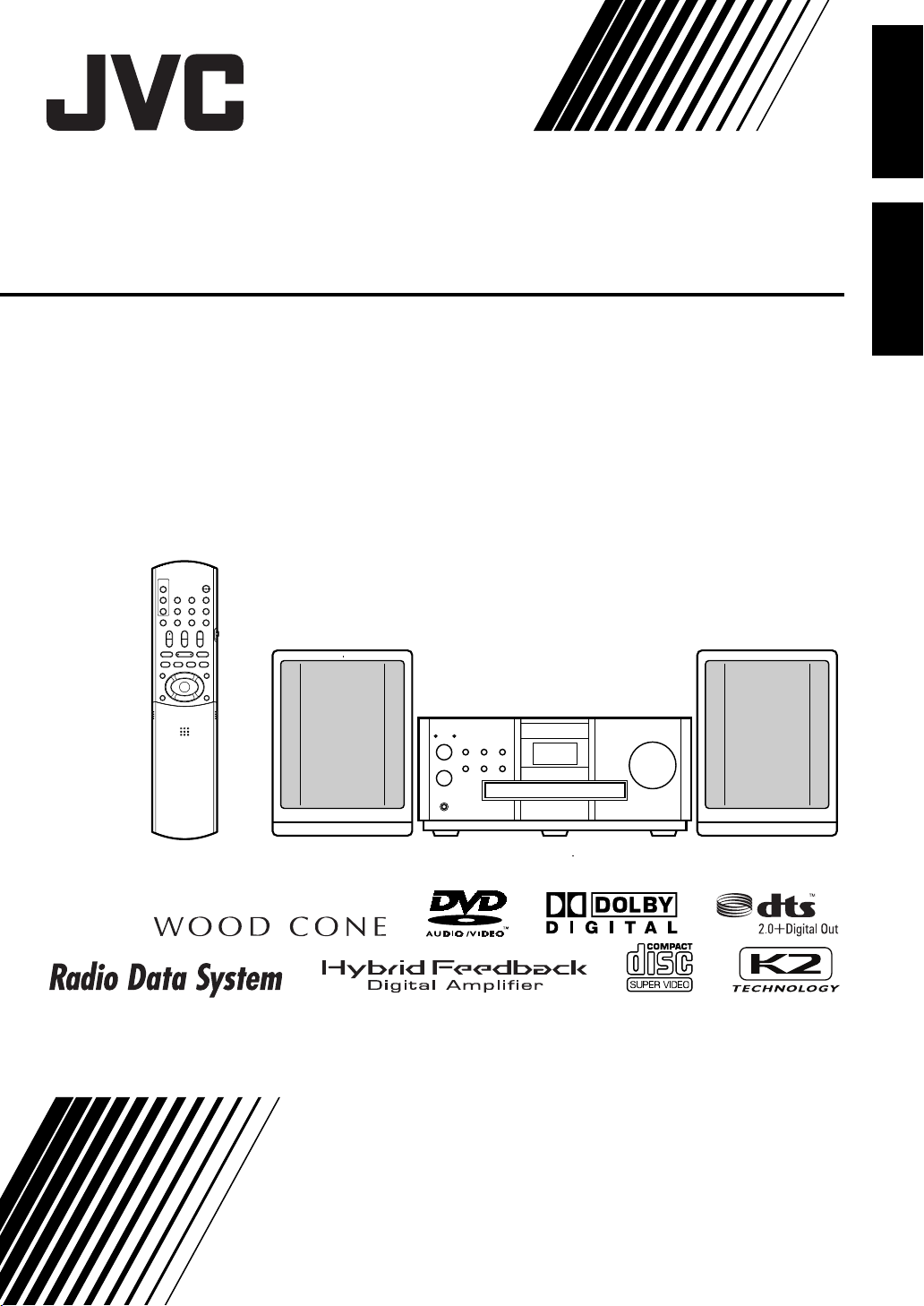
COMPACT COMPONENT SYSTEM
KOMPAKT-KOMPONENTEN-SYSTEM
SYSTEME DE COMPOSANTS COMPACT
EX-AK1
Consists of CA-EXAK1 and SP-EXAK1
Bestehend aus CA-EXAK1 und SP-EXAK1
Se compose de CA-EXAK1 et SP-EXAK1
DeutschFrançais
INSTRUCTIONS
BEDIENUNGSANLEITUNG
MANUEL D’INSTRUCTIONS
LVT1763-003A
[E]
Page 2
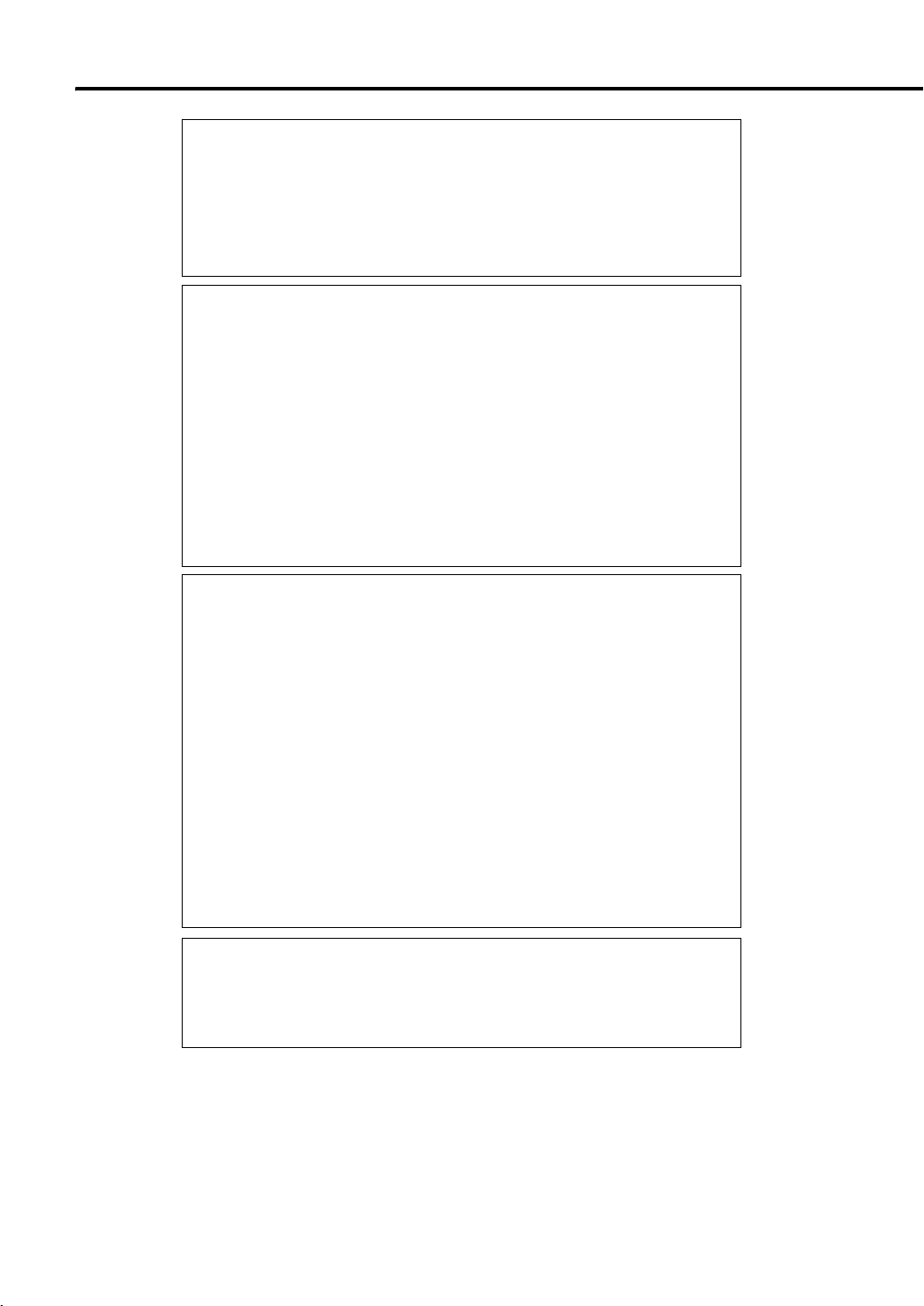
Warnung, Achtung und sonstige Hinweise /
Mises en garde, précautions et indications diverses
ACHTUNG
Zur Verhinderung von elektrischen Schlägen, Brandgefahr, usw:
1. Keine Schrauben lösen oder Abdeckungen enternen und nicht das Gehäuse öffnen.
2. Dieses Gerät weder Regen noch Feuchtigkeit aussetzen.
ATTENTION
Afin d’éviter tout risque d’électrocution, d’incendie, etc.:
1. Ne pas enlever les vis ni les panneaux et ne pas ouvrir le coffret de l’appareil.
2. Ne pas exposer l’appareil à la pluie ni à l’humidité.
ACHTUNG — F Taste!
Um den Strom ganz abzuschalten, muss der Netzstecker gezogen werden (die
STANDBY-Anzeige schaltet ab). Beim Aufstellung des Geräts stellen Sie sicher, dass
der Stecker gut zugänglich ist.
Die F Taste schaltet die Netzstrom nicht ab.
• Wenn das System im Standby-Modus ist, leuchtet die STANDBY-Anzeige rot auf.
• Wenn das System eingeschaltet ist, schaltet die STANDBY-Anzeige ab.
Die Stromzufuhr kann mit der Fernbedienung gesteuert werden.
ATTENTION - Touche F!
Déconnectez la fiche d’alimentation secteur pour couper l’alimentation complètement
(le témoin STANDBY s’éteint). Lors de l’installation de l’appareil, assurez-vous que la
fiche soit facilement accessilble.
La touche F, dans n’importe quelle position, ne déconnecte pas le système du sect-
eur.
• Quand le système est en attente, le témoin STANDBY est allumé en rouge.
• Quand le système est sous tension, le témoin STANDBY s’éteint.
L’alimentation ne peut pas être télécommandée.
ACHTUNG
• Blockieren Sie keine Belüftungsschlitze oder -bohrungen.
(Wenn die Belüftungsöffnungen oder -löcher durch eine Zeitung oder ein Tuch etc.
blockiert werden, kann die entstehende Hitze nicht abgeführt werden.)
• Stellen Sie keine offenen Flammen, beispielsweise angezündete Kerzen, auf das
Gerät.
• Wenn Sie Batterien entsorgen, denken Sie an den Umweltschutz. Batterien müssen
entsprechend den geltenden örtlichen Vorschriften oder Gesetzen entsorgt werden.
• Setzen Sie dieses Gerät auf keinen Fall Regen, Feuchtigkeit oder
Flüssigkeitsspritzern aus. Es dürfen auch keine mit Flüssigkeit gefüllen Objekte, z. B.
Vasen, auf das Gerät gestellt werden.
ATTENTION
• Ne bloquez pas les orifices ou les trous de ventilation.
(Si les orifices ou les trous de ventilation sont bloqués par un journal un tissu, etc., la
chaleur peut ne pas être évacuée correctement de l’appareil.)
• Ne placez aucune source de flamme nue, telle qu’une bougie, sur l’appareil.
• Lors de la mise au rebut des piles, veuillez prendre en considération les problèmes
de l’environnement et suivre strictement les règles et les lois locales sur la mise au
rebut des piles.
• N’exposez pas cet appareil à la pluie, à l’humidité, à un égouttement ou à des
éclaboussures et ne placez pas des objets remplis de liquide, tels qu’un vase, sur
l’appareil.
ACHTUNG
• Ein übermä
ßiger Schallleistungspegel der Kopfhörer kann zu Gehörschäden führen.
ATTENTION
• Une pression acoustique excessive des écouteurs ou du casque d’écoute peut
entraîner une perte auditive.
G-1
Page 3
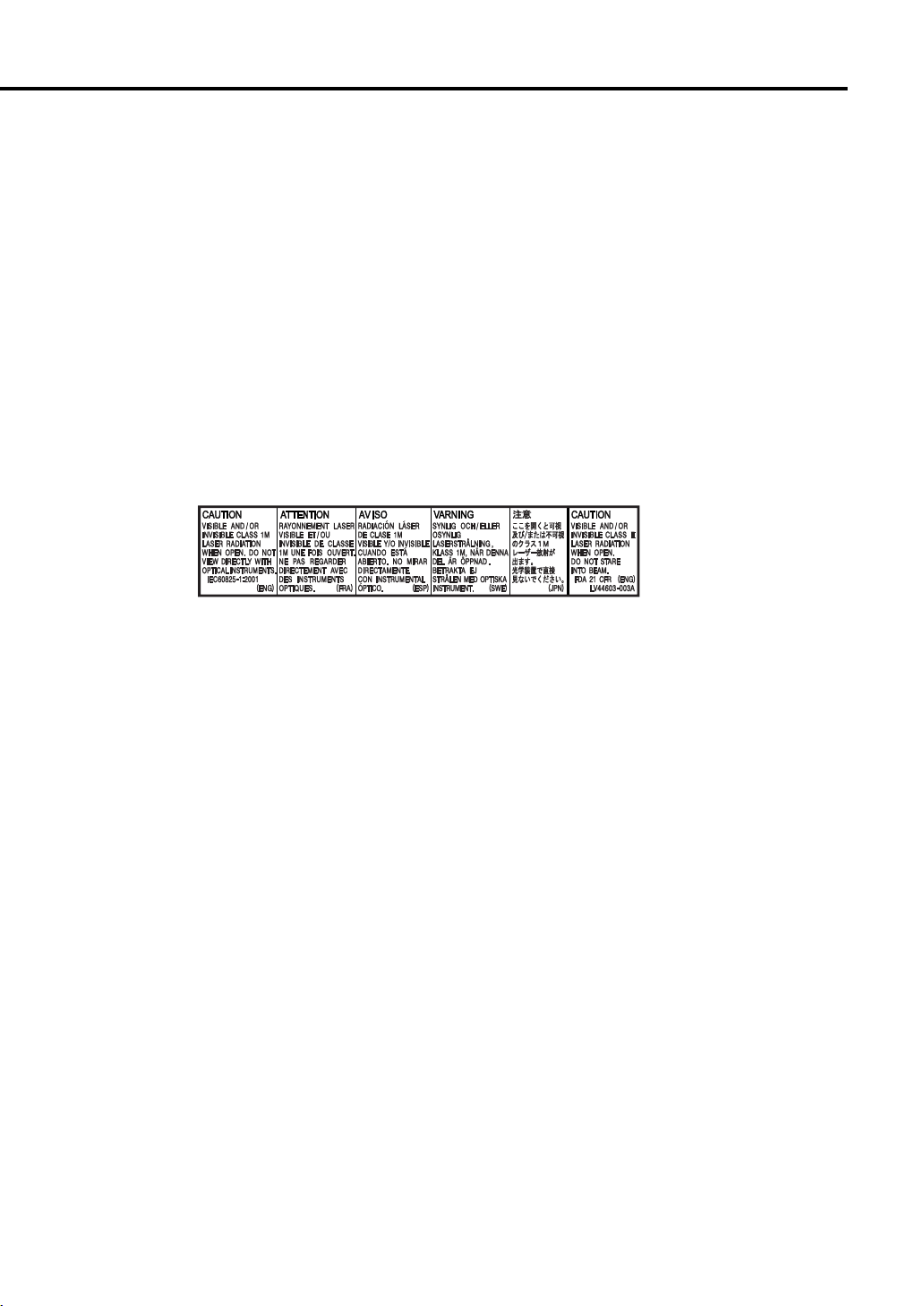
WICHTIG FÜR LASER-PRODUKTE /
IMPORTANT POUR PRODUITS LASER
1. LASER-PRODUKT DER KLASSE 1
2. ACHTUNG: Die obere Abdeckung oder das Gehäuse nicht öffnen. Das Gerät enthält keine Teile, die
vom Benutzer gewartet werden können. Wartungen nur von qualifziertem Fachpersonal durchführen
lassen.
3. ACHTUNG: Sichtbare und/oder unsichtbare Laserstrahlung der Klasse 1M bei offenen Abdeckungen.
Nicht direkt mit optischen Instrumenten betrachten.
4. ANBRINGEN DES ETIKETTS: WARNHINWEIS-ETIKETT, INNEN AM GERÄT ANGEBRACHT.
1. PRODUIT LASER CLASSE 1
2. ATTENTION: N’ouvrez pas le couvercle supérieur ni le boîtier. Il n'y a aucune pièce réparable par
l'utilisateur à l'intérieur de l'appareil; confiez toute réparation à un personnel qualifié.
3. ATTENTION: Rayonnement laser visible et/ou invisible de classe 1M une fois ouvert. Ne pas regarder
directement dans le faisceau avec des instruments optiques.
4. REPRODUCTION DE L'ÉTIQUETTE: ÉTIQUETTE DE PRÉCAUTION PLACÉE À L'INTERIEUR DE
L'APPAREIL.
G-2
Page 4
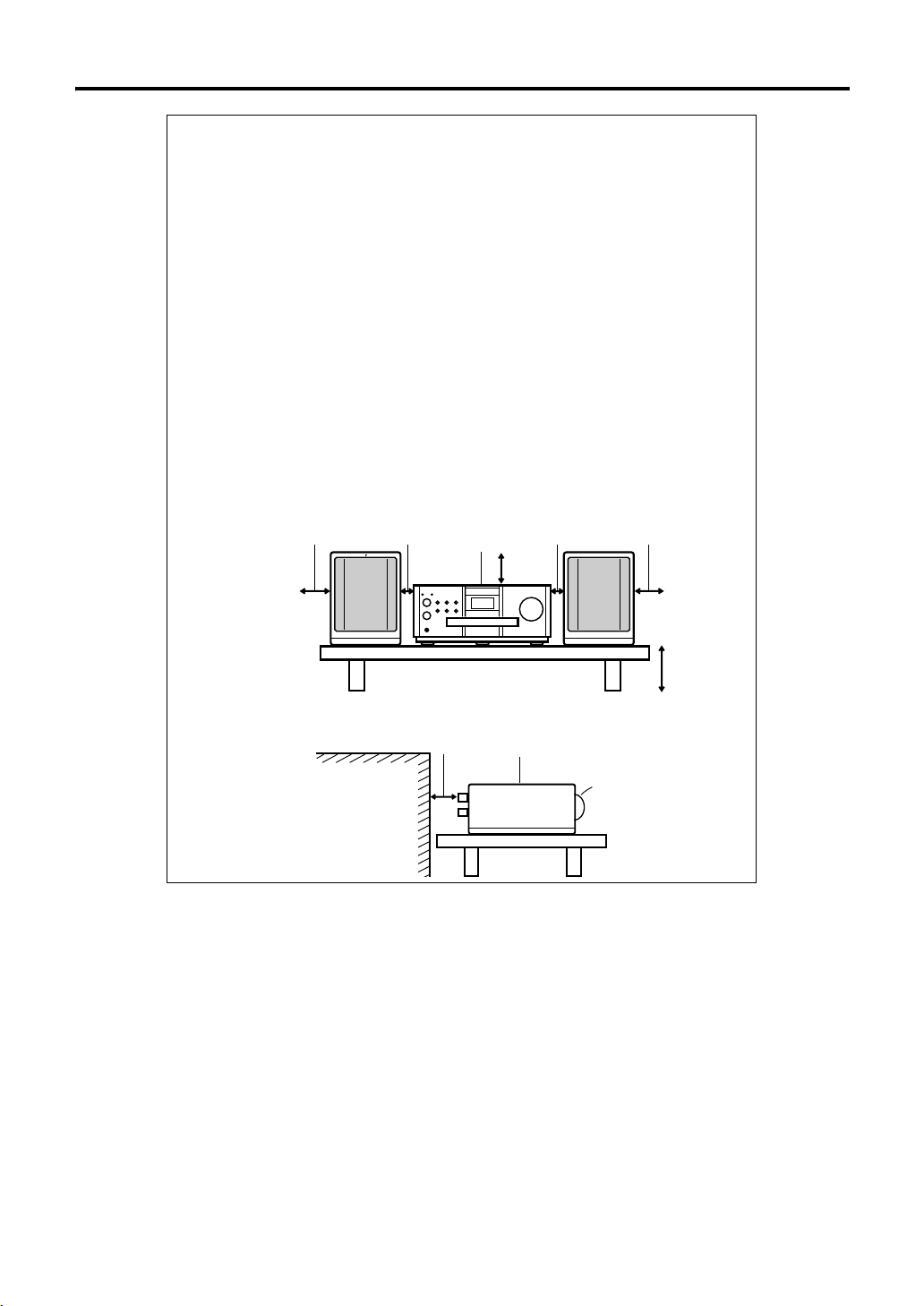
Warnung, Achtung und sonstige Hinweise /
Mises en garde, précautions et indications diverses
Achtung: Angemessene Belüftung
Zur Vorbeugung vor elektrischen Schlägen und Feuer, und zum Schutz vor
Beschädigungen, stellen Sie das Gerät wie folgt auf:
Oben/vorne/hinten/seitlich: Die in der untenstehenden Abbildung gezeigten Abstände
Standfläche: Das Gerät auf eine ebene Fläche stellen. Auf gute Belüftung
Zusätzlich auf optimale Luftzirkulation achten.
Attention: Ventilation correcte
Pour éviter tout risque d’électrocution et d’incendie, et pour ne pas endommager les appareils, placez-les de la façon suivante:
Faces supérieure /avant / arrière / côtés : Aucune obstruction ne doit se trouver dans les
Bas : Placez l’appareil sur une surface plane.
De plus, maintenez la meilleure circulation d’air possible.
Vorderansicht
Vue avant
müssen eingehalten und dürfen nicht durch andere
Gegenstände blockiert werden.
des Geräts von allen Seiten her achten. Das Gerät daher auf
ein mind. 10 cm hohes Regal stellen, damit Wärme auch nach
unten abgeführt werden kann.
zones indiquées par les dimensions ci-dessous.
Maintenez une entrée d’air adéquate pour la
ventilation en plaçant l’appareil sur un support
avec une hauteur d’au moins 10 cm.
15cm
1cm 1cm
Hauptgerät
Unité principale
15cm
15cm
Seitenansicht
Vue de cô té
Wand oder
Hindernisse
Mur, ou
obstruction
15cm
Hauptgerät
Unité principale
10cm
Vorderseite
Avant
G-3
Page 5
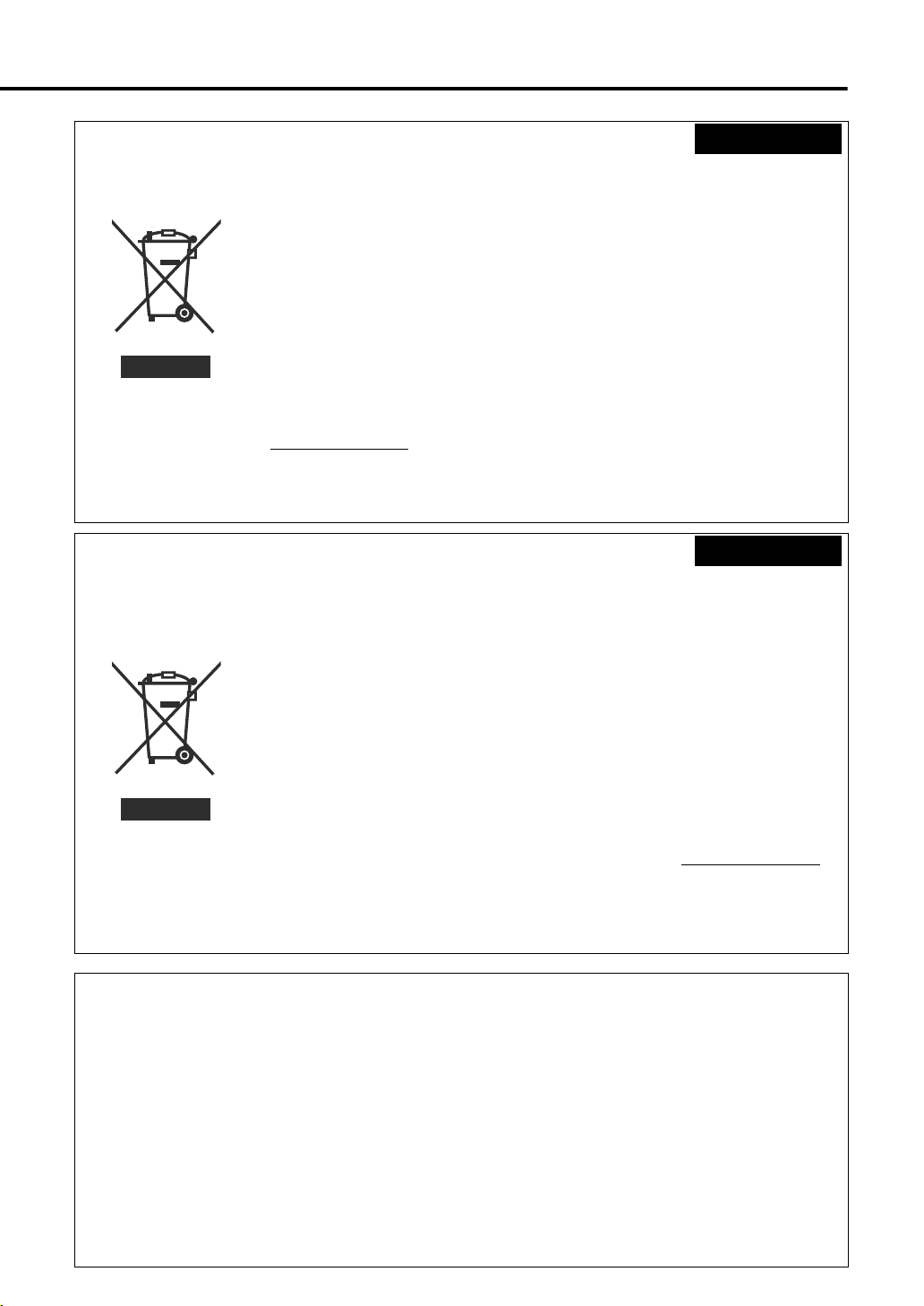
Benutzerinformationen zur Entsorgung alter Geräte
[Europäische Union]
Dieses Symbol zeigt an, dass das elektrische bzw. elektronische Gerät nicht als
normaler Haushaltsabfall entsorgt werden soll. Stattdessen sollte das Produkt zur
fachgerechten Entsorgung, Weiterverwendung und Wiederverwertung in Übereinstimmung mit der Landesgesetzgebung einer entsprechenden Sammelstelle für
das Recycling elektrischer und elektronischer Geräte zugeführt werden.
Die korrekte Entsorgung dieses Produkts dient dem Umweltschutz und verhindert
mögliche Schäden für die Umwelt und die menschliche Gesundheit, welche durch
unsachgemäße Behandlung des Produkts auftreten können. Weitere Informationen
zu Sammelstellen und dem Recycling dieses Produkts erhalten Sie bei Ihrer
Gemeindeverwaltung, Ihrem örtlichen Entsorgungsunternehmen oder in dem
Geschäft, in dem Sie das Produkt gekauft haben.
Für die nicht fachgerechte Entsorgung dieses Abfalls können gemäß der Landes-
Hinweis:
Dieses Symbol ist
nur in der Europäischen Union gültig.
gesetzgebung Strafen ausgesprochen werden.
(Geschäftskunden)
Wenn Sie dieses Produkt entsorgen möchten, besuchen Sie bitte unsere Webseite
www.jvc-europe.com, um Informationen zur Rücknahme des Produkts zu erhalten.
[Andere Länder außerhalb der Europäischen Union]
Wenn Sie dieses Produkt entsorgen möchten, halten Sie sich dabei bitte an die
entsprechenden Landesgesetze und andere Regelungen in Ihrem Land zur Behandlung elektrischer und elektronischer Geräte.
DEUTSCH
Informations relatives à l’élimination des appareils usagés,
à l’intention des utilisateurs
[Union européenne]
Lorsque ce symbole figure sur un appareil électrique et électronique, cela signifie
qu’il ne doit pas être éliminé en tant que déchet ménager à la fin de son cycle de vie.
Le produit doit être porté au point de pré-collecte approprié au recyclage des appareils électriques et électroniques pour y subir un traitement, une récupération et un
recyclage, conformément à la législation nationale.
En éliminant correctement ce produit, vous contriburez à la conservation des ressources naturelles et à la prévention des éventuels effets négatifs sur l’environnement et
la santé humaine, pouvant être dus à la manipulation inappropriée des déchets de ce
produit. Pour plus d’informations sur le point de pré-collecte et le recyclage de ce
produit, contactez votre mairie, le service d’évacuation des ordures ménagères ou le
magasin dans lequel vous avez acheté le produit.
Des amendes peuvent être infligées en cas d’élimination incorrecte de ce produit,
conformément à la législation nationale.
Attention:
Ce symbole n’est
reconnu que dans
l’Union européenne.
Sehr geehrter Kunde, sehr geehrte Kundin,
dieses Gerät stimmt mit den gültigen europäischen Richtlinien und Normen bezüglich
elektromagnetischer Verträglichkeit und elektrischer Sicherheit überein.
Die europäische Vertretung für die Victor Company of Japan, Limited ist:
JVC Technology Centre Europe GmbH
Postfach 10 05 52
61145 Friedberg
Deutschland
(Utilisateurs professionnels)
Si vous souhaitez éliminer ce produit, visitez notre page Web www.jvc-europe.com
afin d’obtenir des informations sur sa récupération.
[Pays ne faisant pas partie de l’Union européenne]
Si vous souhaitez éliminer ce produit, faites-le conformément à la législation nationale ou autres règles en vigueur dans votre pays pour le traitement des appareils électriques et électroniques usagés.
FRANÇAIS
Cher(e) client(e),
Cet appareil est conforme aux directives et normes européennes en vigueur concernant la
compatibilité électromagnétique et à la sécurité électrique.
Représentant européen de la société Victor Company of Japan, Limited:
JVC Technology Centre Europe GmbH
Postfach 10 05 52
61145 Friedberg
Allemagne
G-4
Page 6
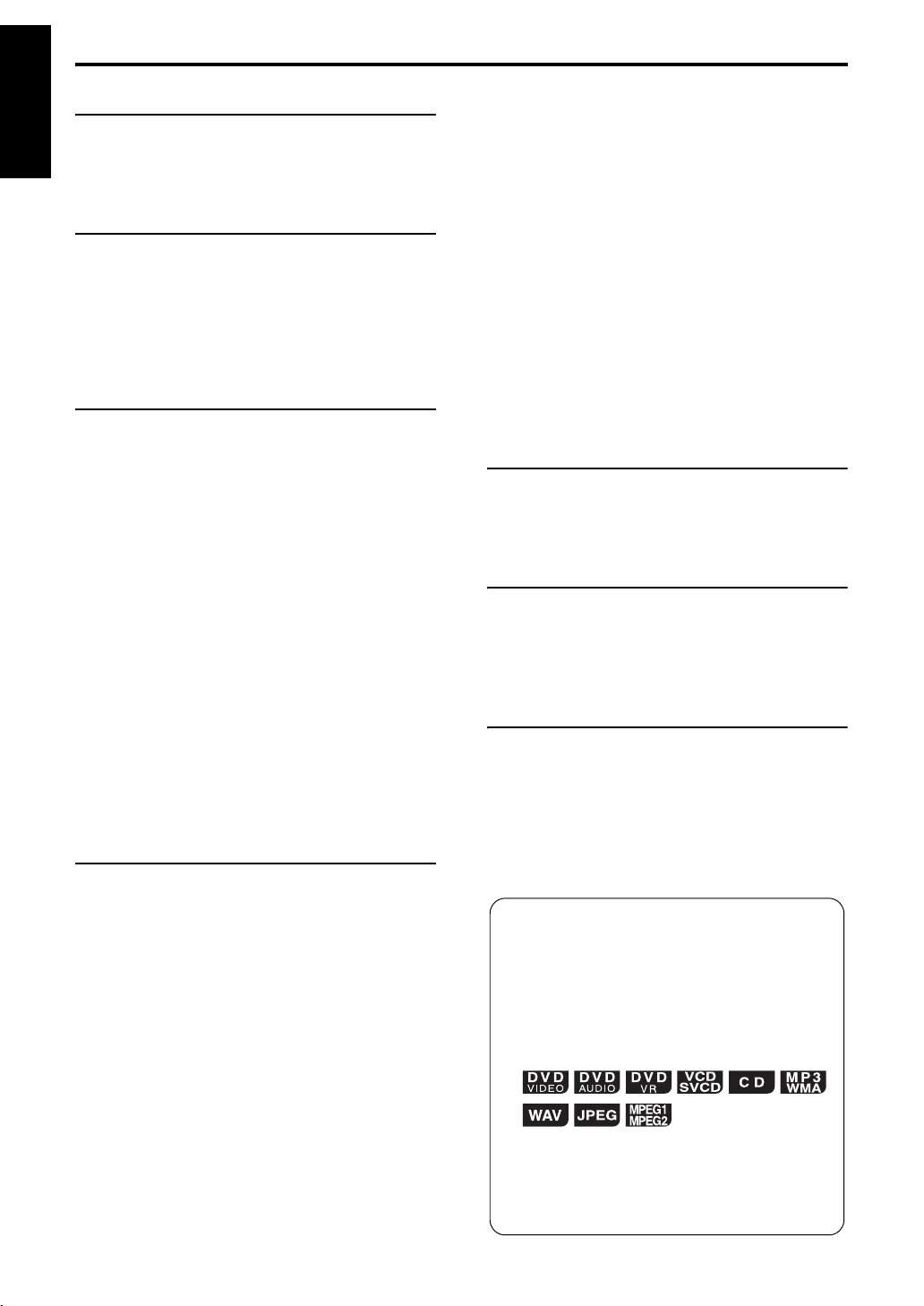
Inhaltsverzeichnis
Einleitung
Einleitung
Warnung, Achtung und sonstige Hinweise..G-1
Deutsch
Wichtige Hinweise ........................................... 2
Discs/Dateien .................................................. 3
Erste Schritte
Beschreibung der Geräteteile..........................5
Fernbedienung ................................................7
Einlegen der Batterien in die Fernbedienung ..... 7
Bedienung des Fernsehers mit der
Fernbedienung................................................ 8
Anschluss ........................................................ 9
Grundlegende Bedienschritte
Abspielen von Discs/Dateien.........................14
Wiedergabe ...................................................... 14
Umschalten der Anzeige................................... 16
Den gewünschten Eintrag über die
Zifferntasten auswählen ................................ 17
Wiedergabe anhalten........................................ 17
Wiedergabe pausieren...................................... 17
Bilder einzeln weiterschalten ............................ 17
Schneller Suchlauf rückwärts/vorwärts ............. 17
Wiederholung der letzten 10 Sekunden
(Wiederholung auf Knopfdruck) .................... 18
Wiedergabe in Zeitlupe..................................... 18
Zum Anfang der Auswahl springen................... 18
Springen in ca. 5-Minuten-Intervallen ............... 18
Einstellen der Helligkeit der Display-Anzeige
(DIMMER) ..................................................... 19
Einstellen der Lautstärke .................................. 19
Einstellen der Tonqualität................................. 19
Ton vorübergehend ausschalten
(FADE MUTING) ........................................... 19
Verbessern des Wiedergabeklangs (K2).......... 19
Weitere wichtige Funktionen ......................... 29
Wahl der Untertitel .............................................29
Wahl der Audiosprache .....................................29
Wahl des Blickwinkels .......................................29
Bild vergrößern (ZOOM)....................................30
Anpassen der Bildqualität (VFP) .......................30
Realistischer Klang (SURROUND MODE)........31
Auswählen des Kopfhörer-Surround-Modus .....31
Einstellen des wiedergabelevels
(DVD-LEVEL).................................................31
Spezifische Funktionen bei DVD AUDIO ......32
Wiedergabe des Bonusmaterials.......................32
Einzelbilder (B.S.P.) ..........................................32
Verwenden der Statusleiste und
Menüleiste.................................................. 33
Bevorzugte Einstellungen..............................35
Grundlegende Bedienschritte............................35
Radio hören
Radio hören................................................... 37
Eingespeicherte Radiosender aufrufen ......... 38
Radio Data System .......................................39
RWeiteere wichtige Funktionen
Ton von anderen Audiogeräten hören...........43
Auto-Standby.................................................43
Abschaltautomatik (Sleep Timer) .................. 44
Verriegelung CD/DVD-Fach .......................... 44
Bevorzugte Einstellungen
Fehlerbehebung ............................................45
Sprachcodes .................................................47
Technische Daten .........................................48
Erweiterte Bedienung
Wiedergabe von MP3/WMA/WAV/JPEG/
MPEG1/MPEG2-Dateien ...........................20
Wiedergabe ...................................................... 20
Wiedergabe wiederholen .................................. 21
Wiedergabe fortsetzen .................................. 22
Wahl der wiederzugebenden Szene .............23
Wahl über das Menü......................................... 23
Einstellen der Zeit (Zeitsuche) .......................... 24
Programmwiedergabe/Zufallswiedergabe.....25
Wiedergabe der CD/DVD/Datei in der
gewünschten Reihenfolge
(Programmwiedergabe) ................................ 25
Wiedergabe der CD/DVD/Datei in zufälliger
Reihenfolge (Zufallswiedergabe) .................. 26
Wiedergabe wiederholen...............................27
Wiederholung von Titel/Kapitel/Gruppe/Track/
allen Tracks (REPEAT)................................. 27
Wiederholung eines bestimmten Teils
(A-B -Wiederholung) ..................................... 28
1
Zu dieser Bedienungsanleitung
• Hier wird vorrangig beschrieben, wie Vorgänge
und Funktionen mit Hilfe der Fernbedienung
durchgeführt werden. Sind am Gerät selbst
Tasten mit den gleichen Zeichen und Symbolen
vorhanden, können auch diese verwendet
werden.
• Die nachfolgenden Symbole zeigen jeweils an, für
welchen CD-/DVD-Typ die beschriebene Funktion
ausgeführt werden kann.
• Dabei können die Anzeigen und Bildschirme
durchaus von der hier gegebenen Beschreibung
abweichen.
• “VCD” steht als Abkürzung für “Video CD”.
• “SVCD” steht als Abkürzung für “Super Video
CD”.
Page 7
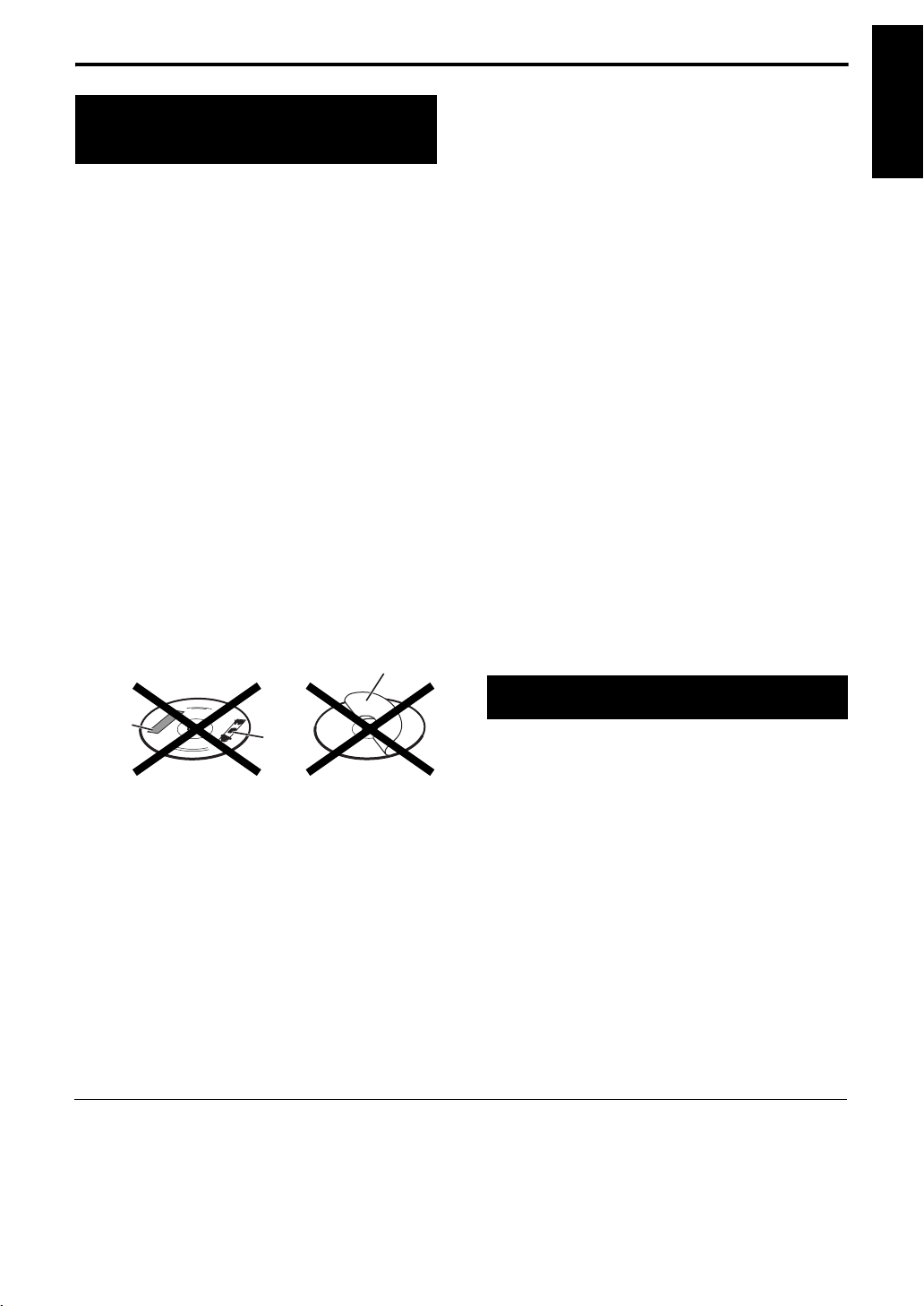
Wichtige Hinweise
Hinweise zur
Handhabung
7 Wichtige Hinweise
Systeminstallation
• Das Gerät eben und an einem Standort aufstellen, an
dem es nicht zu warm und nicht zu kalt ist (optimale
Temperatur: zwischen 5°C und 35°C).
• Auf ausreichenden Abstand zwischen Gerät und
Fernseher achten.
• Das Gerät nicht an Orten verwenden, an denen es
Erschütterungen ausgesetzt ist.
Netzkabel
• Das Netzkabel nicht mit nassen Händen anfassen!
• Ist das Gerät an eine Steckdose angeschlossen, wird
auch im Standby-Betrieb Strom verbraucht.
• Zum Ausstecken des Kabels immer am Stecker, nicht
am Kabel ziehen.
Funktionsstörungen vermeiden
• Es befinden sich keine Bauteile im Gerät, zu denen
der Benutzer Zugang benötigt. Treten
Funktionsstörungen auf, stecken Sie das Gerät bitte
aus und kontaktieren Sie Ihren Händler.
• Niemals metallische Gegenstände in das Gerät
einführen.
• Keine ungewöhnlich geformten CDs (beispielsweise in
Herzform, Blumenform oder Scheckkartenformat) mit
dem Gerät abspielen. Das Gerät kann dadurch
beschädigt werden.
• Keine CDs einlegen, auf denen sich Aufkleber,
Etiketten oder Klebstoffreste befinden. Das Gerät kann
dadurch beschädigt werden.
CD-Aufkleber
Einleitung
Hohe Temperaturen
Das Gerät nicht direkter Sonnenbestrahlung aussetzen
und nicht neben Heizgeräten aufstellen.
Bei Abwesenheit
Falls Sie verreisen oder für längere Zeit abwesend sind,
sollte der Netzstecker aus der Steckdose gezogen
werden.
Lüftungsschlitze nicht blokeren
Das Gerät kann überhitzen und beschädigt werden,
wenn die Lüftungsschlitze blockiert sind.
Reinigung des Gehäuses
Verwenden Sie zur Reinigung des Geräts ein weiches
Tuch und beachten Sie die entsprechenden Hinweise bei
der Verwendung chemisch beschichteter Tücher.
Verwenden Sie kein Benzol, Verdünnungsmittel oder
organische Lösungsmittel. Hierzu zählen auch Desinfektionsmittel. Das Gehäuse könnte sonst entfärben oder
sich verformen.
Wasser ist in das Gerät eingedrungen
Das Gerät ausschalten und den Netzstecker aus der
Steckdose ziehen. Wenden Sie sich an Ihren Händler.
Wird das Gerät weiterhin verwendet, besteht die Gefahr
eines Stromschlags und Brandgefahr.
7 Kondenswasser oder Wassertropfen an der Linse
In nachfolgenden Fällen kann es zur Bildung von
Kondenswasser oder Wassertropfen an der Linse
kommen, die Funktionsstörungen verursachen können:
• Unmittelbar nach Beginn der Heizperiode
• Wenn das Gerät an einem Ort mit hoher Luftfeuchtigkeit aufgestellt ist
• Wenn das Gerät von einem kalten an einen wärmeren
Ort gebracht wird
In all diesen Fällen sollten Sie das Gerät einfach 1 bis 2
Stunden laufen lassen.
Deutsch
Lieferumfang
Etikett
Hinweise zum Urheberschutz
Bitte beachten Sie die in Ihrem Land gültigen
Urheberschutzrechte, wenn Sie von DVDs, SVCDs
(Super Video CDs), VCDs oder anderen CDs
aufzeichnen. Das Aufzeichnen urheberrechtlich
geschützten Materials stellt einen Verstoß gegen das
Urheberrecht dar.
Hinweise zum Kopierschutz
DVDs sind mit einem Kopierschutz ausgestattet. Der
Kopierschutz wird aktiviert, wenn das Gerät direkt an
einen Videorekorder angeschlossen wird. Die Bilder
werden dann nicht mehr richtig wiedergegeben.
7 Sicherheitshinweise
Feuchtigkeit, Nässe und Staub
Das Gerät nicht an feuchten, nassen oder staubigen
Orten aufstellen.
• Hergestellt unter Lizenz der Dolby Laboratories. “Dolby” und das doppelte D-Symbol sind Warenzeichen der Dolby
Laboratories.
• “DTS” ist ein eingetragenes Warenzeichen der DTS, Inc. und “DTS 2.0 + Digital Out” ist ein Warenzeichen der DTS, Inc.
• Dieses Gerät verwendet Technologien zum Urheberschutz, die durch Verfahrensansprüche bestimmter US-amerika-
nischer Patente und sonstiger Rechte zum Schutz geistigen Eigentums geschützt sind. Diese Rechte sind Eigentum
der Macrovision Corporation und anderer Rechteigentümer. Der Gebrauch dieser Technologien im Rahmen des
Urheberschutzes muss von der Macrovision Corporation genehmigt werden und ist, sofern nicht ausdrücklich von
Macrovision genehmigt, auf die private und sonstige eingeschränkte Nutzung begrenzt. Technische Analyse der
Geräte sowie Nachbau verboten.
Klebstoffreste
Bitte prüfen Sie, ob alle angegebenen Teile mitgeliefert
wurden.
Die Zahl in der Klammer steht für die Anzahl der
gelieferten Teile. Sollten Teile fehlen, melden Sie dies
bitte umgehend Ihrem Händler.
• Fernbedienung (1)
• Batterien (2)
• FM-Antenne (1)
• AM-Dreharmantenne (1)
• Stromkabel (1)
• Lautsprecherkabel 3 m (2)
2
Page 8
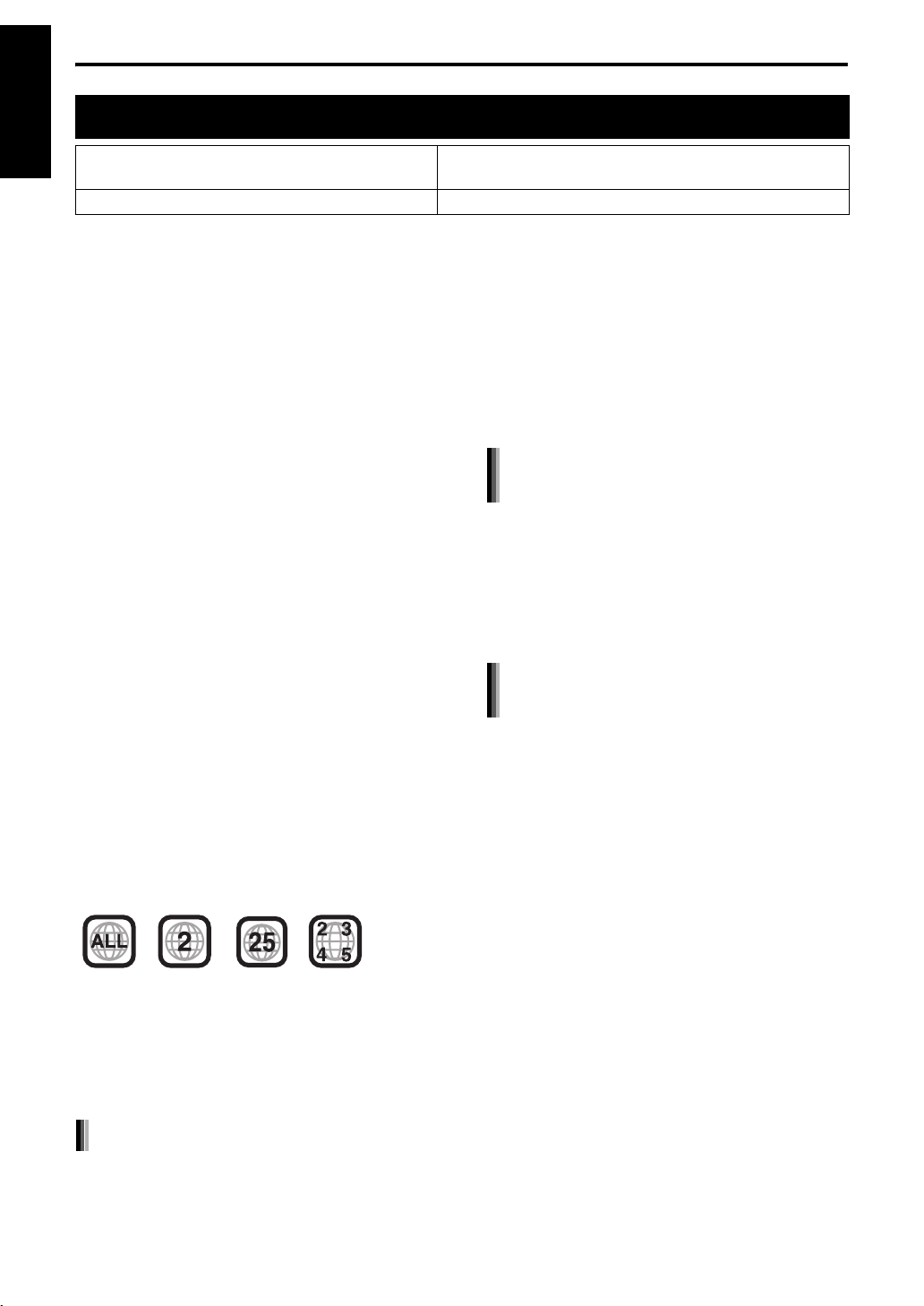
Discs/Dateien
Abspielbare Disc-Dateitypen
Deutsch
Abspielbare Discs
Auf einer Disc aufgezeichnete abspielbare Dateien
• Auch wenn oben aufgelistet, sind einige Typen möglicherweise nicht abspielbar.
1 Discs sollten vor der Wiedergabe abgeschlossen wer-
*
den.
2
DVD VR steht für eine DVD-R/DVD-RW, die im VR
*
(Video Recording)-Format aufgezeichnet wurde.
3 Eine CD-R/CD-RW, die im Multi-Session-Format (bis
*
zu 20 Sessions) aufgezeichnet wurde, ist ebenfalls
abspielbar.
4 Eine DVD-R, die im Multi-Border-Format aufgezeich-
*
net wurde, ist ebenfalls abspielbar (mit Ausnahme der
doppellagigen Discs).
5 Bei auf einer DVD-R/DVD-RW aufgezeichneten
*
Dateien sollte die Disc mit UDF Bridge formatiert werden.
Abgeschlossene +R/+RW-Discs (nur DVD-Videoformat)
können wiedergegeben werden.
Einige Discs lassen sich möglicherweise aufgrund ihrer
Eigenschaften, Aufnahmebedingungen, Beschädigungen
oder Verschmutzungen nicht abspielen.
Von folgenden Discs kann ausschließlich der Ton wiedergegeben werden:
MIX-MODE CD CD-G
CD-EXTRA CD TEXT
Diese Anlage wurde zur Verwendung unter dem PALStandard entwickelt. Sie können jedoch auch Discs wiedergeben, die im NTSC-Format aufgezeichnet wurden.
Wenn Sie eine im NTSC-Format aufgezeichnete Disc auf
dem am Fernsehgerät angeschlossenen Hauptgerät wiedergeben und dabei ein Komponenten-Videokabel verwenden, erscheint das Bild möglicherweise verzerrt. Um
Bildverzerrungen zu vermeiden, verwenden Sie ein
SCART-Kabel. (Wie das SCART-Kabel angeschlossen
wird, erfahren Sie auf Seite 12.)
Gebietscode von DVD VIDEO
DVD VIDEO-Player und DVD VIDEO-Discs haben ihre
eigenen Gebietscodes. Diese Anlage kann nur DVD VIDEOs abspielen, deren Gebietscodes den Gebietscode
dieser Anlage umfassen, der an ihrer Rückseite angegeben ist.
Beispiele:
Wenn eine DVD VIDEO mit einem nicht kompatiblen
Gebietscode eingelegt wird, kann die Wiedergabe nicht
starten.
• Einige DVD VIDEOs, DVD AUDIOs, VCDs oder
SVCDs-Dateien können in ihrer Bedienung von
den Angaben in dieser Bedienungsanleitung
abweichen. Dies ist durch die Programmierung
und die Struktur der Disc/Datei bedingt und stellt
keine Funktionsstörung der Anlage dar.
Nicht abspielbare Discs
• Die folgenden Discs können nicht abgespielt werden:
• DVD-ROM (mit Ausnahme von MP3/WMA/JPEG/
MPEG1/MPEG2-Format), DVD-RAM, CD-ROM, CD-I
(CD-I Ready), Photo CD, SACD usw.
*1
DVD VIDEO, DVD AUDIO, DVD VR *2, VCD, SVCD, CD, CD-R
*3
CD-RW
*1
MP3, WMA, WAV, JPEG, MPEG1, MPEG2
, DVD-R
• Das Abspielen dieser Discs verursacht lediglich ein
Geräusch und kann die Lautsprecher beschädigen.
• Beschädigte Discs und außergewöhnlich geformte
Discs (die eine andere Form als einen Durchmesser
von 12 cm oder 8 cm haben) können nicht abgespielt
werden.
• JVC übernimmt keine Garantie für den Betrieb und die
Klangqualität von Discs, die nicht von CD-DA (eine
CD-Spezifikation) autorisiert sind.
Überprüfen Sie vor der Wiedergabe, dass die Disc
dieser CD-Spezifikation entspricht, indem Sie die
Markierungen beachten und die auf der Verpackung
aufgedruckten Hinweise lesen.
*4, *5
, DVD-RW *5, +R, +RW
*3
,
Abspielbare MP3/WMA/WAV/JPEG/
MPEG1/MPEG2-Discs/Dateien
• CDs, die im ISO 9660-Format aufgezeichnet wurden,
können abgespielt werden (mit Ausnahme der im Format “Packet Write” (UDF-Format) aufgezeichneten
CDs).
• Dateien mit der Erweiterung “.mp3”, “.wma”, “.wav”,
“.jpg”, “.jpeg”, “.mpg” oder “.mpeg” (Erweiterungen mit
Groß- und Kleinbuchstaben werden auch akzeptiert)
können abgespielt werden.
Hinweise zu MP3/WMA/WAV/JPEGDiscs/Dateien
• Je nach Aufnahmebedingung oder Eigenschaft einer
Disc wird sie möglicherweise nicht abgespielt, oder es
dauert sehr lange, bis sie eingelesen ist.
• Die zum Einlesen benötigte Zeit schwankt je nach
Anzahl der Gruppen oder Spuren (Dateien), die auf
der Disc aufgezeichnet wurden.
• Werden andere als alphanumerische Ein-ByteZeichen im Dateinamen einer MP3/WMA/WAV/JPEGDatei verwendet, kann der Spur-/Dateiname nicht ordnungsgemäß angezeigt werden.
• Die Reihenfolge der auf dem MP3/WMA/WAVMenübildschirm angezeigten Spuren/Gruppen und die
Reihenfolge der auf dem JPEG-Menübildschirm
angezeigten Dateien/Gruppen kann sich von der
Reihenfolge der auf dem Computerbildschirm
angezeigten Dateien/Ordnern unterscheiden.
• Das Abspielen einer MP3/WMA-Datei, die ein Einzelbild enthält, kann viel Zeit in Anspruch nehmen. Die
abgelaufene Zeit wird erst nach Beginn der Wiedergabe angezeigt. Diese abgelaufene Zeit wird möglicherweise nicht korrekt angezeigt.
• Für MP3/WMA-Dateien empfiehlt sich eine Disc mit
einer Abtastfrequenz von 44,1 kHz und einer Übertragungsrate von 128 kB/s.
• Diese Anlage ist nicht kompatibel zu MP3i- oder
MP3PRO-Dateien.
• Diese Anlage kann Baseline-JPEG-Dateien, mit Ausnahme der monochromatischen JPEG-Dateien,
abspielen.
3
Page 9
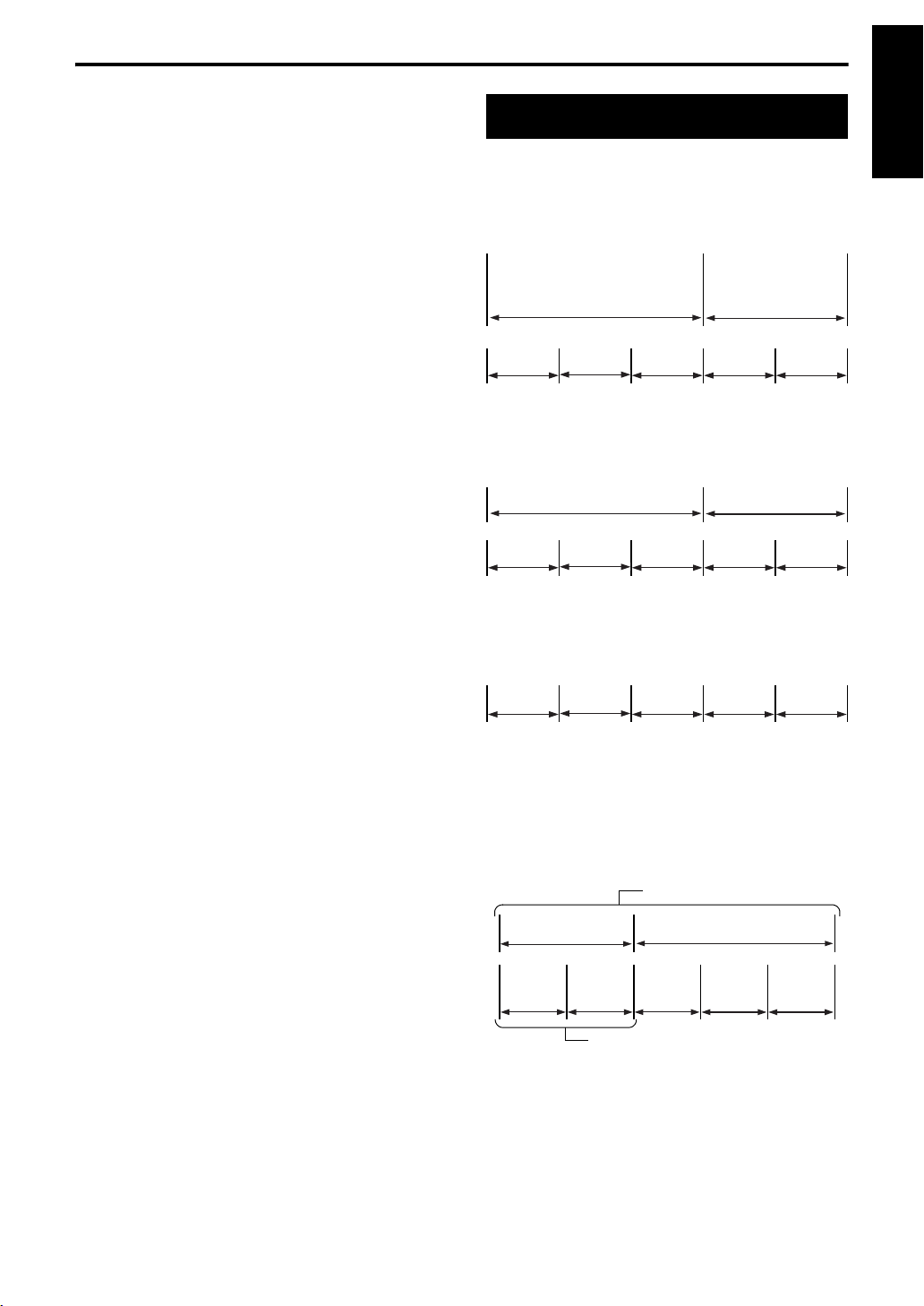
• Diese Anlage kann JPEG-Daten abspielen, die mit
einer Digitalkamera im DCF (Design Rule for Camera
File System)-Standard aufgenommen wurden (wird
jedoch eine Funktion angewendet, wie beispielsweise
die automatische Drehfunktion einer Digitalkamera,
entsprechen die Daten möglicherweise nicht mehr
dem DCF-Standard, was dazu führt, dass dieses Bild
nicht angezeigt werden kann).
• Wurden die Daten mit einer Computer-Bildbearbeitungssoftware verarbeitet, editiert oder gespeichert,
können diese Daten möglicherweise nicht angezeigt
werden.
• Diese Anlage kann keine Animationen wie MOTION
JPEG-Dateien, Einzelbilder (TIFF usw.), die nicht im
JPEG-Format vorliegen, oder mit Ton unterlegte Bilddaten abspielen.
• Für JPEG-Dateien wird eine Auflösung von 640 x 480
Pixel empfohlen. Wurde eine Datei mit einer höheren
Auflösung als 640 x 480 Pixel aufgezeichnet, wird
möglicherweise eine längere Zeit benötigt, bis diese
Datei angezeigt wird. Bilder mit einer Auflösung von
mehr als 8 192 x 7 680 Pixel können nicht angezeigt
werden.
• Eine WAV-Datei mit einer Abtastfrequenz von 44,1 kHz
und einer Quantifizierungsrate von
16 Bits wird empfohlen.
Hinweise zu MPEG1/MPEG2-Discs/Dateien
• Die Bitstrom-Struktur der MPEG1/MPEG2-Discs und Dateien muss dem Bitstrom des MPEG-Systems/-Programms entsprechen.
• Als höchste Auflösung werden 720 x 576 Pixel (25
Rahmen/s)/720 x 480 Pixel (30 Rahmen/s) empfohlen.
• Diese Anlage unterstützt auch Auflösungen von 352 x
576/480 x 576/352 x 288 Pixel (25 Rahmen/s) und 352
x 480/480 x 480/352 x 240 Pixel (30 Rahmen/s).
• Das Profil und der Pegel müssen MP@ML (Main Profile at Main Level)/SP@ML (Simple Profile at Main
Level)/MP@LL (Main Profile at Low Level) sein.
• Die Audio-Bitströme müssen MPEG1 Audio Layer-2,
MPEG2 Audio Layer-2 oder Dolby Digital (nur
MPEG2-Dateien) entsprechen.
Achtung bei DualDisc-Wiedergabe
Die Nicht-DVD-Seite einer “DualDisc” entspricht nicht
dem “Compact Disc Digital Audio”-Standard. Deshalb
wird die Verwendung der Nicht-DVD-Seite einer DualDisc
auf diesem Produkt nicht empfohlen.
Einleitung
Datenstruktur
DVD VIDEO/DVD VR
Eine DVD VIDEO enthält “Titel” und jeder Titel
kann in “Kapitel” unterteilt sein.
Eine DVD VR enthält “Originalprogramme” oder
“Wiedergabelisten” und jedes Originalprogramm/
jede Wiedergabeliste kann in “Kapitel” unterteilt sein.
Titel 1/Originalprogramm 1/
Wiedergabeliste 1
Kapitel 1 Kapitel 2 Kapitel 3 Kapitel 1 Kapitel 2
DVD AUDIO
Eine DVD AUDIO enthält “Gruppen” und jede
Gruppe kann in “Spuren” unterteilt sein.
Einige Discs enthalten eine “Bonusgruppe”, für deren
Wiedergabe ein Passwort benötigt wird. (Siehe Seite 32.)
Gruppe 1 Gruppe 2
Spur 1 Spur 2 Spur 3 Spur 1 Spur 2
VCD/SVCD/CD
Eine VCD/SVCD/CD besteht aus “Spuren”.
Im Allgemeinen verfügt jede Spur über eine eigene
Spurnummer. (Bei einigen Discs sind die Spuren
weiter in Indizes unterteilt.)
Spur 1 Spur 2 Spur 3 Spur 4 Spur 5
MP3/WMA/WAV/JPEG/MPEG1/MPEG2-Dateien
Audio-, Einzelbild- und Videodaten werden als
Spuren/Dateien auf einer Disc aufgezeichnet.
Spuren/Dateien werden normalerweise in einem
Ordner gruppiert. Ordner können weitere Ordner
enthalten und so hierarchische Ordnerstrukturen
aufbauen.
Diese Anlage vereinfacht den hierarchischen Aufbau
von Dateien und verwaltet die Ordner durch “Gruppen”.
.
Bis zu 99 Gruppen
Titel 2/Originalpro-
gramm 2/Wiederga-
beliste 2
Deutsch
Gruppe 1 Gruppe 2
Spur 1 /
Datei 1
Spur 2 /
Datei 2
Gruppe 3 Gruppe 4 Gruppe 5
Bis zu 150 Dateien
Diese Anlage kann bis zu 4 000 Spuren/Dateien auf
einer Disc speichern. Darüber hinaus kann die Anlage
bis zu 150 Spuren/Dateien pro Gruppe und bis zu 99
Gruppen auf einer Disc erkennen. Da die Anlage alle
Spuren/Dateien über 150 und alle Gruppen über 99
ignoriert, können diese nicht wiedergegeben werden.
Wenn sich neben MP3/WMA/WAV/JPEG/MPEG1/
MPEG2-Dateien auch andere Dateien auf einer Disc
befinden, werden sie auch zur Gesamtanzahl der
Dateien hinzugezählt.
4
Page 10
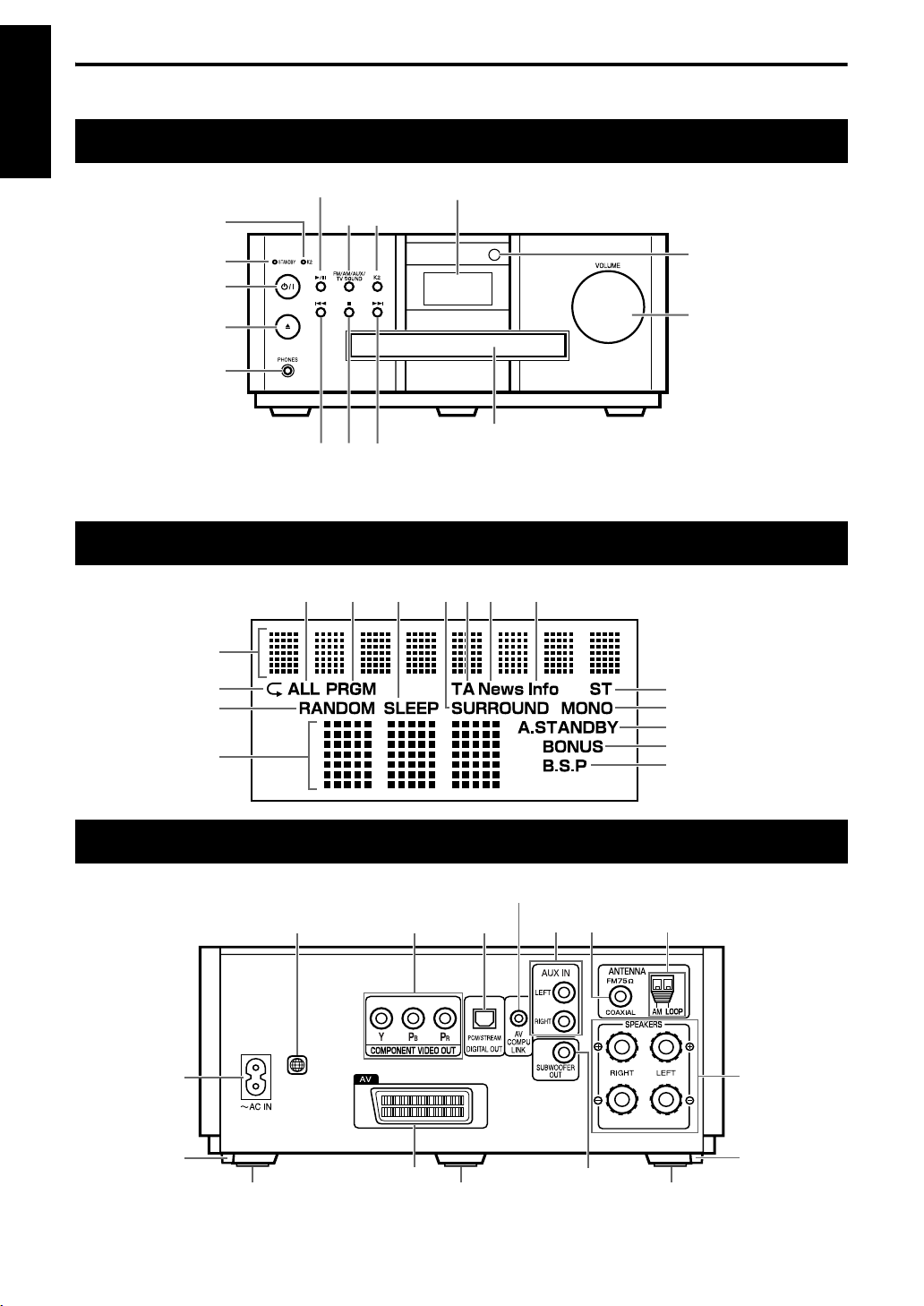
Beschreibung der Geräteteile
Die Zahlen in den Abbildungen stehen für die Seitenzahlen.
Deutsch
Vorderes Bedienfeld
Wiedergabe/Pause: 14, 17
37, 43
19
12, 14
Standby/Ein
: 14
Öffnen/Schließen
: 14, 44
Kopfhörer-
Steckbuchse*
17 17, 44 17
* Schließen Sie Kopfhörer mit Stereo-Mini-Stecker (im Handel erhältlich) an. Wenn Kopfhörer
angeschlossen sind, sind die Lautsprecher sowie der Subwoofer deaktiviert.
19
Siehe “Display” unten.
FernbedienungsSensor: 7
Lautstärke-regler
(VOLUME): 19
CD/DVD-Fach: 14
Display
21, 27 25 44 31 42 42
Oberer Display-
Bereich: 16
21, 27
26
Unterer Display-
Bereich: 15,16
42
37
37
43
32
32
5
Anschlussfeld
12
6
6
Für künftige Funktionen
3
12 11
9111112
9
10
6
66
Page 11
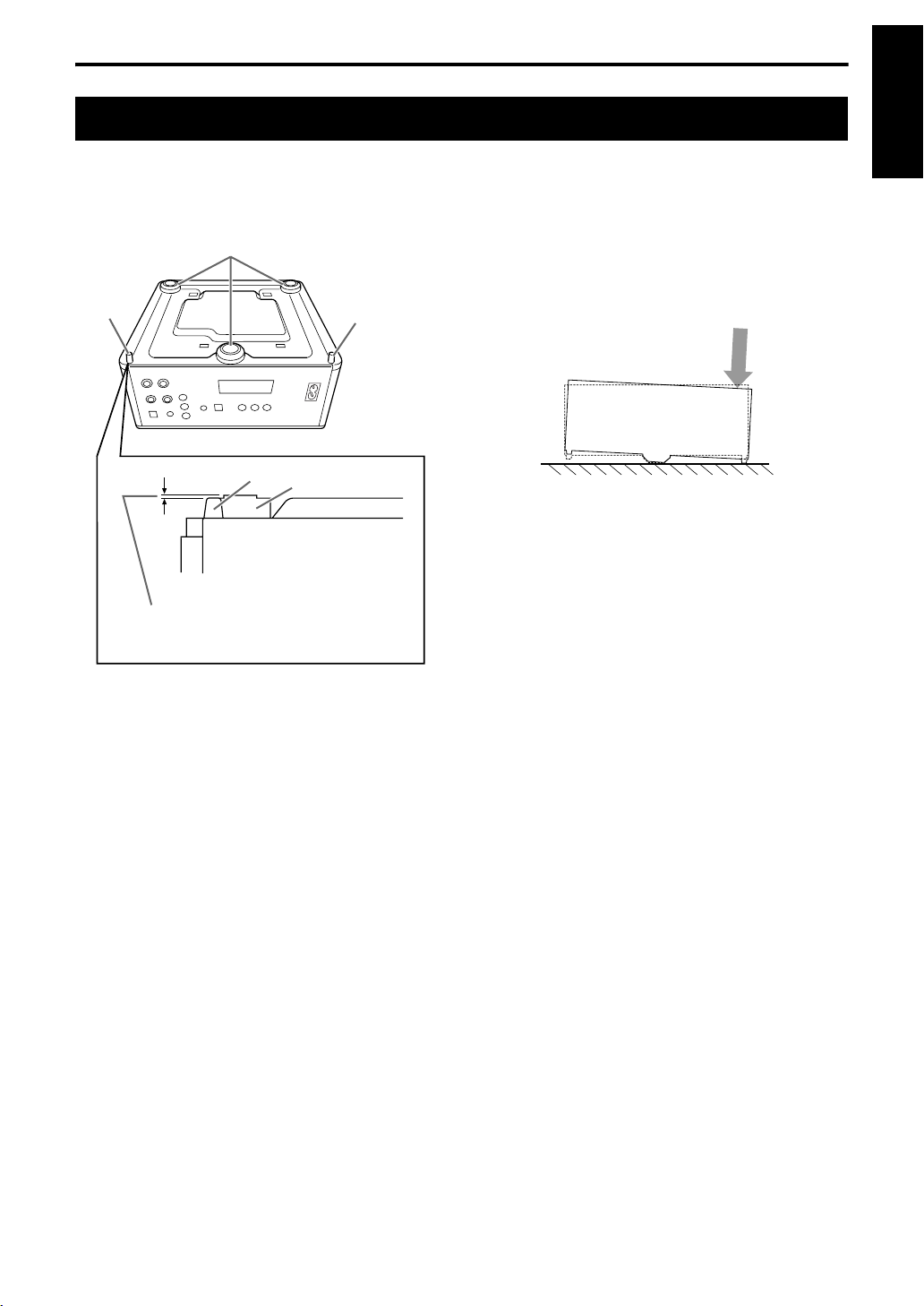
Erste Schritte
Eigenschaften der Hauptfüße und Stützbolzen
Die Verwendung von drei Hauptfüßen auf der
Unterseite des Hauptgeräts ergibt eine höhere
Klangqualität und sorgt außerdem für eine gute
Standfestigkeit des Hauptgeräts.
Hauptfuß (3)
Stützbolzen
(1)
Stützbolzen
Die Stützbolzen sind etwas kürzer
als die Hauptfüße.
Stützbolzen (1)
Hauptgerät
(Ansicht von
unten)
Hauptfuß
Darüber hinaus tragen die beiden Stützbolzen zur
Stabilität des Hauptgeräts bei und verhindern,
dass es wackelt oder umkippt, wenn es von oben
angestoßen wird. Da die Stützbolzen etwas kürzer
sind als die Hauptfüße, kommen die Stützbolzen
nicht in Kontakt mit der Standfläche, sondern überlassen es den Hauptfüßen, das Gewicht des
Hauptgeräts zu tragen.
Deutsch
Hauptgerät (Rückansicht)
6
Page 12
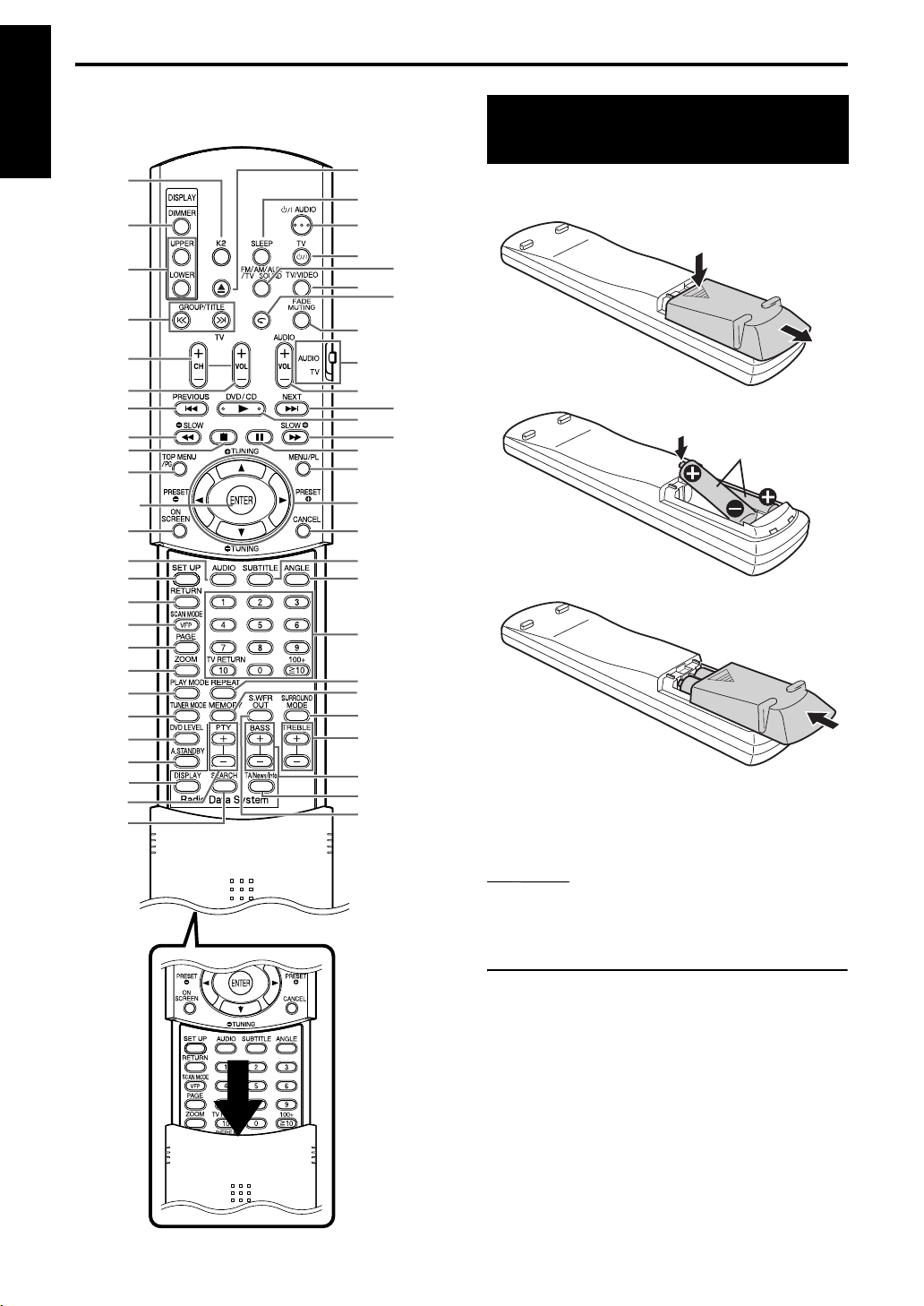
Fernbedienung
Die Zahlen in den Abbildungen stehen für die
Seitenzahlen.
Deutsch
19
19
16
18, 21
8
8
21, 26
18
17
23
14
44
14
8
43
8
18
19
Wahl des Fernbedienungsmodus: 8
19
17, 21
14
18
17
23
Einlegen der Batterien in die Fernbedienung
Legen Sie Batterien in die Fernbedienung unter
Beachtung der richtigen Polung (+ und -) ein.
R6P(SUM-3)/
AA(15F)
23, 33
33
29
35
15
13, 30
32
30
25
37
31
43
40
40
40
23, 33
26
29
29
Zifferntasten: 8, 18
21, 27
38, 43
31
19
19
42
11
Wenn die Reichweite oder Wirksamkeit der Fernbedienung abnimmt, müssen beide Batterien
ausgewechselt werden.
ACHTUNG
Die Batterie darf nicht sehr starken Hitzequellen
wie Sonnenschein, Feuer o.ä. ausgesetzt werden.
Verwendung der Fernbedienung
Die Fernbedienung in Richtung des vorderen
Bedienfeldes des Gerätes richten. Wird die
Fernbedienung in einem sehr schrägen Winkel auf
das Gerät gerichtet oder befindet sich ein
Hindernis zwischen Fernbedienung und Gerät, so
können die Signale nicht übertragen werden.
Wird der Fernbedienungs-Sensor sehr starkem
Licht, wie etwa direkter Sonnenbestrahlung
ausgesetzt, kann die Fernbedienung nicht
fehlerfrei funktionieren.
7
Page 13
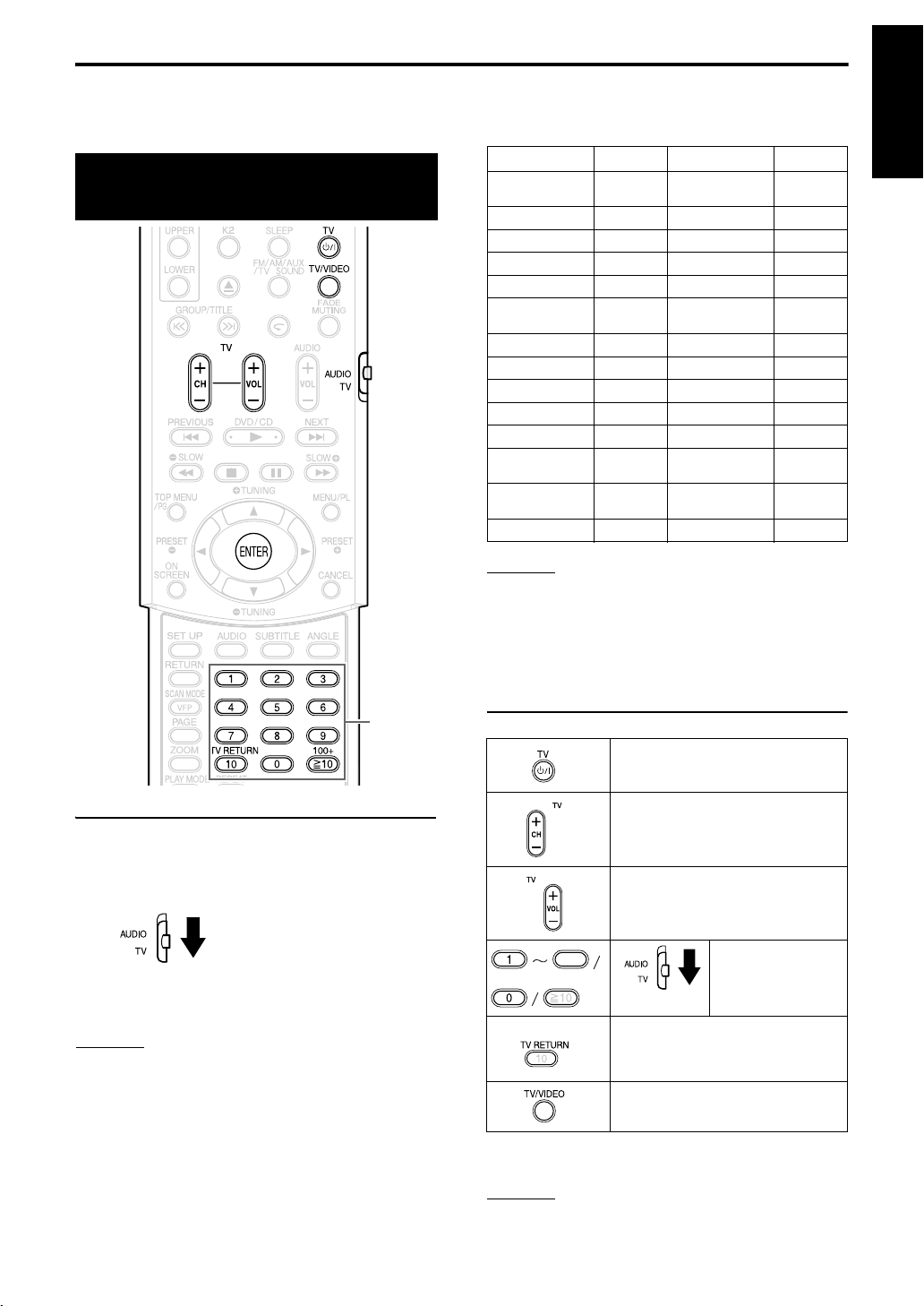
Erste Schritte
Auf dieser Seite wird beschrieben, wie Sie die
Fernbedienung dieses Gerätes zur Bedienung
Ihres Fernsehers einsetzen.
Bedienung des Fernsehers mit der Fernbedienung
Gibt es mehrere Hersteller-Codes, probieren Sie
diese der Reihe nach durch bis Sie den Code
finden, mit dem das Gerät fehlerfrei funktioniert.
Hersteller Code Hersteller Code
JVC 01 Nordmende
Akai 02,05 Okano 09
Blaupunkt 03 Orion 15
Daewoo 10, 31, 32 Panasonic 16, 17
Fenner 04, 31, 32 Philips 10
Fisher 05 Saba
Grundig 06 Samsung 10, 19, 32
Hitachi 07,08 Sanyo 05
Inno-Hit 09 Schneider 02, 05
Irradio 02, 05 Sharp 20
Magnavox 10 Sony 21-25
Mitsubishi 11, 33 Telefunken
Miver 03 Thomson
Nokia 12, 34 Toshiba 29
HINWEIS
Die Hersteller-Codes können ohne Vorwarnung
geändert werden. Eventuell können Sie ein durch den
oben angegebenen Hersteller produziertes
Fernsehgerät nicht betreiben.
13, 14, 18,
26-28
13, 14, 18,
26-28
13, 14, 18,
26-28
13, 14, 18,
26-28, 30
Deutsch
Zifferntasten
Einstellen des Hersteller-Codes
1 Den Wahlschalter für den
Fernbedienungsmodus auf
Position “TV” stellen.
2 Die Taste F TV gedrückt
halten.
HINWEIS
Halten Sie die Taste F TV solange gedrückt, bis
Schritt 4 ausgeführt wurde.
3 Die Taste ENTER drücken und
wieder loslassen.
4 Zifferntasten (1-9, 0) drücken.
Beispiele:
Fernseher der Marke Hitachi: Drücken Sie 0 und 7.
Fernseher der Marke Toshiba: Drücken Sie 2 und 9.
5 Die Taste F TV loslassen.
Bedienung des Fernsehers
Richten Sie die Fernbedienung auf das Fernsehgerät.
Gerät einschalten/ausschalten
Programm wechseln
Lautstärkeregelung
9
100+
Wechselt zwischen dem zuletzt
eingestellten Programm und dem
aktuellen Programm hin und her.
Umschalten von TV auf
Videoeingang.
*1 Stellen Sie zuerst den Wahlschalter für den
Fernbedienungsmodus auf Position “TV”.
HINWEIS
Wenn die Batterien der Fernbedienung ausgetauscht
werden, muss der Hersteller-Code erneut eingestellt werden.
Programmwahl
*1
8
Page 14
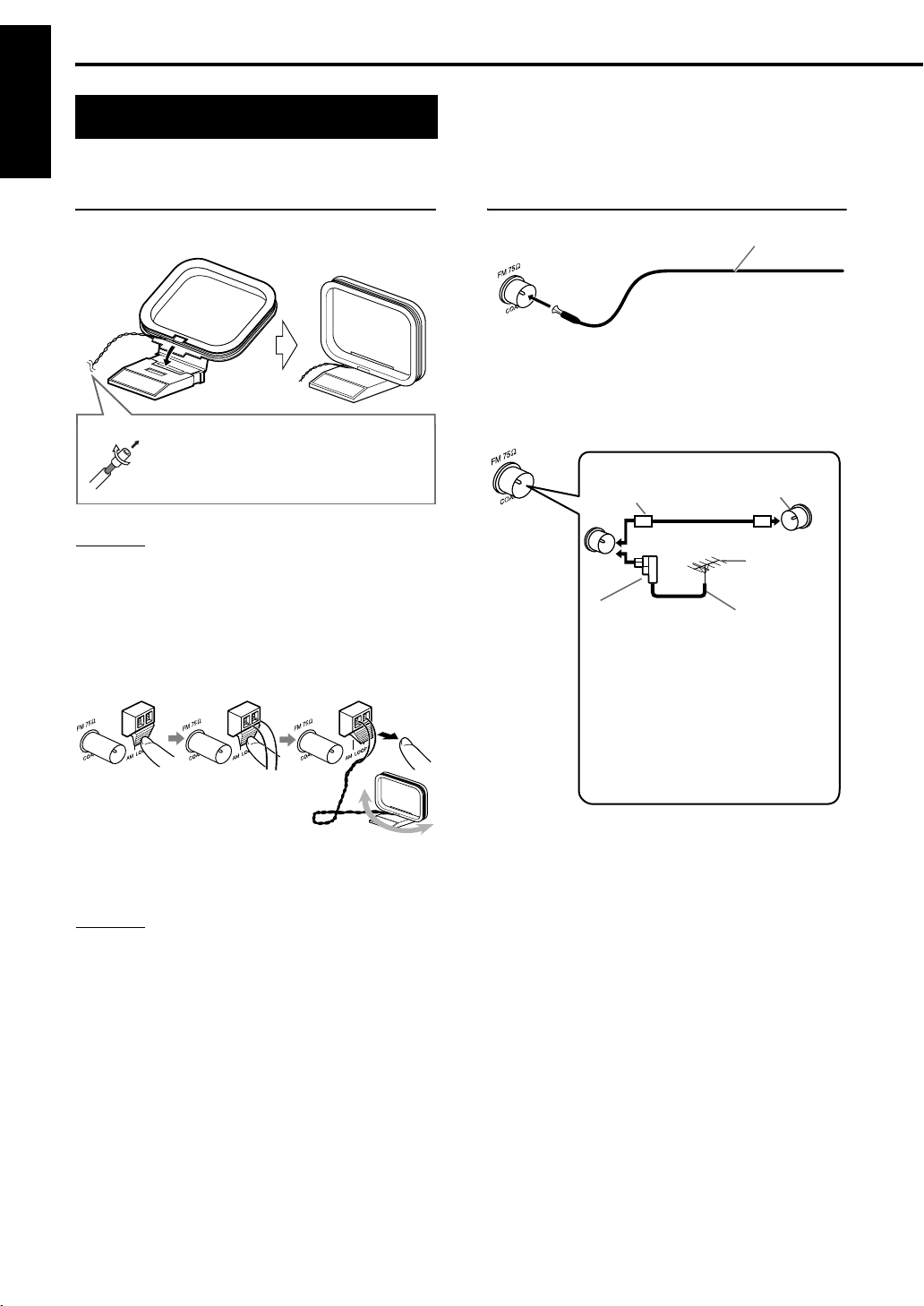
A
Anschluss
–
Antennenanschluss
Deutsch
Das Gerät erst einschalten, wenn alle Anschlüsse vorgenommen wurden
–
Anschluss der AM-Dreharmantenne (im
Lieferumfang)
Einrichten der AM-Ringantenne
nschluss der FM-Antenne (im
Lieferumfang)
Hauptgerät (Rückansicht)
FM-Antenne
Strecken Sie die FMAntenne aus, um die
beste Position für den
Radioempfang zu finden.
Wenn der Radioempfang mit der mitgelieferten
FM-Antenne schwach ist oder wenn eine
Wenn die Spitzen des Antennenkabels mit Isolierkappen
geschützt sind, drehen und ziehen Sie die Isolierkappen ab.
HINWEIS
• Das Kabel der AM-Rahmenantenne um den den
Rahmen der AM-Rahmenantenne gewickelt lassen, da sonst die Leistung und Empfindlichkeit der
AM-Rahmenantenne beeinträchtigt werden könnte.
Anschließen der AM-Ringantenne
Hauptgerät (Rückansicht)
Gemeinschaftsantenne verwendet wird
Hauptgerät (Rückansicht)
Antennenkabel
(nicht im
Lieferumfang)
oder
Umwandler (nicht im
Lieferumfang; kompatibel mit 300
Je nach Radioempfangsbedingungen kann eine FM-Anschlussantenne
(nicht im Lieferumfang; kompatibel mit
Ω
) verwendet werden. In diesem
300
Fall ist ein Umwandler (nicht im Lieferumfang) erforderlich.
Anschluss für Gemeinschaftsantenne
Koaxialkabel
Ω
/75 Ω)
(nicht im Lieferumfang)
FM-Außenantenne (nicht im
Lieferumfang)
Drehen Sie die AM-Ringantenne, um die beste
Position für den Radioempfang zu finden.
HINWEIS
• Achten Sie darauf, dass die Antennenleiter keine
anderen Anschlüsse berühren. Dadurch kann sich
der Empfang verschlechtern.
9
Wenn eine andere als mit dieser Anlage gelieferte
Antenne verwendet wird, schauen Sie sich die Einzelheiten zum Anschluss in der Bedienungsanleitung der Antenne und des Umwandlers an.
Bei der Positionierung der Antennen finden Sie die
beste Position heraus, wenn Sie dabei ein aktuelles Radioprogramm empfangen (siehe “Radio
hören” auf Seite 37).
Page 15
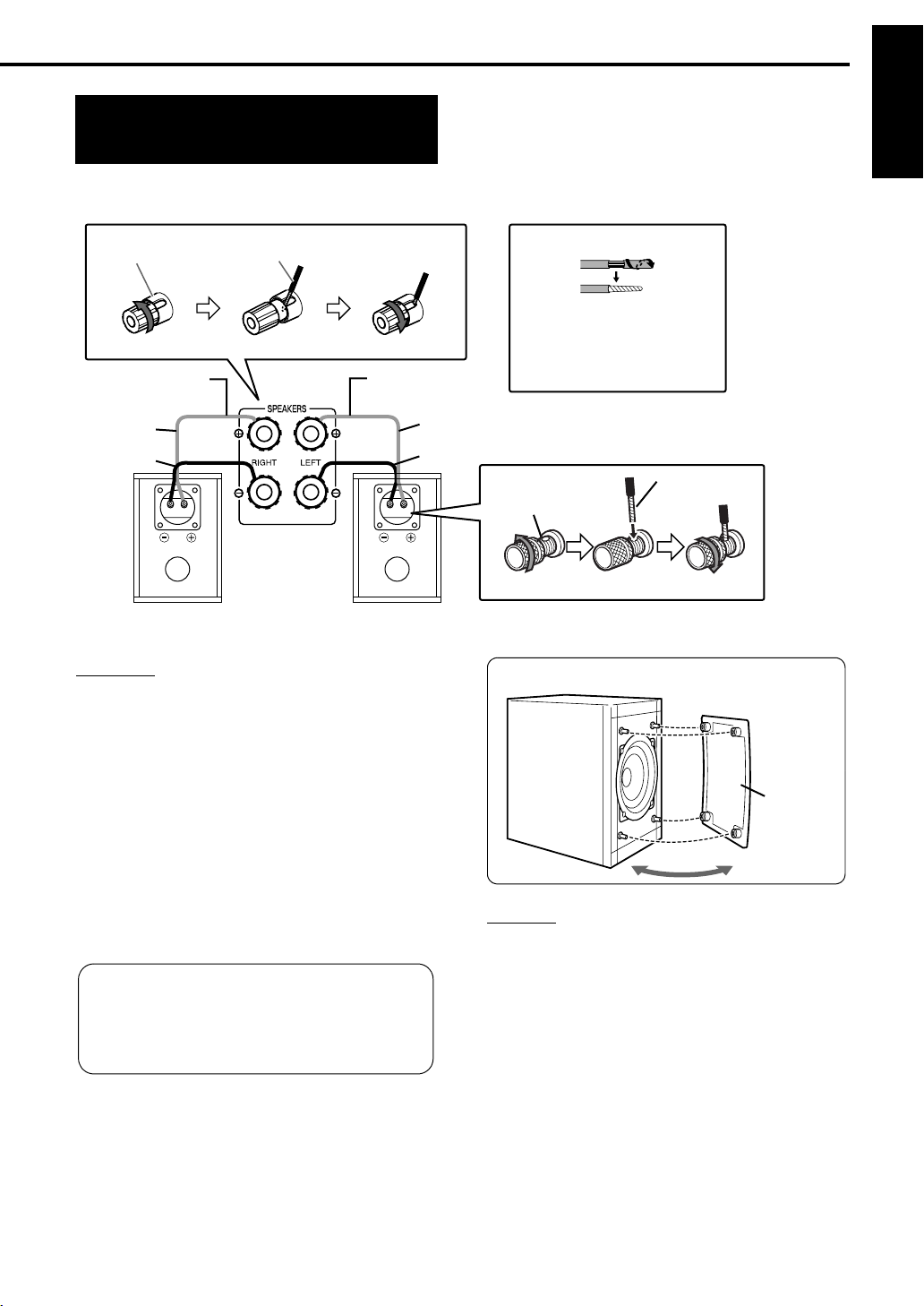
Anschluss Anschluss
Erste Schritte
Anschluss der
Lautsprecher
Es gibt keinen Unterschied zwischen rechten und
linken Lautsprechern.
Lautsprecheranschluss
Lautsprecherkabel
(im Lieferumfang)
Ohne schwarzen
Strich
Mit schwarzem
Strich
Rechter Lautsprecher
(Anschlussfeld)
Lautsprecherkabel
Lautsprecherkabel
(im Lieferumfang)
Hauptgerät
(Anschlussfeld)
Linker Lautsprecher
(Anschlussfeld)
Wenn die Spitzen des
Lautsprecherkabels mit
Isolierung verdeckt sind,
verdrehen Sie ein Stück am
Ende der Isolierung, und
ziehen Sie sie ab.
Ohne schwarzen Strich
Mit schwarzem Strich
Lautsprecheranschluss
Lautsprecherkabel
Deutsch
ACHTUNG
• NICHT mehr als einen Lautsprecher an einen
Lautsprecheranschluss anschließen.
• Die Lautsprecher dieses Geräts sind
magnetisch geschirmt. Je nachdem, wie die
Lautsprecher angeschlossen sind, können
jedoch Farbschwankungen am Fernseher
auftreten. Bitte beachten Sie:
1. Vor Anschluss der Lautsprecher das
Fernsehgerätes ausgeschaltet werden.
Warten Sie ca. 30 Minuten, bevor Sie das
Fernsehgerät erneut einschalten.
2. Falls Farbschwankungen im Bild auftreten,
muss ein Abstand von mehr als 10 cm
zwischen Fernsehgerät und Lautsprechern
eingehalten werden.
In den Lautsprechern wird Naturholz für die
Blende und das Gehäuse verwendet, um den
Originalklang naturgetreu zu reproduzieren.
Das Aussehen unterscheidet sich deshalb
bei jeder Anlage.
Lautsprecherabdeckung abnehmbar
Lautsprecherabdeckung
HINWEIS
• Die Impedanz der Lautsprecher, die an das Gerät
angeschlossen werden kann, sollte zwischen 4
C
und 16
• Um eine ausreichende Gerätekühlung sicherzus-
tellen, muss ein Abstand von mind. 1 cm zwischen
dem Gerät und den Lautsprechern bzw. anderen
Objekten eingehalten werden.
• Bei Verschmutzung des Lautsprechergehäuses,
bitte dieses mit dem beigefügtem Lappen reinigen.
betragen.
C
10
Page 16
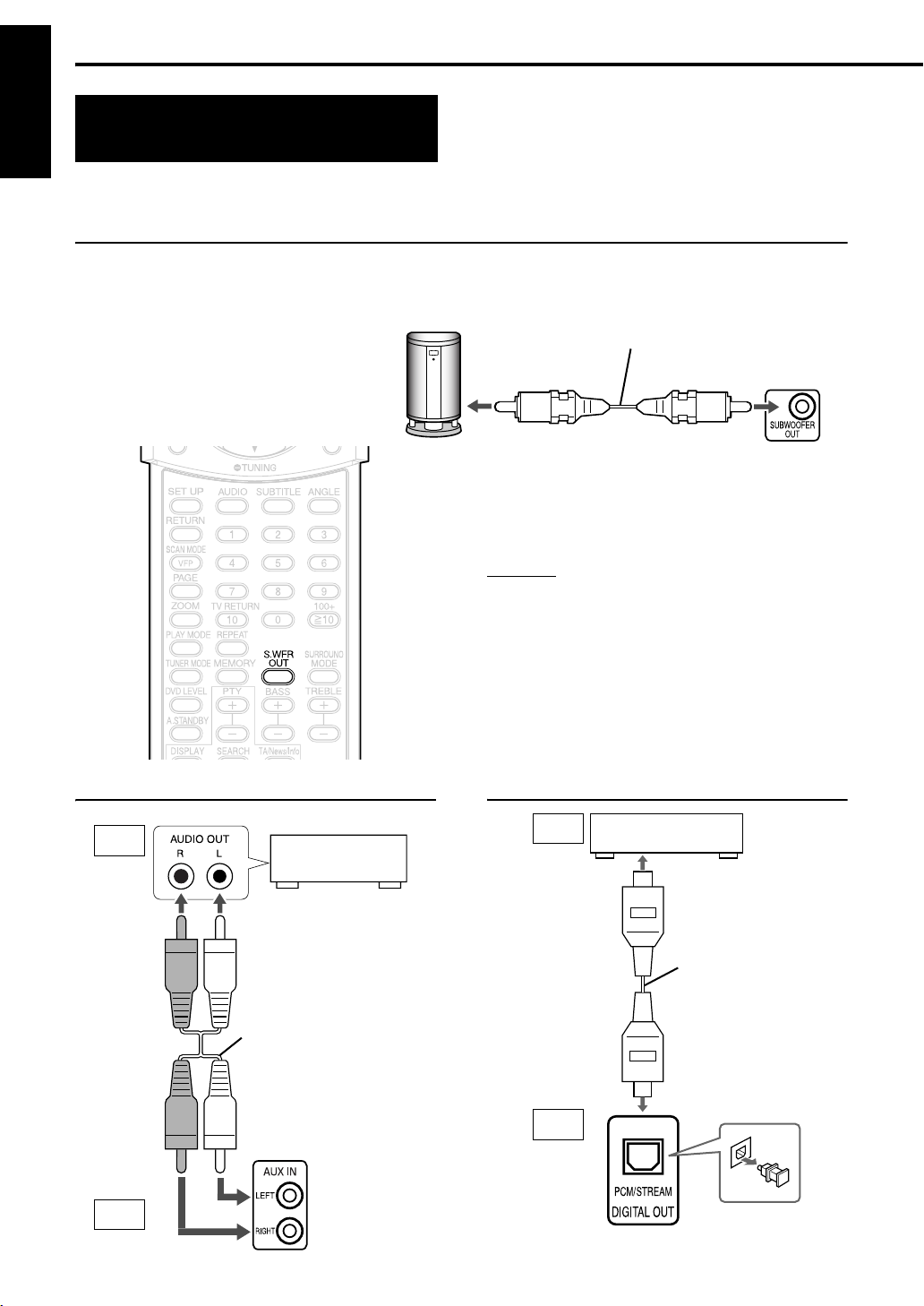
Anschluss Anschluss
(Forts.) – Das Gerät erst einschalten, wenn alle Anschlüsse vorgenommen wurden –
Anschluss anderer
Deutsch
Geräte
Auf dieser Seite wird beschrieben, wie andere
Geräte an das Hauptgerät angeschlossen werden.
Anschluss eines Subwoofers
Mit einem separat erhältlichen Subwoofer mit eingebautem Verstärker erhalten Sie einen noch
dynamischeren Bassklang. Weitere Informationen hierzu finden Sie in der Bedienungsanleitung des
Subwoofers.
Subwoofer mit eingebautem
Verstärker (separat erhältlich)
Audiokabel (separat erhältlich)
(Wird mit dem Subwoofer mit eingebautem Verstärker auch
ein Audiokabel geliefert, kann dieses Kabel für den
Anschluss verwendet werden.)
Hauptgerät
Anschluss anderer Audio-Geräte
Ausgang
Andere
Audio-Geräte
Zum Einschalten des Subwoofers die Taste
OUT
auf der Fernbedienung drücken. Im Display
am Gerät wird die Meldung “SUB WFR ON” (Sub
Woofer ON) angezeigt. Jedes Mal, wenn Sie diese
Taste drücken, wechselt die Anzeige zwischen
“ON” und “OFF” (AN und AUS) hin und her.
HINWEIS
Ist “SUB WFR ON” eingestellt, wird der Bass am
linken und am rechten Lautsprecher automatisch
leiser gestellt, und der Bassklang wird hauptsächlich
über den Subwoofer übertragen.
S.WFR
Anschluss digitaler Geräte
Eingang
Digitales Gerät
(MD-Recorder u.ä.)
Anschluss für digitalen
Eingang
Digitales optisches
Kabel
(separat erhältlich)
11
Eingang
Audiokabel (separat
erhältlich)
Ausgang
Hauptgerät
Hauptgerät
Page 17
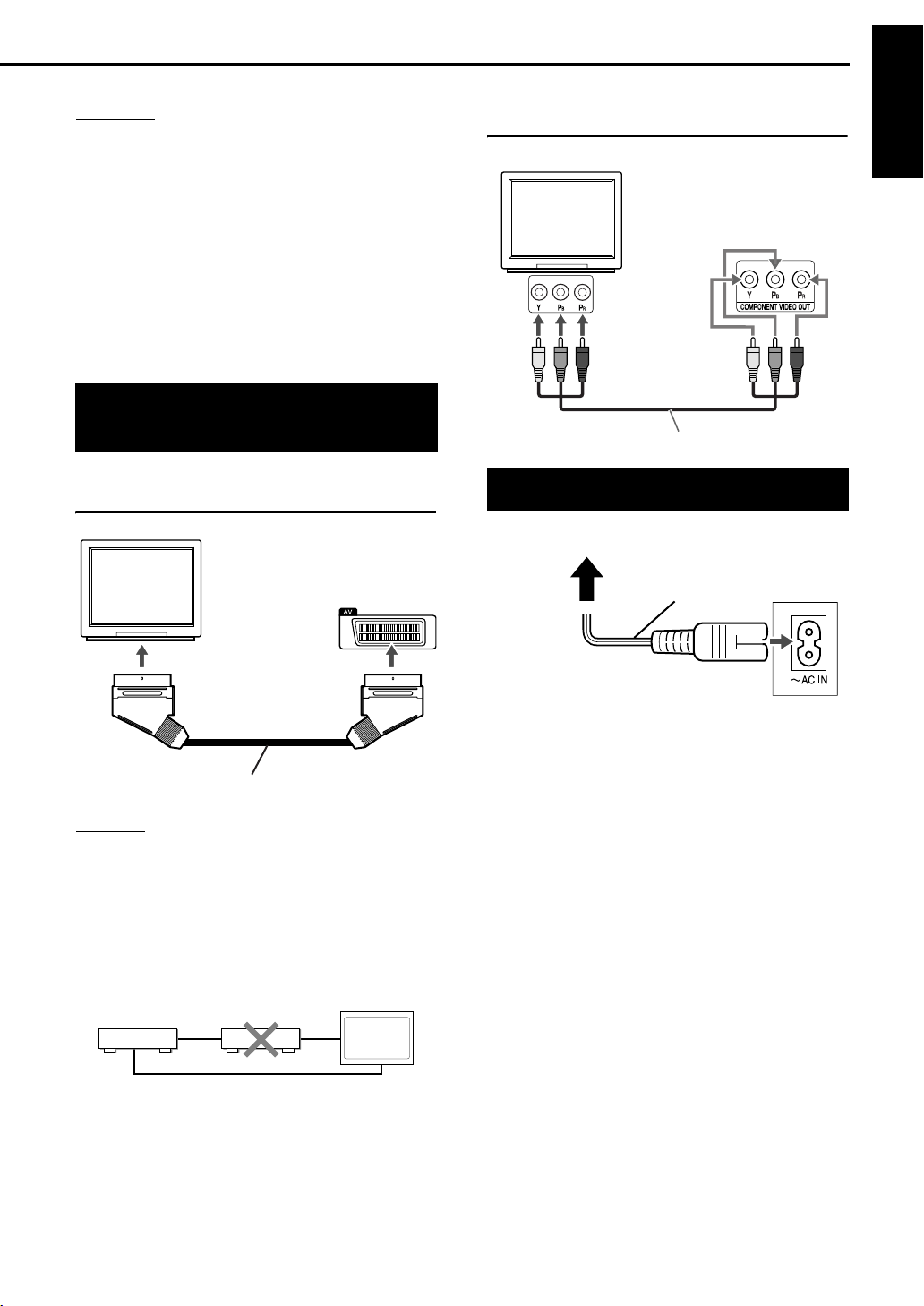
Anschluss Anschluss
Erste Schritte
ACHTUNG
• Weitere Informationen über den Signalausgang
finden Sie auf Seite 36.
• Wenn das Hauptgerät an Geräte mit einem DolbyDigital-Decoder angeschlossen wird, wird die
Einstellung von
“
AUDIO” (A Seite 36) für den Ton vom Digital-
Audioausgang vom Hauptgerät deaktiviert.
• Sie können das Audiosignal über die
Buchse ausgeben, wenn eine eingelegte Disc
OUT
als Quelle ausgewählt ist.
• Das Drücken auf
der Audiosignalausgabe über die
Buchse kann zu Unterbrechungen bei der
Tonausgabe führen.
“
D. RANGE COMPRESSION” unter
DIGITAL
SURROUND MODE
während
DIGITAL OUT
Anschluss an den
Fernseher
Anschließen eines Fernsehgerätes an
den AV-Anschluss
Fernsehgerät
Hauptgerät
Anschließen eines Fernsehers über die
COMPONENT VIDEO OUT Buchsen
Deutsch
Fernsehgerät
Hauptgerät
(Rückansicht)
Zu Komponentenbuchsen
Komponenten-Videokabel (nicht im Lieferumfang)
Anschluss des Stromkabels
Steckdose (Wechselstrom)
Mitgeliefertes
Stromkabel Hauptgerät
SCART-Buchse
SCART-Kabel (separat erhältlich)
HINWEIS
• Kein Audiosignal wird über den AV-Anschluss
(SCART) ausgegeben.
ACHTUNG
Das Hauptgerät direkt an ein Fernsehgerät (oder
einen Bildschirm) anschließen, ohne einen
Videorecorder dazwischen zu schalten. Es kann
sonst zu Bildstörungen bei der Wiedergabe
kommen.
Fernsehgerät
Hauptgerät
Direkter Anschluss
Wird das Hauptgerät an einen Fernseher mit
eingebautem Videorecorder angeschlossen,
können ebenfalls Bildstörungen auftreten.
(oder Bildschirm)
• Das Stromkabel erst anschließen, nachdem alle
anderen Anschlüsse vorgenommen wurden.
• Das STANDBY-Lämpchen (am vorderen
Bedienfeld) leuchtet nun auf.
12
Page 18
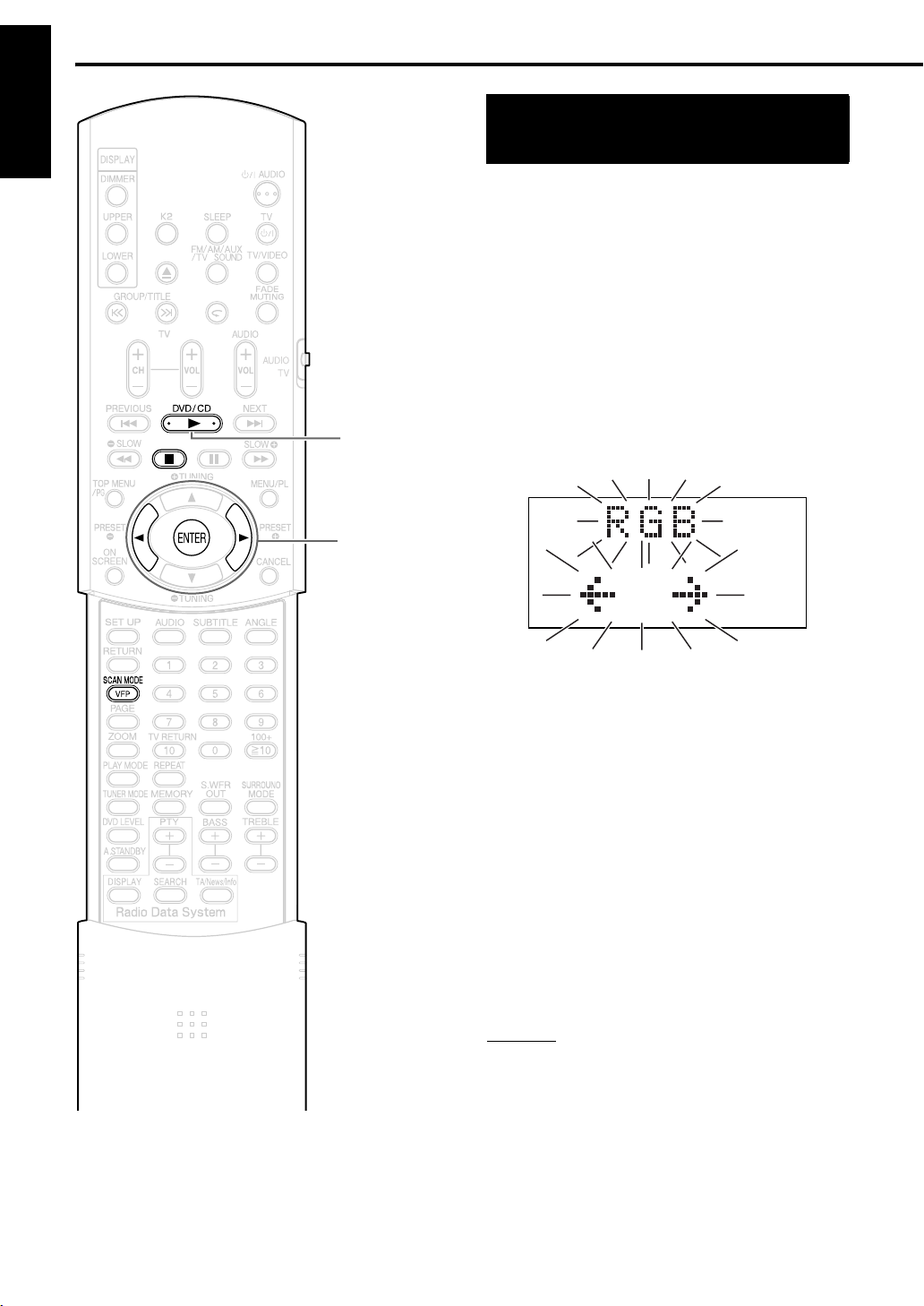
Anschluss (Forts.) – Das Gerät erst einschalten, wenn alle Anschlüsse vorgenommen wurden –
Deutsch
Signaltyps
Um ein Bild auf dem TV-Bildschirm anzuzeigen,
wählen Sie nach Anschließen des Hauptgeräts am
Fernsehgerät den Video-Signaltyp entsprechend
des Fernsehgeräts korrekt aus.
1
Schalten Sie das Hauptgerät ein.
• Siehe “Anschluss des Stromkabels” auf
Seite 12 und “Wiedergabe” auf Seite 14.
2 Drücken Sie DVD/CD 3.
• Wenn eine Disc eingelegt ist, drücken Sie
7, um die Wiedergabe zu stoppen.
3
Halten Sie SCAN MODE gedrück.
Auswählen des Video-
DVD/CD 3
2/3
/ENTER
• Der aktuelle Video-Signaltyp beginnt zu
blinken.
4
Drücken Sie 2 oder 3, um einen
für das Fernsehgerät geeigneten
Video-Signaltyp auszuwählen.
• Sie können “RGB”, “Y/C” oder
“PROGRESS” auswählen.
• Wählen Sie “RGB”, wenn an die AV Buchse
ein zu den F-BAS-Standardvideosignalen
kompatibles Fernsehgerät angeschlossen ist.
• Wählen Sie “Y/C”, wenn an die AV Buchse
ein zu den S-Videosignalen kompatibles
Fernsehgerät angeschlossen ist.
• Wählen Sie “PROGRESS”, wenn an die
COMPONENT VIDEO OUT Buchsen ein
zu der progressiven Abtastung kompatibles
Fernsehgerät angeschlossen ist.
5 Drücken Sie ENTER.
HINWEIS
• Wenden Sie sich zur Überprüfung der Kompatibilität
Ihres Fernsehgeräts an die örtliche JVCKundendienststelle.
• Alle von JVC hergestellten Fernsehgeräte mit
progressiver Abtastung sowie High-DefinitionFernsehgeräte sind voll kompatibel mit dieser
Anlage.
• Die Einstellung des Video-Signaltyps bleibt auch
nach Entfernen des Netzkabels aus der
Wandsteckdose oder Unterbrechung der
Stromversorgung gespeichert.
13
Page 19

r
n
Abspielen von Discs/Dateien
Grundlegende Bedienschritte
Wiedergabe
(Hinweise zur Wiedergabe von
Dateien finden Sie auf Seite 20)
A Seite 5
Taste F AUDIO drücken.
1
• Das Gerät wird eingeschaltet, und das STANDBYLämpchen erlischt.
•Die Taste F AUDIO erneut drücken, um das Gerät
auszuschalten.
2
Die Taste 0 drücken, um das CD/DVD-Fach zu
MP3/WMA/WAV/JPEG/MPEG1/MPEG2
Legen Sie die CD/DVD mit de
beschrifteten Seite nach oben
ein.
• Legen Sie CDs/DVDs mit
einem Durchmesser von 8
cm direkt die Ausbuchtung i
der Mitte.
öffnen und eine CD/DVD einzulegen.
-
Deutsch
Taste DVD/CD 3 drücken.
3
Das CD/DVD-Fach schließt sich automatisch, und die Wiedergabe beginnt.
• Das Gerät wird eingeschaltet, wenn eine der
Tasten , oder am Gerät selbst oder
eine der Tasten , oder an der
Fernbedienung gedrückt wird.
Wird eine andere Taste außer den beiden Tasten
oder gedrückt, wird auch die Quelle
gewechselt. D.h. wenn eine CD/DVD eingelegt
ist, beginnt die Wiedergabe.
Anzeigen am Fernsehbildschirm, wenn das Gerät eingeschaltet ist.
Je nach Status des Systems werden die folgenden Meldungen angezeigt.
(Diese Meldungen erscheinen nur, während eine eingelegte Disc als Quelle gewählt ist.)
EINLESEN
LÄNDERCODEFE-
HLER!
KEINE DISC
ÖFFNEN
SCHLIESSEN
KANN DIESE DISC
NICHT SPIELEN
Wird angezeigt, wenn das Gerät die CD/DVD/Datei einliest. Bitte warten.
Wird angezeigt, wenn der Ländercode der DVD nicht dem vom Gerät
unterstützten Code entspricht. (A Seite 3)
Wird angezeigt, wenn keine CD/DVD eingelegt ist.
Wird angezeigt, wenn das CD/DVD-Fach geöffnet wird.
Wird angezeigt, wenn das CD/DVD-Fach geschlossen wird.
Wird angezeigt, wenn Sie versuchen, eine nicht abspielbare CD/DVD abzuspielen.
HINWEIS
• Nach Beginn der Wiedergabe einer DVD wird auf
dem Bildschirm ein Menü eingeblendet. Wählen Sie
dann mit Hilfe der nachstehend beschriebenen
Tasten an der Fernbedienung den Eintrag aus dem
Menü aus, der wiedergegeben werden soll.
• Wählen Sie mit Hilfe der Tasten
den gewünschten Eintrag und drücken Sie
.
• Wählen Sie den gewünschten Eintrag mit Hilfe
der Zifferntasten aus.
• Bei einigen CDs/DVDs/Dateien kann die Bedienung
von der hier beschriebenen Bedienung abweichen.
14
Page 20
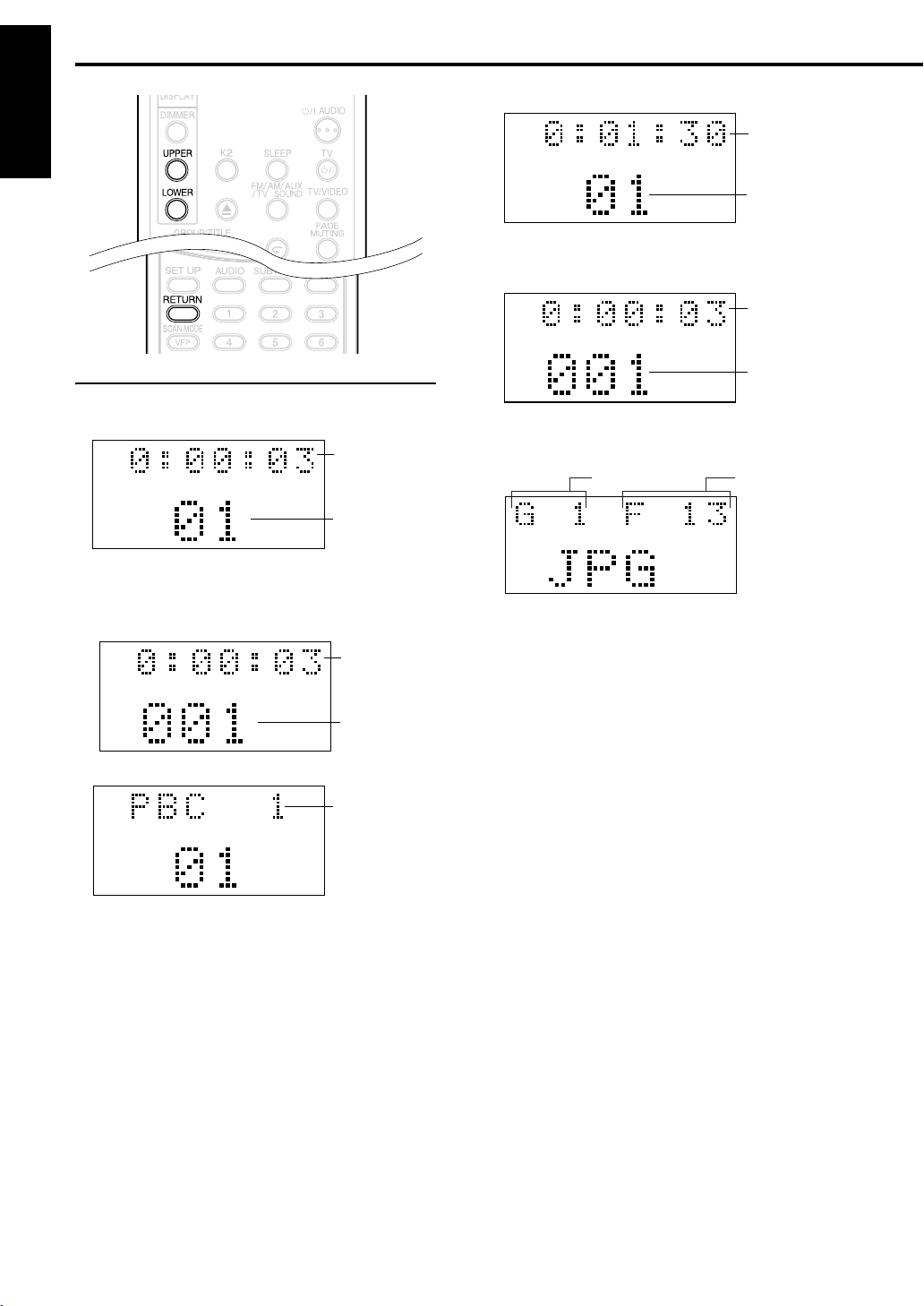
Abspielen von Discs/Dateien (Forts.)
Deutsch
Anzeige während der Wiedergabe
Beispiel:
abgespielt wird
Falls während der Wiedergabe einer DVD AUDIO
die Meldung “BONUS” oder “B.S.P.” angezeigt
wird, siehe Seite 32.
Beispiel: Wenne eine DVD VR abgespielt wird
Wenn eine DVD VIDEO oder DVD AUDIO
Abgelaufene
Spielzeit
Kapitel-/TrackNummer
Beispiel
Beispiel
Dateien abgespielt wird
Beispiel
: Wenn eine CD abgespielt wird
: Wenn MP3/WMA/WAV/MPEG1/MPEG2-
: Wenn eine JPEG-Datei abgespielt wird
GruppenNummer
Abgelaufene
Spielzeit
TrackNummer
Abgelaufene
Spielzeit
TrackNummer
Datei-Nummer
Abgelaufene
Spielzeit
KapitelNummer
Beispiel: Wenn eine SVCD oder VCD abgespielt wird
TrackNummer
• PBC (Play Back Control): Ein auf einer VCD
(Version 2,0) aufgenommenes Signal zur
Steuerung der Wiedergabe. Interaktive Software
oder Software mit Suchfunktion, die auf einer
PBC-kompatiblen VCD aufgezeichnet ist, kann
über einen Menübildschirm bedient und
abgespielt werden. Um die PBC-Funktion zu
deaktivieren und die CD normal abzuspielen,
wie folgt vorgehen:
• Bei angehaltener CD die Nummer des
gewünschten Tracks über die Zifferntasten
auswählen.
• Bei angehaltener CD die Nummer des
gewünschten Tracks über die Tasten
¢
auswählen, und anschließend DVD/CD 3
drücken.
• Während der PBC-Wiedergabe einer VCD oder
SVCD die Taste RETURN drücken, um zur
nächsthöheren Stufe zurückzukehren.
4
oder
15
Page 21
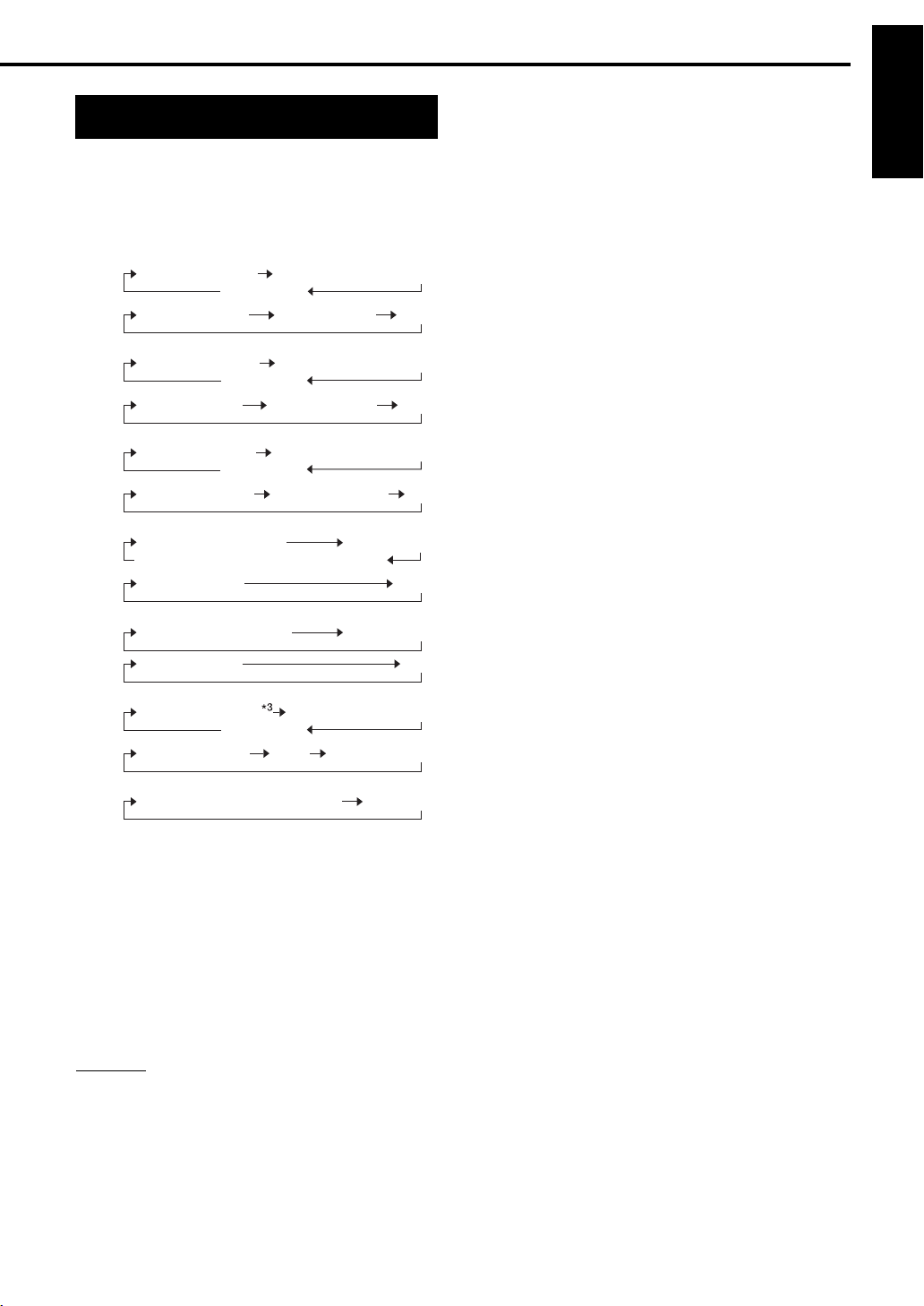
Grundlegende Bedienschritte
Umschalten der Anzeige
Drücken Sie dazu die Tasten UPPER bzw.
LOWER. Jedes Mal, wenn diese Taste gedrückt
wird, wechselt die Anzeige.
Anzeige-Beispiele
DVD VIDEO
OBEN:
UNTEN:
DVD AUDIO
OBEN:
UNTEN:
DVD VR*
OBEN:
UNTEN:
VCD/SVCD
OBEN:
UNTEN:
CD
OBEN:
0:00:03
(Abgelaufene Spielzeit)
03(Kapitel-Nummer)
0:00:03
(Abgelaufene Spielzeit) G1 T3 (Gruppe und Track-Nummer)
03(
Track-Nummer)G1(Gruppen-Nummer)DVD
1
0:00:03
(Abgelaufene Spielzeit) PG1 C3 (Programm und Kapitelnummer)
001(Kapitel-Nummer) G1(Programmnummer)
0:00:03
(Abgelaufene Spielzeit)
(PBC und Track-Nummer erscheinen
PBC 2
nur, wenn die PBC-Funktion aktiv ist)
02
(Track-Nummer )
0:00:03
(Abgelaufene Spielzeit)
T1 C3 (Titel und Kapitel-Nummer)
Keine Anzeige
T1(Titel-Nummer)
Keine Anzeige
Keine Anzeige
Keine Anzeige
VCD
Keine Anzeige
DVD
VR
Deutsch
UNTEN:
02(Track-Nummer) CD
MP3/WMA/WAV/MPEG1/MPEG2-Dateien
OBEN:
UNTEN:
0:00:03(Abgelaufene Spielzeit)
G1
(Gruppen-Nummer)
Keine Anzeige
G1 T3(Gruppe und Track-Nummer)
MP3*
2
003(Track-Nummer)
JPEG disc
OBEN:
UNTEN:
JPG
G1 F3
(Gruppen-und Datei-Nummer)
Keine Anzeige
*1 Wenn eine DVD-VR abgespielt wird, erscheinen
“PG” und “G” (Originalprogramm) oder “PL” und
“L” (Playlist).
*2 “MP3”, “WMA”, “WAV” oder “MPG” erscheinen,
wenn eine MP3, WMA, WAV, MPEG1 oder
MPEG2 abgespielt wird.
*3 Der Dateiname und Text werden kurzzeitig
angezeigt, bevor die verflossene Spielzeit
angezeigt wird.
HINWEIS
Abkürzungen
G: Group (Gruppe)
Original Program (Original programm) (DVD VR)
T: Title (Titel) (DVD VIDEO)
Track (Track)
C: Chapter (Kapitel)
F: File (Datei)
PG: Original Program (Original programm)
PL, L: Play list (Wiedergabeliste)
16
Page 22
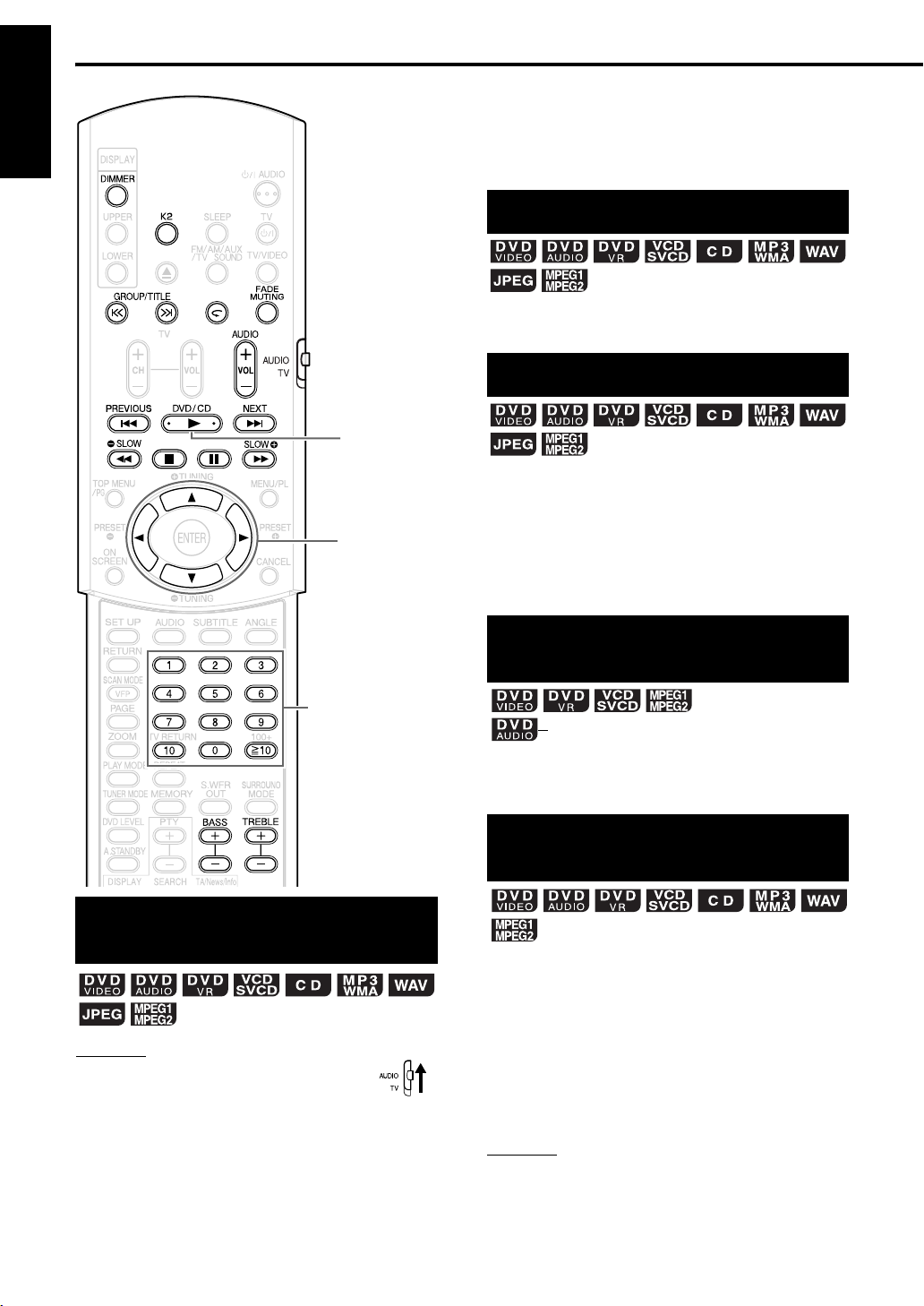
Abspielen von Discs/Dateien (Forts.)
Deutsch
DVD/CD 3
5///2/3
Nummer des wiederzugebenden
Kapitels bzw. Tracks während der
Wiedergabe festlegen.
Lesen Sie dazu den Abschnitt “Verwendung der
Zifferntasten” auf Seite 18.
Wiedergabe anhalten
Dazu während der Wiedergabe die
Taste 7 drücken.
Wiedergabe pausieren
Dazu während der Wiedergabe die
Taste 8 drücken.
Um die Wiedergabe normal fortzusetzen, die Taste
DVD/CD 3 drücken.
• Um bei einem Dia-Vortrag mit einer JPEG-Datei
eine Pause einzulegen, die Taste 8 drücken. Die
Ta st e
DVD/CD 3
der nächsten Datei fortzufahren.
drücken, um mit der Wiedergabe
Zifferntasten
Den gewünschten Eintrag über die Zifferntasten auswählen
HINWEIS
• Vor Verwendung der Zifferntasten den
Wahlschalter für den Fernbedienungsmodus auf Position AUDIO stellen.
• Bei VCDs und SVCDs kann dieser Vorgang bei
angehaltener CD ausgeführt werden. Ohne PCBFunktion kann der Vorgang auch während der
Wiedergabe ausgeführt werden.
•
Bei DVD AUDIO, CD, MP3 oder JPEG kann dieser
Vorgang ebenfalls bei angehaltener CD/DVD/Datei
ausgeführt werden.
•
Bei einigen CDs/DVDs ist dieser Vorgang nicht möglich.
Bilder einzeln weiterschalten
(nur für das Vorrücken von Bildern)
Während der Pause die Taste 8 drücken.
Jedes Mal, wenn diese Taste gedrückt wird, wird
um ein Einzelbild weitergeschaltet.
Schneller Suchlauf rückwärts/vorwärts
Hierzu stehen zwei Möglichkeiten zur Verfügung
• Während der Wiedergabe die
Taste 1 oder ¡ drücken.
Jedes Mal, wenn diese Taste gedrückt wird,
erhöht sich die Geschwindigkeit. Um die
Wiedergabe in normaler Geschwindigkeit
fortzusetzen, die Taste DVD/CD 3 drücken.
• Taste
Der schnelle Suchlauf rückwärts/vorwärts kann
nur bei gedrückter Taste.
HINWEIS
• Bei einigen Discs/Dateien wird beim schnellen
Suchlauf rückwärts/vorwärts der Ton periodisch
oder gar nicht wiedergegeben.
• Die wählbaren Geschwindigkeiten und Anzeigen
sind vom Disc/Datei-Typ abhängig.
4
oder
¢
gedrückt halten.
17
Page 23
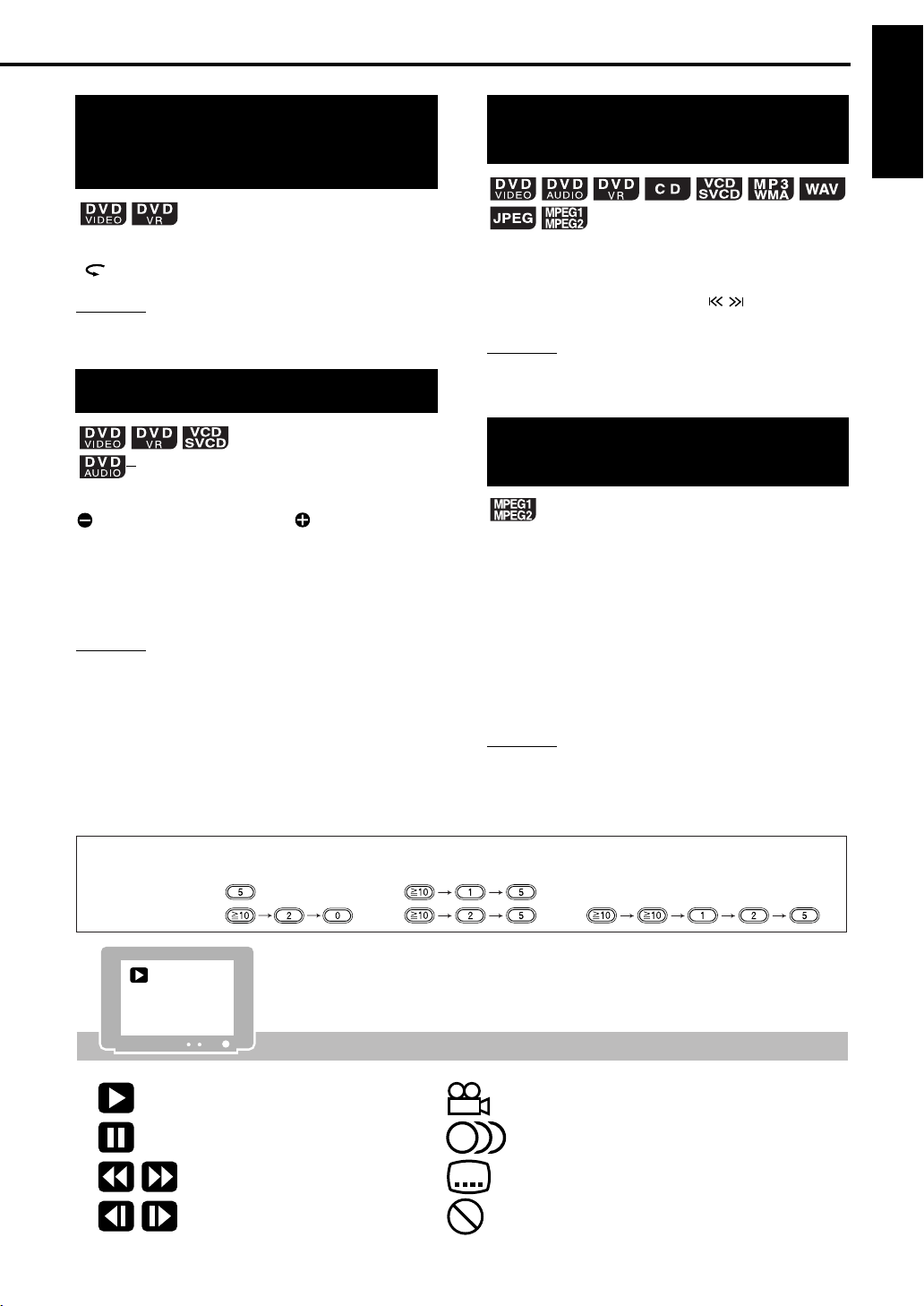
Grundlegende Bedienschritte
Wiederholung der letzten 10 Sekunden (Wiederholung auf Knopfdruck)
Während der Wiedergabe Taste
drücken.
HINWEIS
• Sie können nicht zum vorherigen Titel und
Originalprogramm (Wiedergabeliste) zurückkehren.
Wiedergabe in Zeitlupe
(nur für das Vorrücken von Bildern)
Während der Pause die Taste
SLOW oder SLOW drücken.
• Jedes Mal, wenn diese Taste gedrückt wird, wird
die Geschwindigkeit erhöht.
• Drücken Sie 8
pausieren, und drücken Sie DVD/CD 3
Wiedergabe fortzufahren.
HINWEIS
• Es wird kein Ton wiedergegeben.
• Der Bildlauf rückwärts kann u.U. etwas verwackelt
sein.
• Bei VCD, SVCD oder DVD VR kann die Wiedergabe
in Zeitlupe nur vorwärts erfolgen.
um mit der Wiedergabe zu
um mit der
Zum Anfang der Auswahl springen
Während der Wiedergabe die Taste
PREVIOUS
• Drücken Sie GROUP/TITLE / , um den Titel
oder die Gruppe auszuwählen.
HINWEIS
•
Sie können die vorherige Spur nicht überspringen,
auch wenn Sie
Zufallswiedergabe drücken. (Siehe Seite 26.)
4
oder NEXT
PREVIOUS
¢
drücken.
4 während der
Springen in ca. 5Minuten-Intervallen
Sie können Bereiche innerhalb einer Datei in ca. 5Minuten-Intervallen überspringen. Dies ist besonders
dann praktisch, wenn Sie bestimmte Bereiche innerhalb einer großen Datei überspringen möchten.
Während der Wiedergabe die Taste
2 oder 3 drücken.
• Bei jedem Drücken auf 2 oder 3 springt die
Wiedergabestelle zum Beginn des vorherigen
oder nächsten Intervalls. Jedes Intervall beträgt
ca. 5 Minuten.
HINWEIS
• Die Intervalle werden ab dem Dateianfang
automatisch zugewiesen.
• Sie können diese Funktion nur innerhalb derselben
Datei verwenden.
Deutsch
Verwendung der Zifferntasten
Beispiele:
5:
20:
Am Bildschirm eingeblendete Hilfesymbole (Bildschirm-Anleitung)
: Play (Wiedergabe)
: Pause
: Schneller Suchlauf rückwärts/
vorwärts
: Wiedergabe in Zeitlupe
(rückwärts/vorwärts)
15:
25:
125:
: Mit Aufnahmen aus unterschiedlichen
Blickwinkeln (A Seite 29)
: Mit Ton in mehreren Sprachen
(A Seite 29)
: Mit Untertiteln in mehreren Sprachen
(A Seite 29)
: Die gewünschte Funktion ist bei dieser
CD/DVD/Datei nicht möglich.
18
Page 24
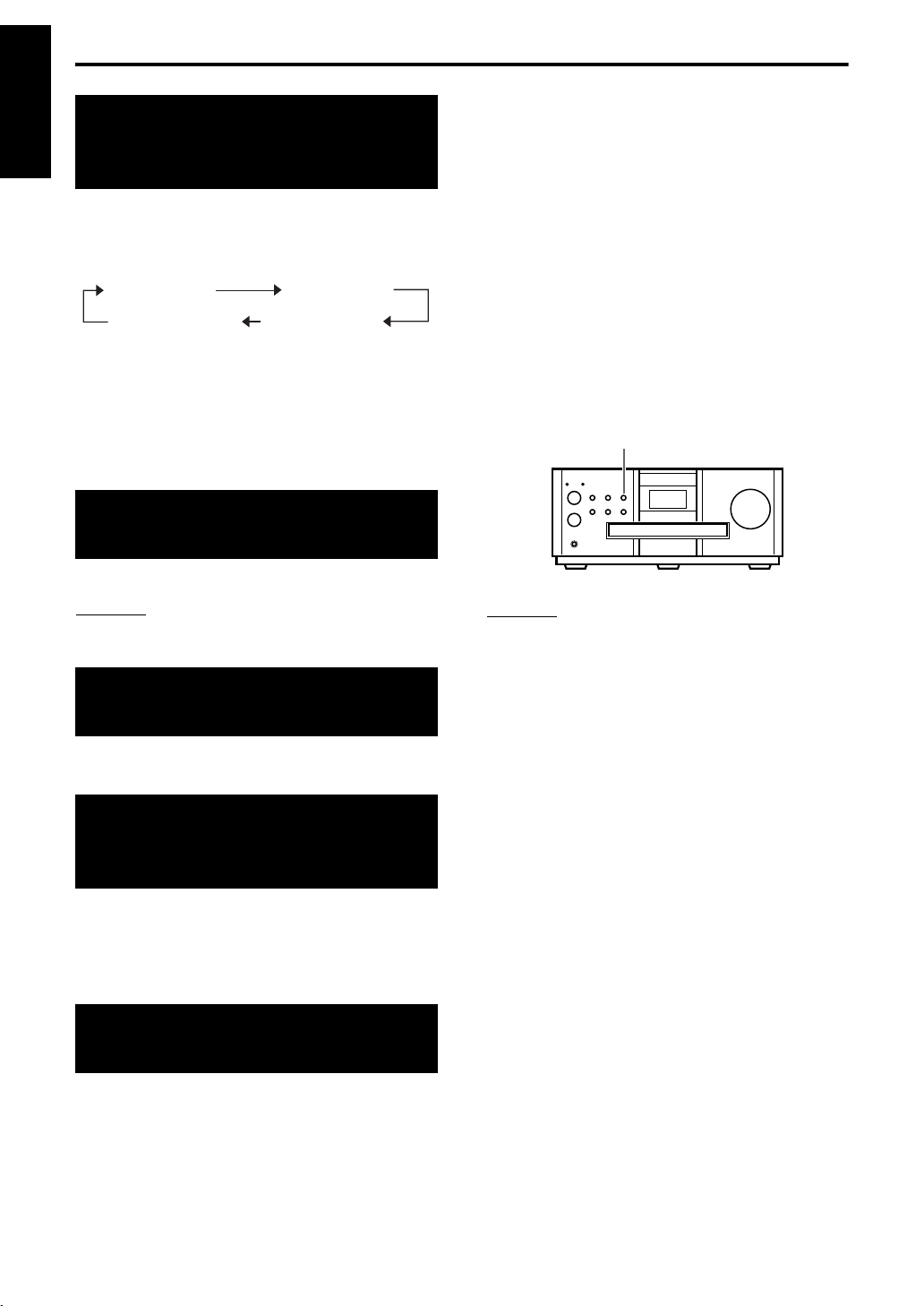
Abspielen von Discs/Dateien (Forts.)
Einstellen der Helligkeit
Deutsch
der Display-Anzeige
(DIMMER)
Wiederholt die Taste DIMMER drücken.
• Bei jedem Drücken auf DIMMER ändert sich die
Einstellung im Displayfenster wie folgt.
“DIMMER 1” *
“DIMMER OFF” *
*1
Das Displayfenster wird dunkler als die normale Displayhelligkeit.
*2
Das Displayfenster wird dunkler als “DIMMER 1”.
*3
Bei der Wiedergabe einer Video-Disc/Datei wird
das Displayfenster automatisch abgedunkelt.
*4
Die normale Displayhelligkeit wird wieder
hergestellt.
1
4
“DIMMER 2” *
“DIMMER AT” *
Einstellen der Lautstärke
Drücken Sie K2 auf der
Fernbedienung oder am
Hauptgerät.
• Wenn die K2-Funktion aktiviert ist, leuchtet die
K2 Lampe am Hauptgerät auf.
• Bei jedem Drücken auf K2 ändert sich die
Anzeige wie folgt.
- “K2 Mode 1“:
2
3
Gibt eine Digitalquelle mit nicht komprimierten
Tonsignalen (lineare PCM) wieder.
- “K2 Mode 2“:
Gibt eine Digitalquelle mit nicht komprimierten
Tonsignalen (Dolby Digital, DTS, MP3 oder
WMA) wieder.
-“K2 OFF“:
Beendet die K2-Funktion.
K2
Die Taste AUDIO VOL +/– drücken.
HINWEIS
Die Lautstärke kann auch über den Drehregler
VOLUME am Gerät selbst eingestellt werden.
Einstellen der Tonqualität
Baß: Drücken Sie BASS +/–.
Hoch: Drücken Sie TREBLE +/–.
Ton vorübergehend ausschalten (FADE MUTING)
Drücken Sie FADE MUTING.
• Drücken Sie erneut
, um den Ton wiedereinzuschalten. Der Ton
VOL +
wird auch wieder aktiviert, wenn das Hauptgerät
einmal aus- und wieder eingeschaltet wird.
FADE MUTING
oder
AUDIO
Verbessern des Wiedergabeklangs (K2)
Die K2-Funktion ist für die Wiedergabe von
natürlichem Klang durch Verbesserung des
Wiedergabetons entwickelt worden, der aus
Digitalquellen mit niedriger Bitfrequenz stammt.
Diese Funktion kompensiert Schallwellen, die
während der komprimierten Digitalaufnahme verloren
gehen, auf den ursprünglichen Analogklang. Der
Klang wird mit erweiterter Bitanzahl (24 Bit) und
breiterem Frequenzbereich (128 kHz, 176,4 kHz oder
192 kHz) wieder hergestellt.
HINWEIS
• Die Anfangseinstellung ist “K2 Mode 1”.
• Wenn K2 bei aktivierter, Kopfhörer-Surround-
Modusfunktion oder SURROUND MODE-Funktion
gedrückt wird, werden diese Funktionen deaktiviert
und die K2-Funktion aktiviert.
• Wenn K2 gedrückt wird und AM/FM-Rundfunk, ein
an die AUX IN Buchse angeschlossenes analoges
Audiogerät oder TV SOUND als Quelle gewählt ist,
wird “NO OPE K2” im Displayfenster angezeigt und
die K2-Funktion nicht aktiviert. Die K2-Funktion wird
aktiviert, wenn eine eingelegte Disc, als Quelle
ausgewählt wird.
• Der ursprüngliche Frequenzbereich wird
automatisch erkannt und auf einen spezifischen
Bereich erweitert. Lag der ursprüngliche Bereich bei
32 kHz, 44,1 kHz oder 48 kHz, wird der Bereich
entsprechend auf 128 kHz, 176,4 kHz oder 192 kHz
erweitert.
• Diese Funktion ist verfügbar, wenn “NUR PCM” für
“DIGITAL-AUDIO-AUSGANG” gewählt ist (siehe
Seite 36). “NO OPE K2” erscheint im Displayfenster
und die K2-Funktion lässt sich nicht verwenden,
wenn “DOLBY DIGITAL/PCM” oder “BITSTROM/
PCM” gewählt ist.
19
Page 25
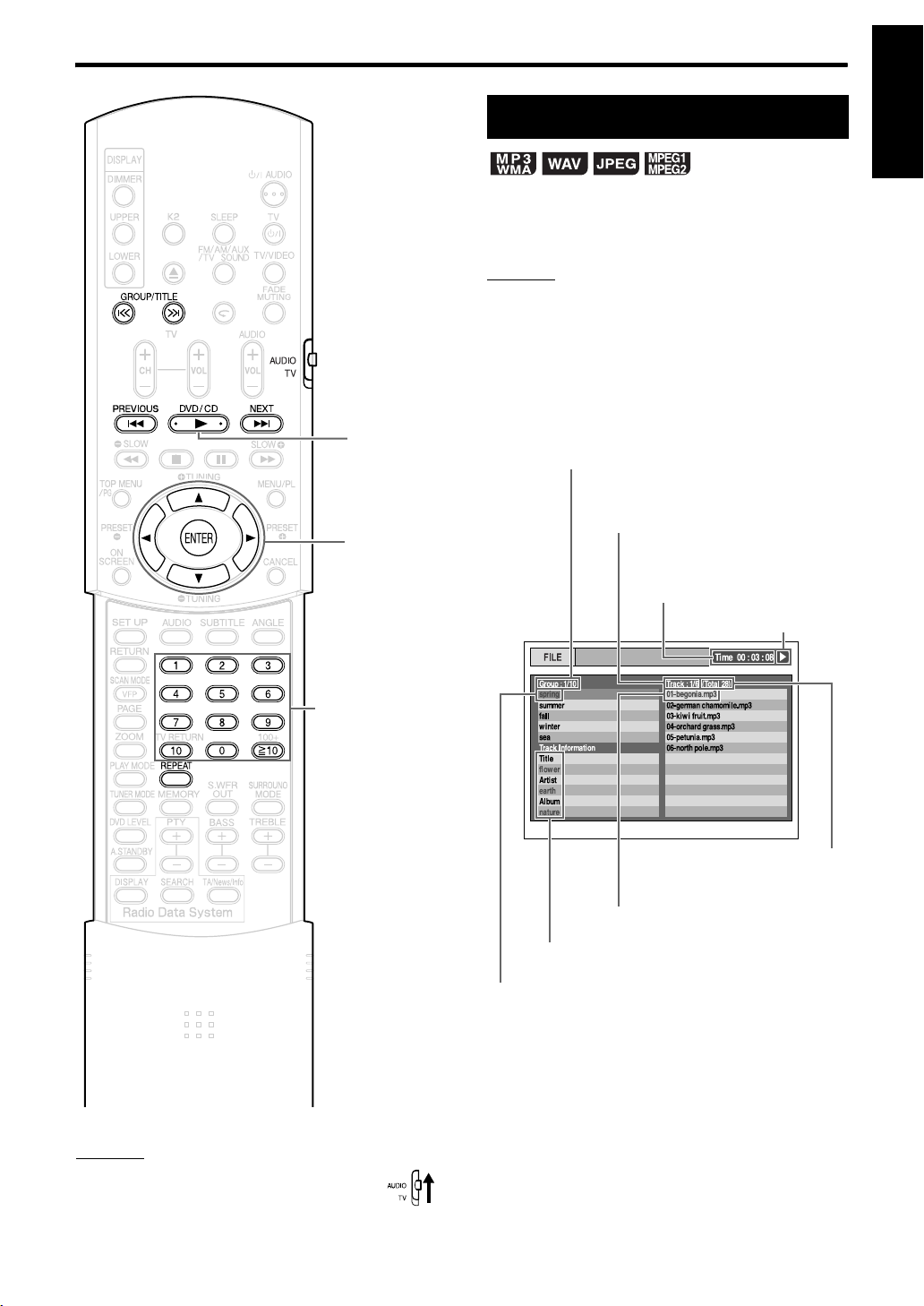
Wiedergabe von MP3/WMA/WAV/JPEG/MPEG1/MPEG2-Dateien
Erweiterte Bedienung
DVD/CD 3
5///2/3
/ENTER
Wiedergabe
Deutsch
Nachstehend wird als Beispiel die Wiedergabe
einer MP3-Datei beschrieben.
Bei JPEG-Datei steht “Track” in diesem Fall für “Datei”.
HINWEIS
Wenn auf einer eingelegten Disc unterschiedliche
Dateitypen (Audio/Einzelbild/Video) aufgezeichnet
wurden, wählen Sie vor der Wiedergabe den Dateityp
aus. (Siehe “DATEITYP” auf Seite 35.)
1 CD einlegen.
Nummer der aktuellen Gruppe und die gesamte Anzahl der auf der eingelegten Disc aufgezeichneten Gruppen
Nummer der aktuellen Spur (Datei) und
die gesamte Anzahl der in aktueller
Gruppe enthaltenen Spuren (Dateien)
Abgelaufene Wiedergabezeit
der aktuellen Spur (nur MP3/
WMA/WAV-Dateien)
Wiedergabestatus
Zifferntasten
HINWEIS
Vor Verwendung der Zifferntasten den
Wahlschalter für den Fernbedienungsmodus
auf Position AUDIO stellen.
Gesamtanzahl der auf der
eingelegten Disc aufgezeichneten Spuren (Dateien)
Aktuelle Spur (Datei)
Kennzeichnung (nur MP3/WMA-Dateien)
Aktuelle Gruppe
2 Die Cursortasten 5// drücken
und eine Gruppe auswählen.
3 Die Cursortaste 3 drücken, um
zur Track-Liste zu wechseln.
• Cursortaste 2 drücken, um zurück zur
Gruppen-Liste zu wechseln.
4 Cursortasten 5// drücken, um
einen Track auszuwählen.
(Fortsetzung nächste seite)
20
Page 26
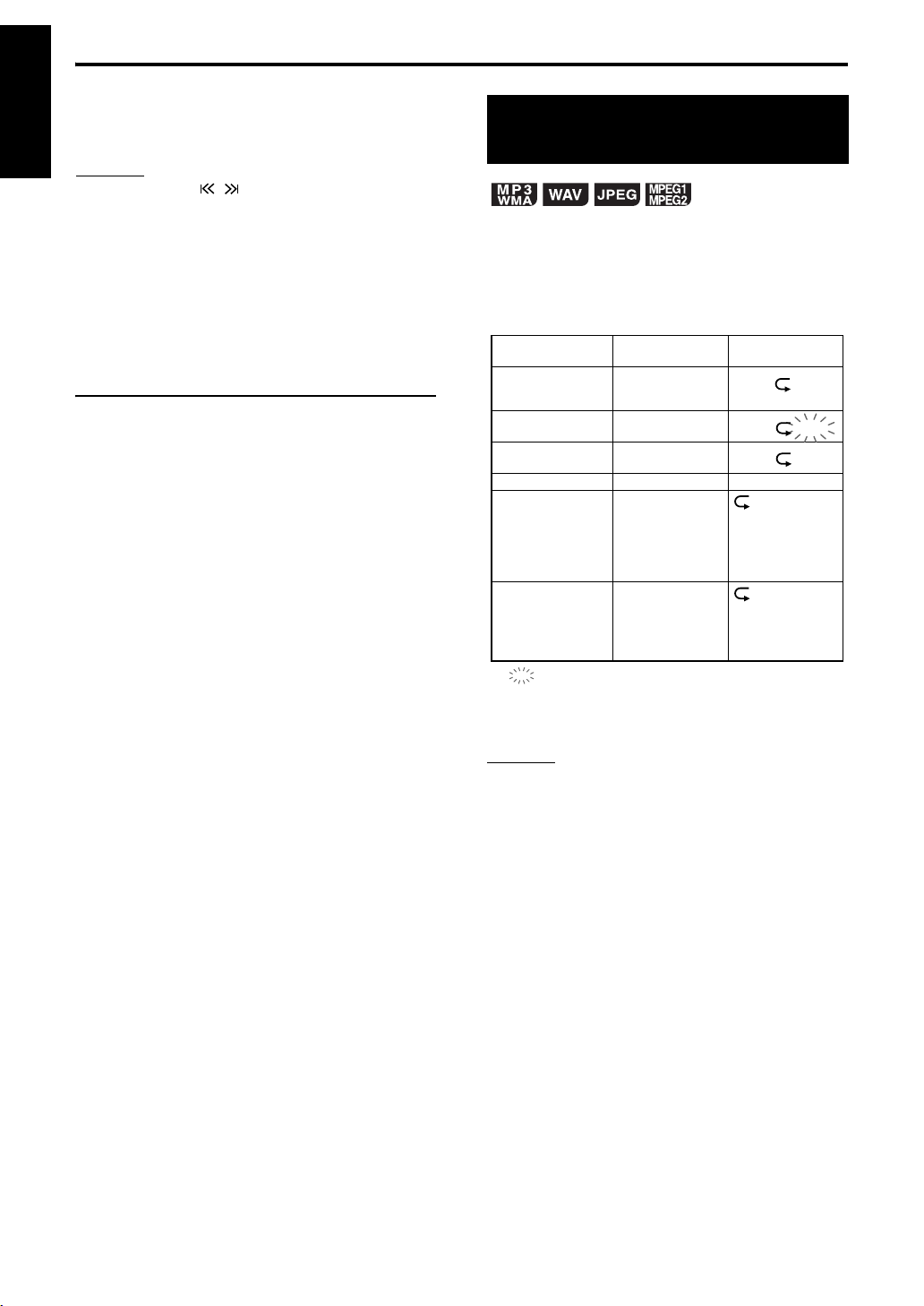
Wiedergabe von MP3/WMA/WAV/JPEG/MPEG1/MPEG2-Dateien
5 Taste DVD/CD 3 oder ENTER
Deutsch
drücken.
HINWEIS
• GROUP/TITLE , kann bei Schritt 2 ebenfalls
verwendet werden.
•
In Schritt 4 können auch die Zifferntasten verwendet
werden. In diesem Fall müssen Schritte 3 und 5 nicht
ausgeführt werden. (Informationen über die
Verwendung der Zifferntasten finden Sie auf
Seite 18).
• PREVIOUS 4 oder NEXT ¢ können ebenfalls
in Schritt 4 verwendet werden. In diesem Fall muss
Schritt 3 nicht ausgeführt werden.
Diashow-Wiedergabe
• JPEG-Dateien werden beginnend mit der
gewählten Datei fortlaufend wiedergegeben.
• Bei einer Diashow-Wiedergabe beträgt die
Anzeigedauer für eine Datei ca. 3 Sekunden.
• Drücken Sie ENTER, um nur die ausgewählte
Datei anzuzeigen.
(Forts.)
Wiedergabe wiederholen
1 Bei angehaltener CD/Datei die
Taste REPEAT drücken.
Jedes Mal, wenn diese Taste gedrückt wird,
wechselt die Art der Wiederholung.
Art der Wiedergolung
Wiederholung des
aktuellen Tracks
(ausgenommen JPEG)
Wiederholung der
aktuellen Gruppe
Wiederholung der
gesamten CD
Wiederholung abbrechen
Wiederholung des
aktuellen Tracks
wahrend der Programmoder Zufakkswiedergabe
(ausgenommen
JPEG und MPEG1/2)
Wiederholung aller
programmierten Tracks oder aller
Tracks bei Zufakkswiedergabe
ausgenommen JPEG
(
und MPEG1/2
*
).
Anzeige blinkt.
Display-Anzeige
Fernsehbildschirm
REPEAT TRACK
REPEAT GROUP
REPEAT ALL
Keine Anzeige
REPEAT STEP
REPEAT ALL
Anzeige im Displayfenster
am Hauptgerät
Keine Anzeige
ALL
ALL
ALL
PRGM oder
RANDOM
PRGM oder
RANDOM
*
2 Drücken Sie DVD/CD 3.
HINWEIS
• Die Art der Wiederholung kann auch während der
Wiedergabe gewechselt werden.
• Der Wiederholungs-Modus wird automatisch
deaktiviert, wenn eine Datei nicht abgespielt werden
kann
(
A
Seite 3).
21
Page 27
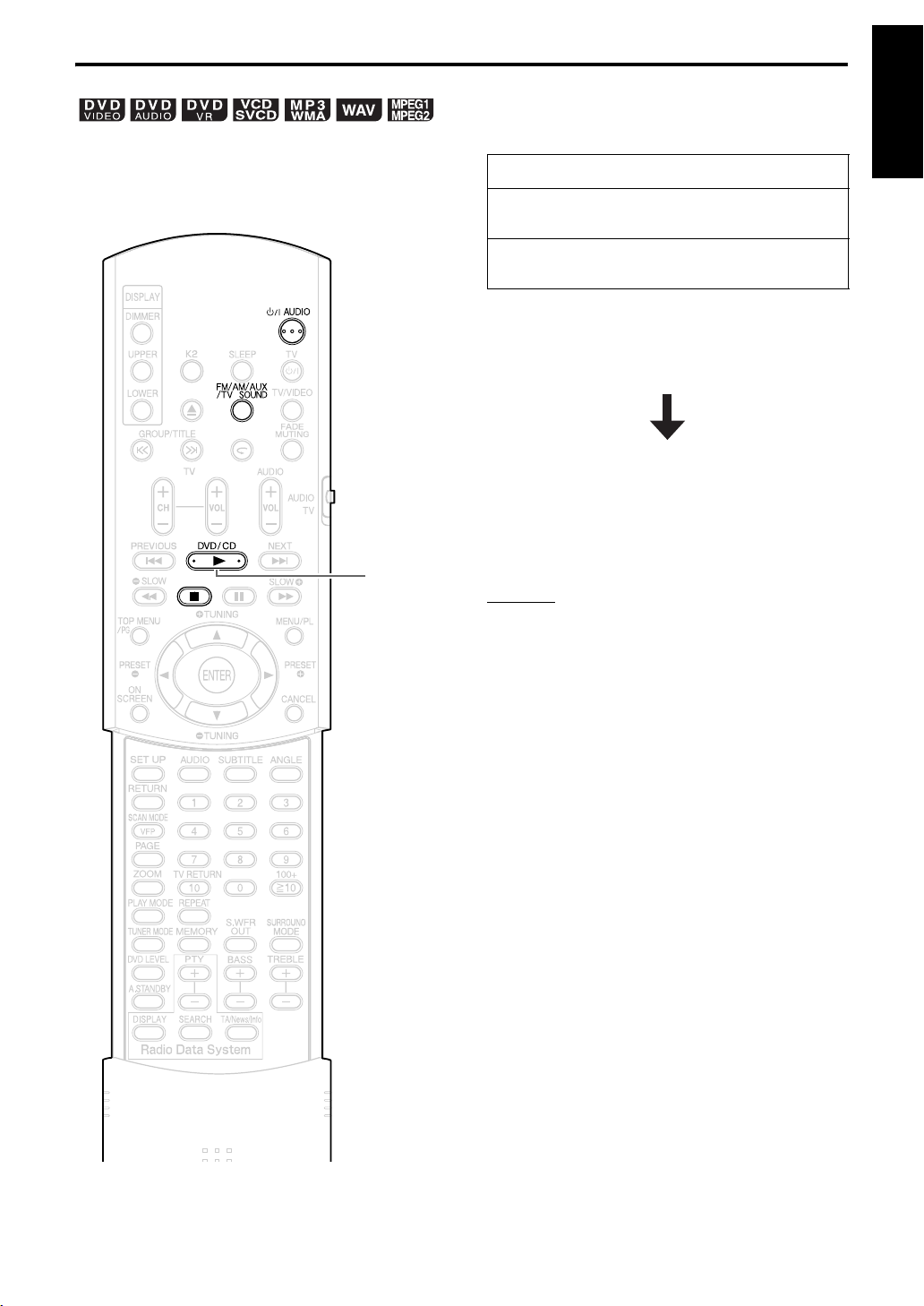
Wiedergabe fortsetzen
Wird die Wiedergabe angehalten, so kann die
Wiedergabe ab der Stelle, an der sie angehalten
wurde, wieder fortgesetzt werden.
Diese Funktion wird als “Resume” bezeichnet.
DVD/CD 3
Erweiterte Bedienung
Wiedergabe anhalten
Dazu während der Wiedergabe einen der
folgenden Vorgänge ausführen:
Die Taste 7 ein Mal drücken.*
Die Taste F AUDIO drücken, um das Gerät
auszuschalten.
FM/AM, AUX oder TV SOUND als Bildquelle
einstellen.*
* Auch wenn anschließend das Gerät über die
Ta st e F AUDIO ausgeschaltet wird, wird die
Stelle, an der die Wiedergabe angehalten
wurde, gespeichert.
Wiedergabe ab der gespeicherten
Stelle fortsetzen
Taste DVD/CD 3 drücken.
HINWEIS
• Diese Funktion steht bei Programmwiedergabe
oder Zufallswiedergabe (Random Playback) nicht
zur Verfügung.
• Die Stelle, ab der die Wiedergabe wieder beginnt,
kann etwas von der Stelle abweichen, an der die
Wiedergabe angehalten wurde.
• Wird das Menü einer CD/DVD angezeigt,
funktioniert die Resume-Funktion nicht.
• Die Sprache, die Sprache des Untertitels sowie der
gewählte Blickwinkel werden zusammen mit der
Anhalteposition abgespeichert.
• Die gespeicherte Position wird gelöscht, wenn das
CD/DVD-Fach geöffnet wird. Wird während der
Wiedergabe die Taste
Meldung “RESUME” eingeblendet. Wird nun die
Taste
7 gedrückt, wird die Meldung “RESUME
OFF” eingeblendet, und die gespeicherten Daten
werden gelöscht.
• Werksseitig ist die Funktion Resume aktiviert. Die
Funktion Resume kann aber auch deaktiviert
(
A
werden
Seite 36).
7 gedrückt, wird die
Deutsch
22
Page 28
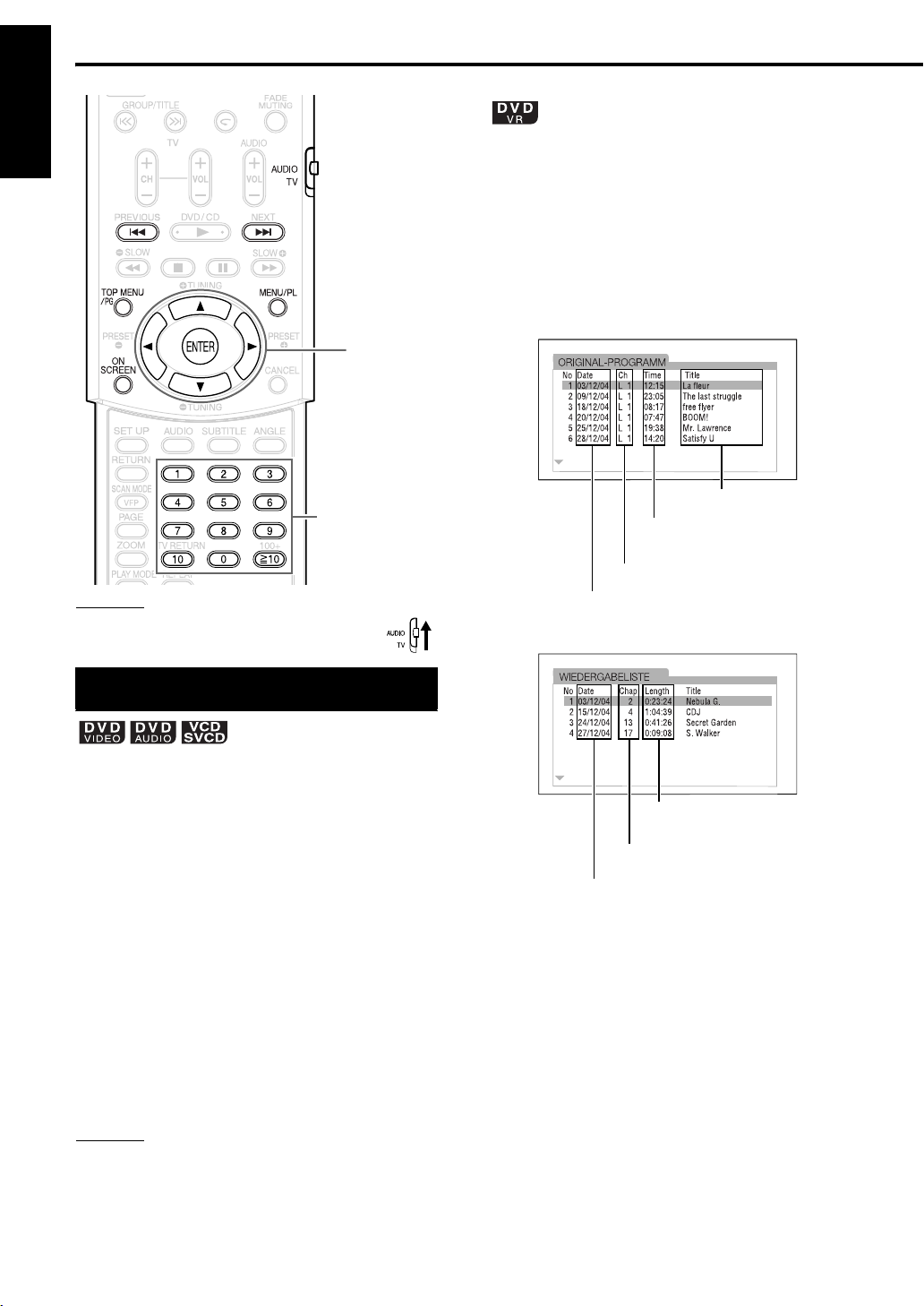
Wahl der wiederzugebenden Szene
Deutsch
5///2/3
/ENTER
Zifferntasten
HINWEIS
Vor Verwendung der Zifferntasten den Wahlschalter für den Fernbedienungsmodus auf Po-
AUDIO
sition
stellen.
1
Drücken Sie TOP MENU/PG zur
Anzeige des Originalprogramms,
oder drücken Sie MENU/PL zur
Anzeige der Playliste, während
die Disc gestoppt ist oder bei der
Wiedergabe.
Originalprogramm
Titelname
Startzeit für die Titelaufnahme
Kanalinformation
Aufnahmedatum
Wiedergabeliste
Wahl über das Menü
1
Bei angehaltener CD/DVD die
Taste MENU/PL oder TOP MENU/
PG bzw. während der
Wiedergabe die Taste drücken
• Das Menü der CD/DVD wird auf dem
Bildschirm eingeblendet.
2 Die Cursortasten 5///2/3
(nur bei DVD VIDEO oder DVD
AUDIO) oder die Zifferntasten
drücken, um die wiederzugebende Szene auszuwählen.
• Lesen Sie dazu den Abschnitt “Verwendung
der Zifferntasten” auf (A Seite 18).
• Umfasst der Menü-Bildschirm mehrere
Seiten, die Taste 4 oder ¢
um zur nächsten Seite zu wechseln (nur bei
VCD und SVCD).
drücken,
3 ENTER drücken.
HINWEIS
*1Bei VCD und SVCD kann dieser Vorgang nur aus-
geführt werden, wenn die PBC-Funktion deaktiviert ist.
• Bei CDs/DVDs ohne Menübildschirm ist dieser
Vorgang nicht möglich.
•
Bei einigen CDs/DVDs beginnt die Wiedergabe,
ohn
e das
s die Taste
ENTER
gedrückt werden muss.
Gesamte Wiederga-
*1
.
Aufnahmedatum
• Die Wiedergabeliste wird nicht angezeigt,
wenn keine Wiedergabeliste auf der Disc
aufgezeichnet wurde.
2
Drücken Sie 5 oder /, um den
bezeit für den Titel
Anzahl der im Titel
enthaltenen Kapitel
gewünschten Titel auszuwählen.
3 Drücken Sie ENTER.
• Wenn Sie das Originalprogramm durch
Drücken von TOP MENU/PG in Schritt 1
ausgewählt haben, werden die Titel ab dem
ausgewählten Titel wiedergegeben.
• Wenn Sie die Wiedergabeliste durch
Drücken von MENU/PL in Schritt 1
ausgewählt haben, wird nur der
ausgewählte Titel wiedergegeben.
23
Page 29
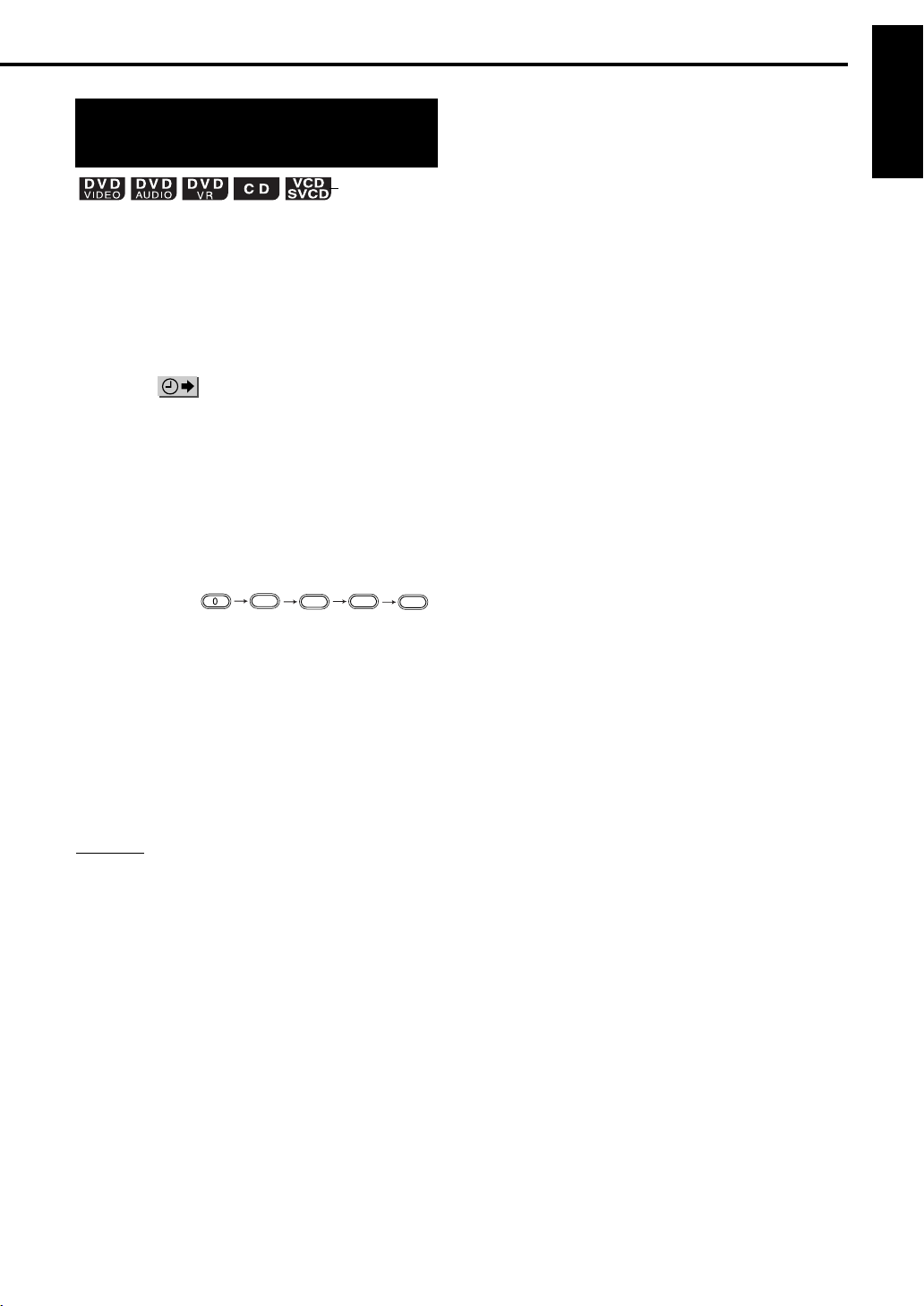
Erweiterte Bedienung
Einstellen der Zeit (Zeitsuche)
(PBC aus)
1 Während der Wiedergabe zwei
Mal die Taste ON SCREEN
drücken*1.
Die Menüleiste wird eingeblendet
(A Seite 33).
2 Die Cursortasten 2/3 drücken
und wählen.
3 ENTER drücken.
4 Die Zeit
(1-9, 0) eingeben.
Beispiel: Wenn eine DVD VIDEO ab der
• Falls falsche Zahlen eingegeben wurden,
Cursortaste 2 drücken, um die Zahlen zu
löschen. Anschließend die Zahl erneut
eingeben.
*2
über die Zifferntasten
Stelle (0 Stunden) 23 Minuten 45
Sekunden, abgespielt werden
soll, drücken Sie die Tasten in
folgender Reihenfolge:
2
“Minuten” und “Sekunden”
müssen nicht eingegeben
werden.
4
3
5
Deutsch
5 ENTER drücken.
Zum Ausblenden der Menüleiste die Taste
ON SCREEN drücken.
HINWEIS
• Diese Funktion steht bei Programmwiedergabe
oder Zufallswiedergabe nicht zur Verfügung.
• Bei einer DVD VIDEO beginnt die Zeitsuche ab dem
Anfang des Titels.
• Bei einer DVD AUDIO beginnt die Zeitsuche ab dem
Anfang der Spur, die gerade wiedergegeben wird.
1
Bei CDs können Sie diese Funktion jederzeit
*
verwenden.
2
*
Bei VCDs, SVCDs und CDs funktioniert die
Zeitsuche wie folgt:
- Ist die Disc angehalten, beginnt die Zeitsuche ab
dem Anfang der Disc.
- Wird die Disc abgespielt, beginnt die Zeitsuche
ab der Spur, die gerade wiedergegeben wird.
24
Page 30
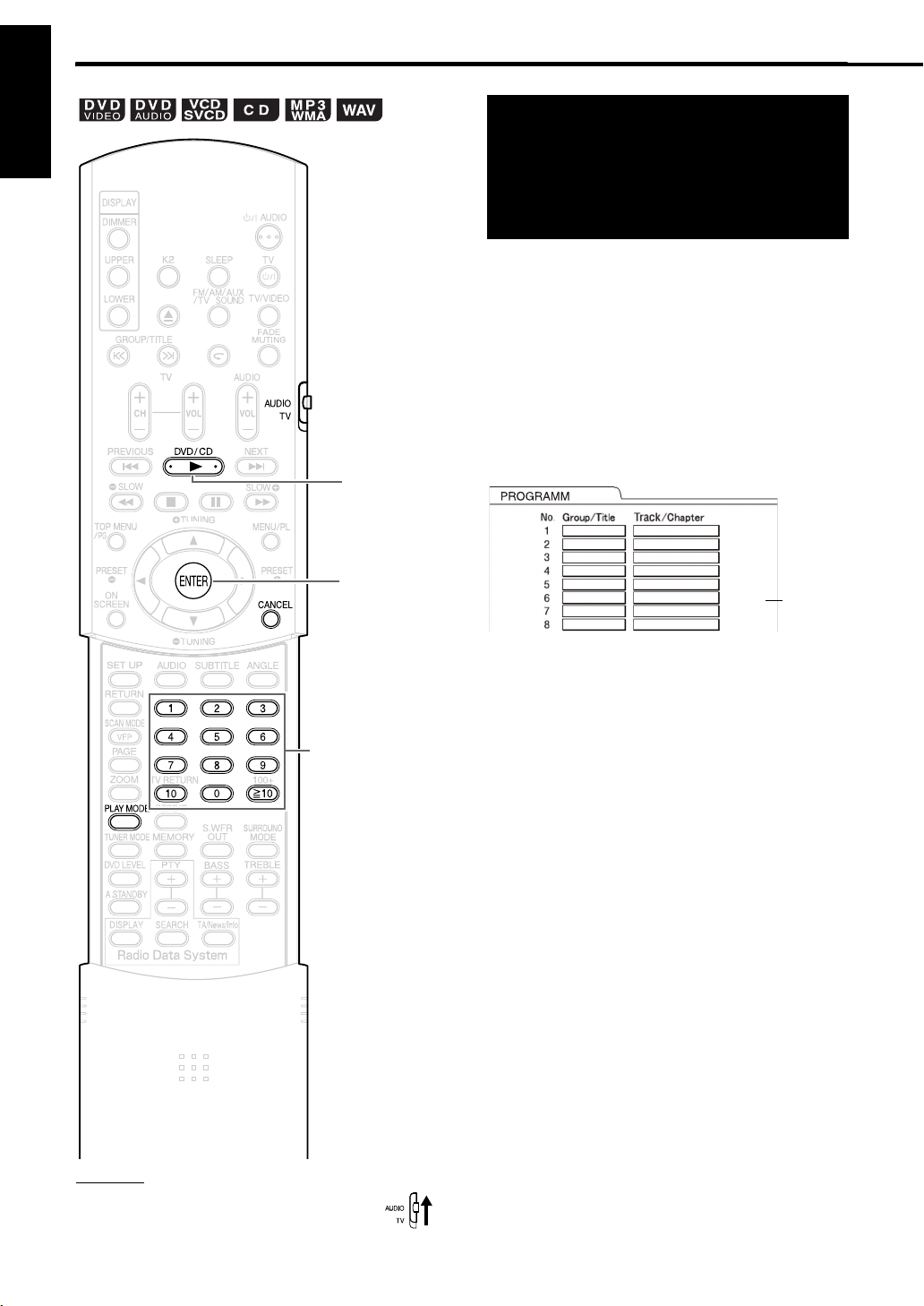
Programmwiedergabe/Zufallswiedergabe
Deutsch
DVD/Datei in der
gewünschten Reihenfolge (Programmwiedergabe)
Wiedergabe der CD/
Es können bis zu 99 Tracks oder Kapitel
programmiert werden. Ein Track bzw. Kapitel kann
dabei auch mehrmals programmiert werden.
1 Bei angehaltener CD/DVD/Datei
wiederholt die Taste PLAY
MODE drücken. Am
Gerätedisplay wird die Meldung
“PROGRAM” angezeigt.
Beispiel: DVD VIDEO
DVD/CD 3
ENTER
Fernsehbildschirm
Programmbildschirm
Zifferntasten
HINWEIS
Vor Verwendung der Zifferntasten den Wahlschalter für den Fernbedienungsmodus auf
Position AUDIO stellen.
2 Den Anweisungen am Fernseh-
bildschirm folgen, um ein
eigenes Programm zu erstellen.
Lesen Sie dazu den Abschnitt “Verwendung
der Zifferntasten” auf (A Seite 18).
• Die einzugebenden Informationen sind
dabei je nach Art der CD/DVD/Datei
unterschiedlich.
• DVD VIDEO: Titel und Kapitel
• VCD, SVCD, CD: Tracks
• DVD AUDIO, MP3/WMA/WAV:
Gruppen und Tracks
• Um das Bonusmaterial auf einer DVD
AUDIO auszuwählen, gehen Sie zunächst
wie unter “Wiedergabe des
Bonusmaterials” auf Seite 32 beschrieben
vor, um die Anzeige “BONUS”
auszublenden.
• Übersteigt die Anzahl der Tracks oder
Kapitel 99 Stück, wird die Meldung “FULL”
angezeigt.
• Bei CD, SVCD und VCD wird, wenn die
Gesamtwiedergabezeit 9 Stunden 59
Minuten 59 Sekunden übersteigt, die
Meldung “-:--:--” im Display angezeigt (es ist
jedoch möglich, mit der Programmierung
fortzufahren).
25
Page 31

Zur Programmierung über das Gerätedisplay
wie folgt vorgehen:
(1) Über die Zifferntasten eine Gruppe bzw.
einen Titel auswählen.
Im oberen Display-Bereich erscheint
beispielsweise die Meldung: T2 C--
(2) Über die Zifferntasten eine Track- bzw.
Kapitel-Nummer auswählen.
Im oberen Display-Bereich erscheint
beispielsweise die Meldung: T2 C3
• Lesen Sie dazu den Abschnitt
“Verwendung der Zifferntasten” auf
(A Seite 18).
• Die Programm-Nummer wird im unteren
Display-Bereich eingeblendet (Beispiel:
“P2”).
(3) Zur weiteren Programmierung die
obenstehenden Schritte (1) und (2)
wiederholen. Anschließend mit Schritt 3
fortfahren.
HINWEIS
(Nur für DVD VIDEOs, DVD AUDIOs und MP3s/WMA/
WAV)
Wenn Sie ENTER drücken anstatt eine Track- bzw.
Kapitel-Nummer zu bestimmen, wird die Meldung
“
ALL” angezeigt, und alle Tracks bzw. Kapitel in der
gewählten Gruppe/dem gewählten Titel werden
programmiert.
3 Taste DVD/CD 3 drücken.
• Wenn Sie mit der normalen Wiedergabe
fortfahren möchten, drücken Sie bei
angehaltener CD/DVD/Datei wiederholt die
Ta s te PLAY MODE, bis am Gerätedisplay
die Meldung “NORMAL” angezeigt wird. Die
programmierte Reihenfolge wird dadurch
nicht gelöscht.
• Die programmierte Reihenfolge wird
gelöscht, wenn
• Die Taste CANCEL gedrückt wird, bis im
Display mit der Programmwahl die
Meldung “CLEAR!” angezeigt wird. (Wird
die Taste CANCEL kurz gedrückt und
wieder losgelassen, werden die
Programme nacheinander gelöscht.)
• Das CD/DVD-Fach geöffnet wird.
• Das Gerät ausgeschaltet wird.
Erweiterte Bedienung
Wiedergabe der CD/
DVD/Datei in zufälliger Reihenfolge
(Zufallswiedergabe)
1 Bei angehaltener CD/DVD/Datei
wiederholt die Taste PLAY
MODE drücken. Am
Gerätedisplay wird die Meldung
“RANDOM” angezeigt.
• Die Meldung “ZUFALLSWIEDERGABE”
wird auch am Fernsehbildschirm
eingeblendet.
2 Taste DVD/CD 3 drücken.
• Jedes Kapitel bzw. jeder Track wird nur
einmal wiedergegeben.
• Wenn Sie mit der normalen Wiedergabe
fortfahren möchten, drücken Sie bei angehaltener CD/DVD/Datei wiederholt die
Ta s te PLAY MODE, bis am Gerätedisplay
die Meldung “NORMAL” angezeigt wird.
• Die Zufallswiedergabe wird gestoppt, wenn
• Das CD/DVD-Fach geöffnet wird.
• Das Gerät ausgeschaltet wird.
• Die Wiedergabe springt auch dann nicht
zum vorhergehenden Track zurück, wenn
die Taste PREVIOUS 4 während der
Zufallswiedergabe wiederholt gedrückt wird
(die Wiedergabe springt dann zum Anfang
des aktuell wiedergegebenen Kapitels bzw.
Tracks zurück).
Deutsch
26
Page 32

Wiedergabe wiederholen
Hinweise zur wiederholten Wiedergabe von MP3/WMA/WAV/
JPEG/MPEG1/MPEG2-Dateien finden Sie auf Seite 21.
Deutsch
Wiederholung von Titel/ Kapitel/Gruppe/Track/ allen Tracks (REPEAT)
1 Während der Wiedergabe die
Taste REPEAT drücken.
Jedes Mal, wenn diese Taste gedrückt wird,
wechselt die Art der Wiederholung.
Beispiel:
Fernsehbildschirm
CHAP
DVD V IDEO
Anzeige im Displayfenster am
Hauptgerät
5///2/3
/ENTER
DVD V R
Art der Wiedergolung
Wiederholung des
aktuellen Kapitels
Wiederholt das
aktuelle Programm
Wiederholt die
aktuelle Playliste
Wiederholt alle Kapitel
Wiederholung abbrechen
Anzeige blinkt.
*
Display-Anzeige
Fernsehbildschirm
CHAP
PG
PL
ALL
OFF
Anzeige im Displayfenster
am Hauptgerät
*
ALL
*
ALL
ALL
Keine Anzeige
CD/VCD/SVCD
HINWEIS
• Bei DVD AUDIO und CD kann dieser Vorgang
jederzeit ausgeführt werden. Bei VCD und SVCD ist
dies nur möglich, wenn die CD angehalten ist bzw.
während der Wiedergabe ohne PBC-Funktion.
• Die Repeat-Funktion kann auch über die
Menü-Leiste eingestellt werden. Informationen
hierzu finden Sie unter “Wiederholung eines
bestimmten Teils (A-B -Wiederholung)” auf
A
Seite 28).
(
• Die im Gerätedisplay angezeigten Abkürzungen
stehen für folgende Bedeutungen:
TRK : Track (Track)
PG : Original Program (OriginalProgramm)
CHP : Chapter (Kapitel)
PL : Play list (Wiedergabeliste)
TI. : Title (Titel)
GR. : Group (Gruppe)
• Bei einer DVD VIDEO und DVD VR wird der
Wiederholmodus aufgehoben, wenn die eingelegte
Disc nicht als Quelle gewählt ist.
Wiederholung bei Programmwiedergabe/Zufallswiedergabe
27
DVD AUD I O
Wiederholungswiedergabe kann nicht bei einer
DVD VR ausgeführt werden.
Page 33

Erweiterte Bedienung
Wiederholung eines bestimmten Teils (A-B -Wiederholung)
1 Während der Wiedergabe zwei
Mal die Taste ON SCREEN
drücken.
Die Menüleiste (A Seite 33) wird
eingeblendet.
2 Die Cursortasten 2/3 drücken
und wählen.
OFF
3 ENTER drücken.
4 Die Cursortasten 5// drücken,
OFF
um die Meldung
anzuzeigen.
In diesem Menüabschnitt können auch
andere Repeat-Arten ausgewählt werden.
Informationen zu den anderen Repeat-Arten
finden Sie unter “Wiederholung von Titel/
Kapitel/Gruppe/Track/allen Tracks (REPEAT)”
(A Seite 27).
auf
A B
Deutsch
5 Am Anfang des zu wieder-
holenden Stücks die Taste
ENTER drücken (Festlegen
des Punktes A).
• In der Menüleiste wird das Symbol
eingeblendet.
A-
6 Am Ende des zu wieder-
holenden Stücks erneut die
Taste ENTER drücken
(Festlegen des Punktes B).
• In der Menüleiste wird das Symbol
eingeblendet. Am Gerätedisplay blinkt das
Symbol , und das Stück zwischen den
Punkten A und B wird wiederholt abgespielt.
• Die wiederholte Wiedergabe des Stücks
A-B wird gestoppt, wenn
•die Taste 7 gedrückt wird.
• gewählt und die Taste ENTER
A-B
zwei Mal gedrückt wird.
HINWEIS
Die wiederholte Wiedergabe des Stücks A-B ist nur
innerhalb eines Titels oder Tracks möglich. Die
Wiederholung des Stücks A-B ist nicht möglich bei
PBC-Wiedergabe, Programmwiedergabe,
Zufallswiedergabe und wiederholter Wiedergabe.
A-B
28
Page 34

Weitere wichtige Funktionen
Deutsch
Wahl der Untertitel
(nur bei Filmen)
1 Bei Wiedergabe einer CD/DVD,
die Untertitel im mehreren
Sprachen enthält, die Taste
SUBTITLE drücken.
Beispiel:
Fernsehbildschirm
5///2/3
/ENTER
Wahl der Audiosprache
1
Während der Wiedergabe einer
CD/DVD die Untertitel in mehreren
Audiosprachen enthält, die Taste
AUDIO drücken.
Beispiel:
• Jedes Mal, wenn diese Taste gedrückt wird,
wechselt die Audiosprache. Die Audiosprache kann auch über die Cursortasten
5// gewechselt werden.
• Informationen zu Sprachcodes wie etwa
“AA” finden Sie unter “Sprachcodes” auf
(A Seite 47).
• Beim Abspielen einer VCD, SVCD oder
DVD VR werden die Meldungen “ST”, “L”
und “R” angezeigt, die als Abkürzungen für
“Stereo”, “Klang links” und “Klang rechts”
stehen.
Fernsehbildschirm
2 Ein paar Sekunden warten, oder
ENTER drücken.
HINWEIS
Die Bedienung kann auch über die Menüleiste
erfolgen
(
A
Seite 33).
Wahl des Blickwinkels
• Jedes Mal, wenn diese Taste gedrückt wird,
werden die Untertitel an- bzw. ausgeschaltet.
2 Zur Auswahl der Sprache des
Untertitels die Cursortasten
5// drücken.
• Informationen zu Sprachcodes wie etwa
“AA” finden Sie unter “Sprachcodes” auf
(A Seite 47).
• Die Art der Anzeige der Untertitel-Sprachen
kann je nach CD/DVD unterschiedlich sein.
3 Ein paar Sekunden warten, oder
ENTER drücken.
HINWEIS
• Die Bedienung kann auch über die Menüleiste
erfolgen
• Bei einer SVCD wird jedes Mal, wenn die Taste
SUBTITLE in Schritt 1 gedrückt wird, zwischen der
Art des Untertitels und ON/OFF hin- und
hergewechselt.
(
A
Seite 33).
29
(nur bei Filmen)
1 Während der Wiedergabe einer
Szene, die aus mehreren
unterschiedlichen Blickwinkeln
aufgenommen wurde, die Taste
ANGLE drücken.
Beispiel:
• Jedes Mal, wenn diese Taste gedrückt wird,
wird der Blickwinkel gewechselt. Es ist
ebenfalls möglich, den Blickwinkel über die
Cursortasten 5// zu wechseln.
Fernsehbildschirm
2 Ein paar Sekunden warten, oder
ENTER drücken.
HINWEIS
Die Bedienung kann auch über die Menüleiste
(
A
erfolgen
Seite 33).
Page 35

Bild vergrößern (ZOOM)
(nur bei Filmen)
1 Während der Wiedergabe oder
der Pause die Taste ZOOM
drücken.
• Jedes Mal, wenn diese Taste gedrückt wird,
wird das Bild weiter vergrößert.
• (Für JPEG-Datei) Bei einem Dia-Vortrag
können Sie die Bildvergrößerung nicht
ändern.
2 Über die Cursortasten 5///2/
3 den zu vergrößernden
Bildausschnitt auswählen.
• Um mit der normalen Wiedergabe
fortzufahren, wählen Sie “OFF” bei Schritt
Anpassen der Bildqualität (VFP)
Erweiterte Bedienung
3 Durch Drücken der Cursor-
tasten 5// die anzupassende
Bildeigenschaft auswählen.
- “GAMMA”
Steuert die Helligkeit der neutralen
Farbtöne ohne die Helligkeit der dunklen
und hellen Bereiche zu verändern.
(Einstellbereich: –3 bis +3)
- “HELLIGKEIT”
Steuert die Helligkeit der Anzeige.
(Einstellbereich: –8 bis +8)
- “KONTRAST”
Steuert den Kontrast der Anzeige.
(Einstellbereich: –7 bis +7)
- “SÄTTIGUNG”
Steuert die Sättigung der Anzeige.
(Einstellbereich: –7 bis +7)
- “FARBTON”
Steuert den Farbton der Anzeige.
1
.
(Einstellbereich: –7 bis +7)
- “SCHÄRFE”
Steuert die Schärfe der Anzeige.
(Einstellbereich: –8 bis +8)
Deutsch
4 ENTER drücken.
Beispiel:
Fernsehbildschirm
1 Während der Wiedergabe oder
der Pause die Taste VFP
drücken.
Die aktuellen Einstellungen werden am
Fernsehbildschirm eingeblendet.
Ausgewählter VFP-modus
2 Cursortasten2/3 drücken und
wählen Modus VFP wählen.
• In den meisten Fällen ist “NORMAL” die
optimale Einstellung. Bei abgedunkeltem
Raum empfiehlt sich die Einstellung
“KINO”. Wird die Einstellung “NORMAL”
bzw. “KINO” gewählt, mit Schritt 7
fortfahren.
• Werden die Einstellungen “BENUTZER 1”
oder “BENUTZER 2” gewählt, kann die
Bildeinstellung ab Schritt 3
benutzerdefiniert festgelegt werden.
GAMMA
5 Cursortasten 5// drücken, um
den Wert zu ändern.
6 ENTER drücken.
Um weitere Bildeigenschaften anzupassen,
wieder mit Schritt 3 beginnen.
7 VFP drücken.
HINWEIS
• Wird einige Sekunden nach Ausführung des
Vorgangs keine weitere Einstellung vorgenommen,
werden die bisher gemachten Änderungen
automatisch abgespeichert.
• “VFP” steht als Abkürzung für “Video Fine
Processor”.
30
Page 36

Weitere wichtige Funktionen (Forts.)
Deutsch
Realistischer Klang (SURROUND MODE)
Die beiden Lautsprecher erzeugen einen Effekt, der
Surround-Klang ähnelt.
1 Während der Wiedergabe die
Taste SURROUND MODE
drücken.
Beispiel:
Fernsehbildschirm
Auswählen des Kopfhörer-Surround-Modus
Sie können den Surround-Klang über die an die
PHONES
• Diese Funktion wird aktiviert, wenn eine ein-
7 Wenn die Kopfhörer an der PHONES
1
• Bei jedem Drücken auf SURROUND MODE
• Wenn die Kopfhörer-Surround-Funktion bei bere-
HINWEIS
•Die
• “SURROUND ON” wird beim Entfernen der
Buchse angeschlossenen Kopfhörer hören.
gelegte Disc als Quelle ausgewählt wird.
Buchse angeschlossen sind
Drücken Sie SURROUND MODE.
wechselt die Einstellung zwischen “SURROUND
ON” und “SURROUND OFF” im Displayfenster.
its aktivierter K2-Funktion aktiviert wird, schaltet
sich die K2-Funktion automatisch aus und die
Kopfhörer-Surround-Funktion automatisch ein.
PHONES
Kopfhörer-Anschluss über einen Mini-Stereostecker
vorgesehen (nicht im Lieferumfang). Wenn die
Kopfhörer angeschlossen sind, wird kein Ton über
die Lautsprecher ausgegeben.
Kopfhörer aus der PHONES Buchse und beim
Anschließen der Kopfhörer an die PHONES Buchse
kurzzeitig im Displayfenster angezeigt,
Kopfhörer-Surround-Funktion aktiviert ist.
Buchse ist für den
wenn die
• Jedes Mal, wenn diese Taste gedrückt wird,
wechselt die Anzeige folgendermaßen.
:
ACTION
DRAMA
THEATER
AUS
• Ist SURROUND MODE aktiviert, wird die
Meldung “SURROUND” im Display angezeigt.
HINWEIS
• SURROUND MODE-Klang ist sowohl bei
Lautsprechern möglich.
Wenn ein Geräusch verursacht wird oder der Ton
•
verzerrt wird, stellen Sie SURROUND MODE auf “AUS”.
• Wenn SURROUND MODE bei bereits aktivierter
K2-Funktion aktiviert wird, schaltet sich die
K2-Funktion automatisch aus und die SURROUND
MODE-Funktion automatisch ein.
Geeignet für Actionfilme,
Sportsendungen oder
andere Sendungen mit viel
Bewegung.
:
Sie können sich in einer
natürlichen Atmosphäre
entspannen.
: Genießen Sie den
Klangeffekt, als sähen Sie
den Film im Kino.
:
Deaktiviert SURROUND
MODE (Werkseinstellung).
Einstellen des wiedergabelevels (DVD-LEVEL)
Die Klänge auf einer DVD VIDEO und DVD AUDIO
sind u.U. auf einem geringeren Level, d.h. mit
geringerer Lautstärke aufgenommen als bei
anderen CDs/DVDs. Wenn dieser Tonunterschied
ausgeglichen werden soll, muss der DVD-Level
eingestellt werden.
1 Während der Wiedergabe die
Taste DVD LEVEL drücken.
• Jedes Mal, wenn diese Taste gedrückt wird,
wechselt der Klanglevel zwischen “NOR”
(Normal), “MID” (Mittel) und “HIG” (Hoch).
• Der Klanglevel sollte eingestellt werden,
während die DVD läuft.
HINWEIS
• Der DVD-Level kann nur während der Wiedergabe
einer DVD eingestellt werden.
• Auch wenn der DVD-Level geändert wird, wird der
Ausgangslevel am digitalen Audio-Ausgang nicht
verändert.
• Dieser Vorgang kann ausgeführt werden, wenn die
CD/DVD
angehalten oder auf Pause gedrückt wurde.
31
Page 37

Spezifische Funktionen bei DVD AUDIO
HINWEIS
Vor Verwendung der Zifferntasten den Wahlschalter für den Fernbedienungsmodus auf
Position AUDIO stellen.
Wiedergabe des Bonusmaterials
Auf einigen DVD AUDIO wurde eine spezielle
Gruppe, das sog. “Bonusmaterial” aufgezeichnet.
HINWEIS
Dieser Vorgang kann nur ausgeführt werden, wenn am
Gerätedisplay die Meldung “BONUS” angezeigt wird.
1 Während der Wiedergabe
wiederholt die Taste GROUP/
TITLE drücken, um eine
Bonusgruppe auszuwählen.
Am Fernsehbildschirm und am Gerätedisplay
wird die Meldung “KEY_ _ _ _” eingeblendet.
2 Geben Sie über die Zifferntasten
einen PIN-Code ein (4stellig).
Die Art der PIN-Eingabe kann je nach DVD
5//
/ENTER
unterschiedlich sein.
3 ENTER drücken.
• Wurde der richtige PIN-Code eingegeben,
wird die Meldung “BONUS” ausgeblendet
und die Wiedergabe des Bonusmaterials
beginnt.
• Wurde ein falscher PIN-Code eingegeben,
geben Sie bitte die richtige PIN erneut ein.
Erweiterte Bedienung
Deutsch
Zifferntasten
Einzelbilder (B.S.P.)
Auf einigen DVD AUDIO sind auch Einzelbilder
aufgezeichnet. Unter diesen Einzelbildern gibt es
auch sog. Browsable Still Pictures, kurz B.S.P. Bei
diesen Bildern kann so von Bild zu Bild weitergeschaltet werden, als würde man Seiten umblättern.
HINWEIS
Dieser Vorgang ist nur möglich, wenn die Meldung
“B.S.P.” am Gerätedisplay angezeigt wird.
1 Während der Wiedergabe die
Taste PAGE drücken.
Jedes Mal, wenn diese Taste gedrückt wird,
wird um ein Einzelbild weitergeschaltet. Das
Umschalten der Bilder kann auch über die
Cursortasten
Beispiel:
5//
erfolgen.
Fernsehbildschirm
2 Ein paar Sekunden warten, oder
ENTER drücken.
32
Page 38

Verwenden der Statusleiste und Menüleiste
HINWEIS
Deutsch
5///2/3
/ENTER
• Vor Verwendung der Zifferntasten den
Wahlschalter für den Fernbedienungsmodus auf Position AUDIO stellen.
• Dieser Vorgang ist dann möglich, wenn eine CD/
DVD eingelegt ist. Einige Funktionen funktionieren
nicht bei angehaltener CD/DVD.
1 Taste ON SCREEN zwei Mal
drücken.
Am Fernsehbildschirm werden die Statusleiste und die Menüleiste eingeblendet.
Statusleiste
Zifferntasten
Menüleiste
Hier sehen Sie eine Beispielanzeige einer
DVD VIDEO.
2 Über die Cursortasten 2/3
den gewünschten Eintrag
auswählen.
3 ENTER drücken.
• Die gewählte Funktion kann eingestellt
werden. Hinweise zu den Einstellungen und
deren Inhalt finden Sie nachstehend unter
“Liste der Funktionen”.
• Die Anzeige für die momentan aktive
Funktion leuchtet auf.
• Zum Ausblenden der Menüleiste die Taste
ON SCREEN drücken.
33
Page 39

Erweiterte Bedienung
Liste der Funktionen
Bei Funktionen ohne gesonderte Beschreibung
zum Auswählen der Funktion die Cursortasten
5// drücken, und anschließend zur Bestätigung
ENTER drücken.
TIME
Auswahl der
Zeitanzeige
Wiederholungsmodus
Zeitsuche
Kapitelsuche/
Spursuche
Audio-Sprache
Untertitel-Sprache
Betrachtungswinkel
PAGE -/-
Seitenauswahl
Ändert die Zeitinformationen im Displayfenster und auf der Statusleiste. Bei
jedem Drücken auf
die Anzeige auf der Menüleiste.
DVD VIDEO/DVD AUDIO (während
der Wiedergabe)
TOTAL :
T.REM : Verbleibende Zeit des
TIME : Abgelaufene Wiederga-
REM : Verbleibende Zeit des
DVD VR (während der Wiedergabe)
TOTAL : Abgelaufene Wiederga-
T.REM : Verbleibende Zeit des
CD (während der Wiedergabe)/VCD/
SVCD
TIME : Abgelaufene Wiederga-
REM : Verbleibende Zeit der aktu-
TOTAL : Abgelaufene Wiederga-
T.REM : Verbleibende Zeit der Disc.
Siehe Seite 27.
(Siehe Seite 28 für A-B-Wiederholung.)
Siehe Seite 24.
DVD VIDEO/DVD VR (Kapitelsuche)/
DVD AUDIO (Spursuche)
Wählt ein Kapitel/eine Spur. Drücken
Sie die Nummerntasten, um die Kapitel-/Spurnummer einzugeben, und
drücken Sie dann ENTER.
Beispiele:
5
5:
DVD VIDEO/DVD AUDIO/DVD VR/
VCD/SVCD
Siehe Seite 29.
DVD VIDEO/DVD AUDIO/DVD VR/
SVCD
Siehe Seite 29.
DVD VIDEO/DVD AUDIO
Siehe Seite 29.
DVD AUDIO
Siehe Seite 32.
ENTER
ändert sich
Abgelaufene Wiedergabezeit des aktuellen Titels/
der aktuellen Gruppe.
2
/der aktu-
.
4
aktuellen Titels
ellen Gruppe
bezeit des aktuellen Kapitels/der aktuellen Spur.
aktuellen Kapitels/der
aktuellen Spur.
bezeit des aktuellen Originalprogramms/der
aktuellen Wiedergabeliste.
aktuellen Originalprogramms/der aktuellen Wiedergabeliste.
bezeit der aktuellen Spur.
ellen Spur.
bezeit der Disc.
24:
Informationen in der Statusleiste
DVD VIDEO/DVD AUDIO/DVD VR (nachstehend
ein Beispiel für DVD VIDEO)
(DVD VIDEO/DVD AUDIO)
Nummer des aktuellen Titels/der aktuellen Gruppe
(DVD VR)
Nummer des aktuellen Originalprogramms (PG)/
Nummer der aktuellen Wiedergabeliste (PL)
Wiedergabestatus*
(DVD VIDEO/DVD AUDIO/DVD VR)
Audio-Codiermodus
Nummer des aktuellen Kapitels/der aktuellen Spur
VCD/SVCD/CD/MPEG1/MPEG2 (nachstehend ein
Beispiel für CD)
Wiedergabestatus*
Status des Wiedergabemodus
(VCD/SVCD/CD)
Nummer der aktuellen Spur
(MPEG1/MPEG2-Datei)
Status des Wiederholungsmodus
HINWEIS
* Das Zeichen für den Wiedergabe-Status hat die
gleiche Bedeutung wie das Zeichen für die
(
A
Bildschirm-Anleitung
Seite 18).
Zeit
Zeit
Deutsch
34
Page 40

Bevorzugte Einstellungen
Deutsch
5///2/3
/ENTER
Menüpunkt Inhalt
MENÜSPRACHE
AUDIOSPRACHE
UNTERTITEL
BILDSCHIRMMENÜ-SPRACHE
Wählen Sie die Sprache für das DVD VIDEO.
Wählen Sie die Audiosprache für die DVD VIDEO.
Wählen Sie die Untertitel-Sprache für die
DVD VIDEO aus.
Wählen Sie die bevorzugte Spracheinstellung für
das Bildschirmmenü aus.
BILD
Es besteht die Möglichkeit, die ursprünglichen
Einstellungen des Geräts an die Umgebung, in der
das Gerät betrieben wird, anzupassen.
HINWEIS
• Vor Verwendung der Zifferntasten den
Wahlschalter für den Fernbedienungsmodus auf Position AUDIO stellen.
• Bei einem Breitbild-Fernseher wird der obere und
untere Bildrand evtl. nicht angezeigt. Die Größe des
Bildes sol
lte daher auf das Fernsehgerät angepasst werden.
Grundlegende Bedienschritte
1 Die Taste SET UP drücken,
wenn die CD/DVD/Datei
angehalten ist oder keine CD/
DVD eingelegt ist (die Meldung
“KEINE DISC” wird angezeigt).
• Am Fernsehbildschirm wird der nachstehende
Bildschirm eingeblendet.
• Folgen Sie den Anleitungen auf dem
Fernsehbildschirm.
SPRACHE
HINWEIS
• Ist die ausgewählte Sprache nicht auf der CD/DVD/
Datei vorhanden, wird die optimale Spracheinstellung der CD/DVD/Datei angezeigt.
• Informationen zu Sprachcodes wie etwa “AA” finden
Sie unter “Sprachcodes”
auf (
A
Seite 47).
Menüpunkt Inhalt ( : ursprüngliche Einstellung)
MONITOR-
TYP
BILDQUELLE
BILDSCHIRMSCHONER
DATEITYP
Wählen Sie die für Ihr Fernsehgerät geeignete
Bildeinstellung.
16 : 9 NORMAL:
Wählen Sie diese Einstellung, wenn das Bildseitenverhältnis Ihres Breitbildfernsehers auf 16:9 festgelegt
ist. (Bei Wiedergabe einer im Format 4:3 aufgezeichneten DVD VIDEO passt das System die Bildschirmbreite automatisch an das Ausgangssignal an.)
16 : 9 AUTO:
Wählen Sie dies bei Verwendung eines herkömmlichen
Breitbild-Fernsehers, der automatisch das Seitenverhältnis für das Eingabe-Bildschirmbild erkennt.
4 : 3 LB (Letterbox-Format)
Wählen Sie diese Einstellung, wenn das Bildseitenverhältnis Ihres Fernsehgeräts das herkömmliche Format
4:3 aufweist. Bei der Wiedergabe eines im Breitbildformat aufgezeichneten Films werden am oberen und
unteren Bildschirmrand schwarze Balken eingeblendet.
4 : 3 PS (Pan Scan-Format):
Wählen Sie diese Einstellung, wenn das Bildseitenverhältnis Ihres Fernsehgeräts das herkömmliche Format
4:3 aufweist. Bei der Wiedergabe eines im Breitbildformat aufgezeichneten Films werden die Seitenbereiche links und rechts im Bild abgeschnitten. (Ist die CD/
DVD/Datei nicht mit dem Format Pan Scan kompatibel,
wird das Bild im Letterbox-Format angezeigt.)
Auswahl eines zur Videoquelle passenden Punktes.
AUTO:
Der Videoquellentyp (Video oder Film) wird
automatisch ausgewählt.
FILM:
Wählen Sie diesen Punkt, wenn Sie einen Film
oder ein Video ansehen möchten, der/das mit der
progressiven Scan-Methode aufgenommen ist.
VIDEO:
Wählen Sie diesen Punkt, wenn Sie ein normales
Video ansehen möchten.
Schalten Sie den Modus des Bildschirmschoners auf
/ OFF. (Der Bildschirmschoner wird aktiviert,
ON
wenn etwa 5 Minuten lang kein Vorgang mehr durchgeführt wurde und zuletzt ein Einzelbild/Standbild
angezeigt wurde).
Wenn auf einer eingelegten Disc unterschiedliche
Dateitypen aufgezeichnet wurden, können Sie
wählen, welche Dateien wiedergegeben werden sollen. Wurden die bevorzugten Einstellungen verändert,
öffnen und schließen Sie das CD/DVD-Fach oder
schalten Sie das Gerät aus und wieder ein. (Eine Disc
mit Dateien des gleichen Typs kann ungeachtet
dieser Einstellung abgespielt werden.)
:
AUDIO
Für MP3/WMA/WAV-Dateien.
STANDBILD:
Für JPEG-Dateien.
VIDEO:
Für MPEG1/MPEG2-Dateien.
:
35
Page 41

BILD
Erweiterte Bedienung
AUDIO
Menüpunkt Inhalt ( : ursprüngliche Einstellung)
DIGITALER
AUDIOAUSGANG
ABWÄRTSMISCHUNG
DYN AMI KKOMPRIMIERUNG
Wählen Sie aus der nachfolgenden Tabelle
eine Ausgangssignal-Art, die dem Gerät
entspricht, das an den digitalen Ausgang
angeschlossenen ist (AV-Verstärker usw.).
(Weitere Informationen über die
bevorzugten Einstellungen und das
Ausgangssignal finden Sie in der
untenstehenden Tabelle.)
NUR PCM
Geräte, die nur mit linearem PCM arbeiten.
DOLBY DIGITAL/PCM:
Dolby-Digital-Decoder oder Geräte mit dieser
Funktion.
BITSTROM/PCM :
DTS/Dolby-Digital-Decoder oder Geräte mit
dieser Funktion.
Passt das Signal des digitalen Ausgangs
der DVD VIDEO an das angeschlossene
Gerät an. Wählen Sie diese Einstellung,
wenn der digitale Audio-Ausgang auf “NUR
PCM” eingestellt ist.
DOLBY SURROUND :
Gerät mit eingebautem Dolby Pro
Logic-Decoder.
STEREO
Normales Gerät.
• Ist die Funktion SURROUND MODE aktiviert,
Dient zur Einstellung der Unterschiede
zwischen hoher und geringer Lautstärke,
wenn die Wiedergabe in geringer
Lautstärke erfolgt (nur bei DVDs, die im
Format Dolby Digital aufgezeichnet sind).
AUTO
Die Dynamik-Komprimierung wird automatisch
ausgeführt.
ON:
Die Dynamik-Komprimierung arbeitet immer.
:
:
funktioniert die Abwärtsmischung nicht.
:
SONSTIGES
Menüpunkt Inhalt ( : ursprüngliche Einstellung)
LESEZE-
ICHEN
BILDSCHIRM-
ANLEITUNG
AV
COMPULINKMODUS
Wählen Sie /OFF.
Wählen Sie /OFF. (A Seite 18)
Dieser Menüpunkt wird aktuell noch nicht
verwendet. (Er steht für künftige
Funktionen zur Verfügung.)
ON
ON
(A Seite 22)
Deutsch
Liste der Beziehungen zwischen bevorzugter Einstellung des DIGITALEN
AUDIOAUSGANGS und der Ausgangssignale
CD/DVD/Datei
48 kHz, 16/20/24 bits
Lineares PCM DVD VIDEO
96 kHz lineares PCM DVD VIDEO
48/96/192 kHz,
16/20/24 bits lineares PCM DVD
16/20/24 bits lineares PCM DVD
DTS DVD VIDEO/DVD AUDIO DTS Bitstrom 48 kHz, 16 bits stereo lineares PCM
DOLBY DIGITAL DVD VIDEO/
AUDIO
44,1/88,2/176,4 kHz,
AUDIO
DVD AUDIO
CD/VCD/SVCD 44,1 kHz, 16 bits stereo lineares PCM/48kHz, 16 bits lineares PCM
DTS CD DTS Bitstrom 44,1 kHz, 16 bits lineares PCM
MP3/WMA/WAV-Dateien 32/44.1/48 kHz, 16 bits lineares PCM
BITSTROM/PCM DOLBY DIGITAL/PCM Nur PCM
HINWEIS
• Bei DVD VIDEO ohne Inhaltsschutz beträgt der Signalausgang am digitalen Audioausgang 20 bit bzw. 24 bit.
Bevorzugte Einstellung DIGITALER AUDIOAUSGANG
48 kHz, 16 bits stereo lineares PCM
48 kHz, 16 bits stereo lineares PCM
44,1 kHz, 16 bits stereo lineares PCM
DOLBY DIGITAL Bitstrom
48 kHz, 16 bits stereo lineares
PCM
36
Page 42

Radio hören
Deutsch
Es kann zwischen FM und AM gewechselt werden.
Wahl eines Radiosenders
1 Drücken Sie FM/AM/AUX/TV
SOUND zur Wahl von “FM” oder
“AM” im Displayfenster des
Hauptgeräts.
Bei jedem Drücken der Taste wechselt der die
Quelle zwischen “FM”, “AM”, “AUX” und
“SOUND TV” um.
Beispiel:
Frequenz
37
9/( TUNING
2 Die Taste TUNING oder
TUNING drücken, um einen
Radiosender (Frequenz)
auszuwählen.
Automatische Sendersuche:
Die Taste TUNING
gedrückt halten, bis das Gerät mit der Suche
beginnt. Dann die Taste loslassen.
Wurde ein Radiosender gefunden, von dem
ein ausreichend starkes Signal empfangen
wird, hält das System die Suchfunktion
automatisch an.
Um die Suchfunktion manuell anzuhalten, die
Ta st e TUNING oder TUNING drücken.
Manuelle Sendersuche:
Jedes Mal, wenn die Taste
TUNING
Frequenz.
• Wird ein FM-Programm in stereo
empfangen, leuchtet das Lämpchen “ST”
(Stereo) auf.
HINWEIS
• Treten im ausgewählten FM-Programm (stereo) zu
viele Störgeräusche auf, kann durch Drücken der Taste
TUNER MODE
werden (Lämpchen “MONO” leuchtet). Dadurch wird
der Empfang verbessert. Wird die Taste
erneut gedrückt oder ein anderer Radiosender
MODE
eingestellt, wechselt der Empfangsmodus automatisch
wieder in den Modus “stereo”.
• Wenn ein Piepston Ihren AM-Rundfunkempfang
stört, können Sie die Störungen reduzieren. Bei
Drücken auf
kurzzeitig “BEAT CUT AM” angezeigt, und die
Störungen werden reduziert.
gedrückt wird, wechselt die
auf den Modus “Mono” umgeschaltet
TUNER MODE
oder TUNING
TUNING oder
TUNER
wird im Displayfenster
Page 43

Eingespeicherte Radiosender aufrufen
3 Die Nummer auswählen, unter
der der Sender abgespeichert
werden soll. Dazu die Tasten
PRESET oder PRESET
drücken, solange die
Speichernummer blinkt.
• Die gewünschte Speichernummer kann
auch über die Zifferntasten eingegeben
werden.
• Weitere Informationen hierzu finden Sie
unter “Verwendung der Zifferntasten”
(A Seite 18).
Radio hören
Deutsch
PRESET 9/(
/ENTER
Zifferntasten
Durch das Einspeichern von Radiosendern im
System haben Sie die Möglichkeit, einen Sender
schnell aufzurufen.
HINWEIS
Vor Verwendung der Zifferntasten den
Wahlschalter für den Fernbedienungsmodus
auf Position AUDIO stellen.
Radiosender
einspeichern
Im System können bis zu 30 FM-Radiosender und
bis zu 15 AM-Radiosender eingespeichert werden.
1 Suchen Sie den Radiosender,
den Sie einspeichern möchten
(weitere Informationen hierzu
siehe A Seite 37).
4 Die Tasten MEMORY oder
ENTER drücken, solange die
gewählte Speichernummer
blinkt.
Die Meldung “STORED” wird angezeigt und
der gewählte Radiosender wird gespeichert.
HINWEIS
Durch Abspeichern eines neuen Radiosenders unter
einer bereits vergebenen Speichernummer wird der
zuvor gespeicherte Sender gelöscht.
Eingespeicherten
Radiosender aufrufen
1 Die Taste FM/AM/AUX/TV
SOUND drücken, um entweder
FM oder AM einzustellen.
2 Die Zifferntasten drücken, um
die Speichernummer des
Radiosenders aufzurufen, den
Sie einstellen möchten.
Weitere Informationen hierzu finden Sie unter
“Verwendung der Zifferntasten” (A Seite 18).
Es ist ebenfalls möglich, den Sender über die
Tasten PRESET oder PRESET
auszuwählen.
2 MEMORY drücken.
Im Display blinkt etwa 5 Sekunden lang eine
Zahlenanzeige (Speichernummer).
38
Page 44

Radio Data System
Deutsch
Radiosendern mit Radio
Data System
Mit Radio Data System haben FM-Radiosender
die Möglichkeit, neben dem normalen Radioprogramm noch weitere Signale zu senden.
So können sie beispielsweise den Namen ihres
Radiosenders sowie weitere Informationen über
das Programm, über Sportereignisse oder
Musikstücke usw. senden.
Beispiel:
Nachfolgende Arten von Radio Data SystemSignalen können mit diesem Gerät empfangen
werden.
PS (Program Service):
Zeigt den Namen des Senders an.
PTY (Program Type):
Zeigt die Art des gesendeten Programms an.
RT (Radio Text):
Zeigt Textnachrichten des Senders an.
Erweiterte Netzwerk-Funktionen:
Siehe Seite 42.
Empfang von FM-
39
HINWEIS
Der Radio Data System-Dienst funktioniert u.U. nicht
fehlerfrei, wenn die Signale vom Radiosender nicht
richtig übertragen werden oder das
Übertragungssignal zu schwach ist.
Alarmfunktion
Wird ein “Alarm !” (Notfall) Signal von einem
Sender empfangen, während ein FM-Radiosender mit Radio Data System-Dienst eingestellt
ist, wechselt das System automatisch zu dem
Sender, der das “Alarm !”-Signal sendet. Dies ist
nicht der Fall, wenn Sie einen Sender eingestellt
haben, der den Radio Data System-Dienst nicht
anbietet (alle AM- und einige FM-Sender).
Page 45

Radio hören
Ändern der Radio Data
System-Informationen
Wenn Sie einen FM-Radiosender hören, sehen
Sie die Radio Data System-Informationen am
Gerätedisplay angezeigt.
Während der FM-Sender läuft, die
Taste DISPLAY wiederholt drücken.
PS (Program Service):
Während der Suche wird die Meldung
“WAIT PS” eingeblendet. Anschließend
wird der Sendername angezeigt. Wird vom
Sender kein entsprechendes Signal
gesendet, erscheint die Meldung “NO PS”.
PTY (Program Type):
Während der Suche wird die Meldung
“WAIT PTY” eingeblendet. Anschließend
wird die Art des gesendeten Programms
angezeigt. Wird vom Sender kein
entsprechendes Signal gesendet, erscheint
die Meldung “NO PTY”.
RT (Radio Text):
Während der Suche wird die Meldung
“WAIT RT” eingeblendet. Anschließend
wird der Sendername angezeigt. Wird vom
Sender kein entsprechendes Signal
gesendet, erscheint die Meldung “NO RT”.
HINWEIS
• Benötigt der Radiosender Zeit, um die vom
Sender empfangenen Radio Data SystemInformationen anzuzeigen, wird u.U. eine der
Meldungen “PS”, “PTY” oder “RT” am
Gerätedisplay eingeblendet.
• Werden PS-, PTY- oder RT-Signale am
Gerätedisplay angezeigt, kann es passieren,
dass bestimmte Sonderzeic
dargestellt werden.
hen nicht richtig
Sendersuche nach PTYCode
(PTY-Suche)
Einer der Vorteile des Dienstes Radio Data
System ist, dass bestimmte Arten von
Programmen über den PTY-Code gesucht werden
können.
• Die PTY-Suche kann nur bei eingespeicherten
Radiosendern genutzt werden.
1 Ist ein FM-Radiosender
eingestellt, die Taste SEARCH
drücken.
2 Wenn die Anzeige “SELECT”
blinkt, wiederholt die Taste PTY
oder PTY drücken, um
den gewünschten PTY-Code
einzustellen.
Beispiel:
• Informationen über die PTY-Codes finden Sie
auf Seite 41.
Wenn “News” als PTY-Code gewählt ist
3 SEARCH drücken.
Während der Suche wird die Meldung
“SEARCH” und der gewählte PTY-Code
eingeblendet.
Beispiel:
Das System sucht die bis zu 30
eingespeicherten FM-Sender ab und stoppt,
wenn es den gesuchten Radiosender
gefunden hat. In diesem Fall blinken die
gewahlte Frequenz und der PTY-Code. Wird
die Taste “SEARCH” gedrückt, während die
gewählte Frequenz oder der PTY-Code
blinken, setzt das System die Suche
automatisch fort. Hören Frequenz und PTYCode auf zu blinken, oder wird ein anderer
Vorgang ausgeführt, stellt das System
automatisch den gesuchten Radiosender ein.
Um die Suche anzuhalten, die Tasten SEARCH
oder CANCEL drücken.
Wird kein Programm mit den gesuchten
Kriterien gefunden, wird die Meldung
“NOTFOUND” am Gerätedisplay eingeblendet,und
das System stellt wieder den zuletzt empfangenen
Radiosender ein.
Wenn “News” als PTY-Code gewählt ist
Deutsch
40
Page 46

Radio Data System (Forts.)
Deutsch
41
Page 47

Zeitweises Umschalten
auf eine beliebige
Programm-Art
Ist ein Sender eingestellt, der Radio Data System
unterstützt, ermöglichen es die erweiterten NetzwerkFunktionen (Enhanced Other Networks) dem
System, vorübergehend zum Programm eines
anderen Radiosenders umzuschalten, wenn dort
bestimmte Informationen gesendet werden
(Nachrichten, Verkehrsdurchsagen usw.).
• Die erweiterten Netzwerk-Funktionen können
nur bei eingespeicherten Radiosendern genutzt
werden.
Drücken Sie wiederholt TA/News/
Info, bis der gewünschte
Programmtyp (TA/News/Info) im
Displayfenster erscheint.
• Bei jedem Drücken auf TA/News/Info ändert sich
die Anzeige im Displayfenster.
TA: Verkehrsdurchsagen (Traffic
announcement)
News: Nachrichten
Info: Programme, die Informationen im
weitesten Sinne vermitteln.
Radio hören
Um die erweiterten Netzwerk-Funktionen zu
deaktivieren, drücken Sie wiederholt TA/News/
Info, bis die Programmtypanzeige (TA/News/
Info) im Displayfenster erlischt.
• Die erweiterten Netzwerk-Funktionen werden
auch dann deaktiviert, wenn die die Signalquelle
gewechselt wird oder das Gerät ausgeschaltet
wird.
HINWEIS
• Daten für erweiterte Netzwerk-Funktionen, die
von einigen Radiosendern gesendet werden,
sind u.U. nicht mit diesem System kompatibel.
• Ist ein Programm eingestellt, das über die
erweiterten Netzwerk-Funktionen eingestellt
wurde, wird der Sender auch dann nicht
geändert, wenn ein anderer Netzwerk-Sender
ein anderes Programm mit den gleichen
erweiterten Netzwerk-Daten ausstrahlt.
• Während Sie eine Sendung hören, die mit der
Funktion “Höherwertige andere Netzwerke”
ausgewählt wurde, können Sie nur TA/News/Info
und DISPLAY (Radio Data System) als
Senderfunktionstasten verwenden. Wenn Sie
eine andere Taste drücken, wird “LOCKED!” im
Displayfenster angezeigt.
• Wechselt der Radiosender immer wieder
zwischen dem über die erweiterten NetzwerkFunktionen eingestellten Sender und dem aktuell
eingestellten Sender, drücken Sie die Taste TA/
News/Info. Dadurch werden die erweiterten
Netzwerk-Funktionen deaktiviert.
Deutsch
42
Page 48

Ton von anderen Audiogeräten hören
Deutsch
Schließen Sie andere Audiogeräte vorher an diese
Anlage an. (A Seite 11).
1
Drücken Sie FM/AM/AUX/TV SOUND zur
Wahl von “AUX” oder “SOUND TV” im
Displayfenster des Hauptgeräts.
• Bei jedem Drücken der Taste FM/AM/AUX/
TV SOUND schaltet die Anzeige im
Displayfenster wie folgt um.
-
“
AUX” bei Wahl des an die AUX IN-
Anschlüsse angeschlossenen Geräts
- “SOUND TV” bei Wahl des an den AV-
Anschluss angeschlossenen Fernsehgeräts
-“AM” oder “FM” bei Wahl von AM oder FM als Quelle.
2 Wiedergabe von anderen
Audiogeräten
Weitere Informationen hierzu finden Sie in der
Bedienungsanleitung des angeschlossenen Gerätes.
3
Lautstärke und die Klangqualität des
A
Systems einstellen (
Seite 19).
Einstellen der TonEingangsstufe des
Audio-Geräts
Sie können den Klangeingabepegel eines anderen
an die AUX IN-Buchsen angeschlossenen
Audiogeräts einstellen.
1
Drücken Sie FM/AM/AUX/TV
SOUND zur Wahl von “
Displayfenster des Hauptgeräts.
AUX
2 Die Taste MEMORY gedrückt
halten, bis eine Eingangsstufe
angezeigt wird.
Jedes Mal, wenn diese Taste gedrückt wird,
ändert sich die Einstellung wie folgt:
STUFE 1: Normaleinstellung.
” im
Auto-Standby
Wird bei angehaltener CD/DVD 3 Minuten lang
kein Vorgang ausgeführt, wird das Gerät
automatisch ausgeschaltet.
Sie können diese Funktion nicht verwenden, wenn
Rundfunk, Fernsehgerät oder ein an die AUX IN
Buchsen angeschlossenes Gerät als Quelle
ausgewählt ist.
1 Die Taste A.STANDBY drücken.
“A.S.ON” (Auto Standby On) und “A.STANDBY”
leuchten am Gerätedisplay auf.
Ist die CD/DVD angehalten (z.B. nach Ende der
Wiedergabe), beginnt die Anzeige “A.STANDBY”
zu blinken.
Dies bedeutet, dass das Gerät automatisch nach 3
Minuten abgeschaltet wird, sofern kein anderer
Vorgang ausgeführt wird. Zusätzlich beginnt 20
Sekunden, bevor das Gerät ausgeschaltet wird,
die Anzeige “A.S.” zu blinken.
Auto-Standby deaktivieren
Die Taste A.STANDBY drücken.
Die Meldung “A.S.OFF” (Auto Standby Off) wird
eingeblendet, und “A.STANDBY” wird am
Gerätedisplay ausgeblendet.
HINWEIS
Wenn die Quelle eine andere als die Disc ist, arbeitet
Auto-Standby nicht.
43
STUFE 2:
Die werksseitige Einstellung ist “STUFE 1”.
Wählen Sie diese Einstellung, wenn
die Eingangsstufe vom anderen Gerät
zu hoch ist und der Ton gestört ist.
Page 49

Abschaltautomatik (Sleep Timer) Verriegelung CD/DVD-Fach
Es besteht die Möglichkeit, das CD/DVD-Fach zu
verriegeln, um das Auswerfen der CD/DVD zu
verhindern.
Einstellung
Das Gerät ausschalten. Die Taste 7 am Gerät
0
gedrückt halten, und die Taste
Am Gerätedisplay wird die Meldung “LOCKED”
eingeblendet.
drücken.
Deutsch
Ist die voreingestellte Zeit verstrichen, schaltet sich
das Gerät automatisch aus.
Drücken Sie die Taste SLEEP.
Jedes Mal, wenn diese Taste gedrückt wird,
wechselt die am Gerätedisplay (in Minuten)
angezeigte Zeit.
Beispiel: Der Sleep Timer ist auf 60 Minuten
eingestellt
Der Einschlaf-Timer wird automatisch nach
einigen Sekunden eingestellt, und die
Anzeige verschwindet. Die Anzeige “SLEEP”
leuchtet weiter.
HINWEIS
Ist der Sleep Timer eingestellt, dunkelt sich das
Display automatisch ab.
Ändern der Zeiteinstellung
Ausschalten
Dazu genauso wie beim Einschalten vorgehen
(siehe oben).
Am Gerätedisplay wird die Meldung “UNLOCKED”
eingeblendet.
Zum Ändern der Zeiteinstellung wiederholt die
Ta st e SLEEP drücken.
Bestätigen der Zeiteinstellung
Die Taste SLEEP ein Mal drücken, wenn der Sleep
Timer eingestellt ist.
Ausschalten
Wiederholt die Taste SLEEP drücken, bis die
Meldung “SLEEP OFF” eingeblendet wird.
HINWEIS
Der Sleep Timer wird auch dann deaktiviert, wenn das
Gerät ausgeschaltet wird.
44
Page 50

Fehlerbehebung
7 Allgemein
Deutsch
Die Stromversorgung
wird nicht eingeschaltet.
Sie können keine Tasten
verwenden.
Die Fernbedienung
funktioniert nicht.
Das Hauptgerät lässt
sich nicht mit der Fernbedienung steuern.
Ein Rauschen ist zu
hören.
Es wird kein Bild
angezeigt.
Das Bild ist verzerrt. Ein Videokassettenrekorder ist
Das Bildschirmformat ist
abnormal.
Der TV-Bildschirm wird
abgedunkelt.
Es wird kein Ton wiedergegeben.
Der Ton ist schwach und
kaum zu hören.
Der Ton ist verzerrt. Die Lautstärke ist zu hoch.
Es kommt kein Ton vom
Subwoofer.
Ein Rundfunksender ist
gestört.
Ein Rundfunksender
kann nicht empfangen
werden.
Problem Mögliche Ursache Mögliche Abhilfe
Das Netzkabel ist nicht an einer
Steckdose angeschlossen.
Einige spezifische Funktionen
sind eingeschränkt.
Die Batterien sind entladen. Wechseln Sie die Batterien aus.
Der Wahlschalter Fernbedienungsmodus an der Fernbedienung ist auf TV gesetzt.
Das Hauptgerät ist zu nah an
Fernsehgerät, Computer oder
andere elektrische Vorrichtung
platziert.
Falscher Anschluss.
zwischen Hauptgerät und
Fernsehgerät angeschlossen.
Die Einstellung des Videosignaltyps ist nicht korrekt.
Die Einstellung des Bildschirmformats ist nicht korrekt.
Die Bildschirmschoner-Einstellung wurde aktiviert.
Die Lautsprecher sind nicht ordnungsgemäß angeschlossen.
Kopfhörer sind angeschlossen. Ziehen Sie den Kopfhörerstecker
Der Ton ist stumm geschaltet. Schalten Sie den Ton wieder ein. 19
Wenn “NO AUDIO” im Display-
fenster angezeigt wird, wurde
die Disc möglicherweise durch
illegales Kopieren erstellt.
Der Audiopegel der Disc ist zu
niedrig. (nur bei einer DVD
VIDEO/DVD AUDIO)
Die Subwoofer-Einstellung ist
nicht geeignet.
Die Antennen sind nicht ordnungsgemäß angeschlossen.
Referen-
zseite
Schließen Sie das Netzkabel korrekt an.
Dies ist keine Fehlfunktion.
Schieben Sie den Wahlschalter
Fernbedienungsmodus auf
AUDIO.
Stellen Sie das Hauptgerät in ausreichendem Abstand von Fernsehgerät, Computer oder anderer
elektrischer Vorrichtung auf.
Schließen Sie alle Kabel korrekt an.
Schließen Sie das Hauptgerät
direkt am Fernsehgerät an. 12
Wählen Sie einen geeigneten Videosignaltyp für Ihr Fernsehgerät
aus.
Wählen Sie die für Ihr Fernsehgerät geeignete Anzeigemethode
aus.
Drücken Sie irgendeine Taste.
Schließen Sie die Lautsprecher
korrekt an.
heraus.
Lassen Sie die Disc in dem
Geschäft, wo sie erworben wurde,
überprüfen.
Stellen Sie den Audiopegel ein.
Drehen Sie die Lautstärke herunter.
Wählen Sie “SUB WFR ON
Schließen Sie die Antennen korrekt an.
”.
12
12
13
35
35
10
31
31
19
11
–
7
8
–
–
9
45
Page 51

7 Bei einer eingelegten Disc
Problem Mögliche Ursache Mögliche Abhilfe
Eine Disc kann nicht
wiedergegeben werden.
Die Audio-Sprache,
Untertitel-Sprache und
Betrachtungswinkel lassen sich nicht ändern.
Es werden keine Untertitel angezeigt.
“LR ONLY” wird im Displayfenster angezeigt.
(nur bei einer DVD
AUDIO)
Eine gewisse Stelle auf der
Disc lässt sich nicht ordnungsgemäß abspielen.
MP3-, WMA-, WAV-,
JPEG-, MPEG1- oder
MPEG2-Dateien lassen
sich nicht abspielen.
Die Disc lässt sich nicht
auswerfen.
Wenn die Anlage trotz der durchgeführten “Möglichen Abhilfen” nicht ordnungsgemäß funktioniert
Mehrere Funktionen dieser Anlage werden von Mikroprozessoren gesteuert, die durch Aus- und Einschalten
der Stromversorgung zurückgesetzt werden können. Führt das Drücken einer Taste nicht zur erwarteten
Aktion, ziehen Sie den Netzstecker aus der Steckdose, warten Sie einen Moment und schließen Sie dann
den Netzstecker wieder an.
Wenn “L
HLER” auf dem TV-Bildschirm
erscheint, ist der Gebietscode
der Disc nicht kompatibel mit
dieser Anlage. (nur bei einer
DVD VIDEO)
Wenn “KANN DIESE DISC NICHT
SPIELEN” auf dem TV-Bildschirm
erscheint, lässt sich die Disc auf
dieser Anlage nicht wiedergeben.
Die Disc ist verkehrt herum eingelegt.
Feuchtigkeit hat sich auf den
Linsen abgesetzt.
Die Disc/Datei enthält nicht
mehrere Audio-Sprachen,
Untertitel-Sprachen und Betrachtungswinkel.
Die Disc/Datei enthält keine
Untertitel.
Sie haben keine UntertitelSprache gewählt.
Wenn Sie eine Spur abspielen,
die über einen Multikanalton
verfügt, für die aber eine Untermischung verboten ist, werden
linke und rechte Tonsignale wie
sie sind direkt ausgegeben.
Die Disc ist zerkratzt oder verschmutzt.
Die eingelegte Disc enthält
möglicherweise verschiedene
Dateitypen (MP3, WMA, WAV,
JPEG, MPEG1 oder MPEG2).
Der Disc-Auswurf ist gesperrt. Entsperren Sie den Disc-Auswurf.
Ä
NDERCODEFE-
Überprüfen Sie den Gebietscode
auf die Kompatibilität mit dieser
Anlage.
Überprüfen Sie den Typ der Discs,
die sich auf dieser Anlage
abspielen lassen.
Legen Sie die Disc in das DiscFach mit der bedruckten Fläche
nach oben ein.
Lassen Sie das Hauptgerät für ca. 1 bis
2 Stunden eingeschaltet. Danach können Sie das Hauptgerät verwenden.
Wenn nur eine Audio-Sprache, Untertitel-Sprache oder Betrachtungswinkel
auf der Disc aufgezeichnet ist, lässt
sich diese Einstellung nicht ändern.
Wenn keine Untertitel auf der aufgezeichneten Disc/Datei enthalten sind,
können Sie keine Untertitel anzeigen.
Wählen Sie die Untertitel-Sprache.
Dies ist keine Fehlfunktion.
Reinigen oder ersetzen Sie die
Disc. –
Wählen Sie “DATEITYP”. Sie können
nur Dateien wiedergeben, deren Typ
mit “DATEITYP” ausgewählt wurde.
Hat das Hauptgerät die Datei eingelesen, bevor Sie die “DATEITYP”
Einstellung vorgenommen haben,
setzen Sie den “DATEITYP” auf den
gewünschten Typ und legen Sie
dann die Disc erneut ein.
Referen-
zseite
3
3
14
2
29
29
29
–
35
44
Deutsch
46
Page 52

Sprachcodes
Code
Sprache
AA Afar MI Maori
AB Abchasisch MK Mazedonisch
Deutsch
AF Afrikaans ML Malajalam
AM Amharisch MN Mongolisch
AR Arabisch MO Moldauisch
AS Assamesisch MR Marathi
AY Aymara MS Malaiisch (MAY)
AZ Aserbaidschanisch MT Maltesisch
BA Baschkirisch MY Birmanisch
BE Weißrussisch NA Nauruisch
BG Bulgarisch NE Nepalesisch
BH Biharisch NL Niederländisch
BI Bislamisch NO Norwegisch
BN Bengalisch, Bangla OC Okzitanisch
BO Tibetisch OM (Afan) Oromo
BR Bretonisch OR Orija
CA Katalanisch PA Pandschabisch
CO Korsisch PS Paschtu
CY Walisisch PT Portugiesisch
DA Dänisch QU Quechua
DZ Bhutanisch RM Rätoromanisch
EL Griechisch RN Kirundisch
EO Esperanto RO Rumänisch
ET Estnisch RW Kijarwanda
EU Baskisch SA Sanskrit
FA Persisch SD Sindhi
FI Finnisch SG Sango
FJ Fidschianisch SH Serbokroatisch
FO Färöisch SI Singhalesisch
FY Friesisch SL Slowenisch
GA Irisch SM Samoanisch
GD Schottisches Gälisch SN Shonisch
GL Galizisch SO Somali
GN Guarani SQ Albanisch
GU Gujaratisch SR Serbisch
HA Haussa SS Swasiländisch
HI Hindi ST Sesothisch
HR Kroatisch SU Sudanesisch
HY Armenisch SV Schwedisch
IA Interlingua SW Suaheli
IE Interlingue TA Tamilisch
IK Inupiak TE Telugu
IN Indonesisch TG Tadschikisch
IS Isländisch TH Thailändisch
IW Hebräisch TI Tigrinja
JI Jiddisch TK Turkmenisch
JW Javanisch TL Tagalog
KA Georgisch TN Sezuan
KK Kasachisch TO Tongaisch
KL Grönländisch TR Türkisch
KM Kambodschanisch TS Tsongaisch
KN Kannada TT Tatarisch
KO Koreanisch (KOR) TW Twi
KS Kaschmirisch UK Ukrainisch
KU Kurdisch UR Urdu
KY Kirgisisch UZ Usbekisch
LA Latein VI Vietnamesisch
LN Lingalisch VO Volapük
LO Laotisch WO Wolof
LT Litauisch XH Xhosa
LV Lettisch YO Joruba
MG Malagasisch ZU Zulu
Code
Sprache
47
Page 53

Technische Daten
Allgemeines
Stromversorgung: AC 230 V , 50 Hz
Stromverbrauch: 24 W (in Betrieb)
0,9 W (in Standby)
Gewicht: 3,1 kg
Außenabmessungen
MHM
(B
T):
232 mm M100 mm M 269 mm
DVD-Player
Abspielbare CDs/DVDs/Dateien:
DVD VIDEO, DVD AUDIO,
DVD V R, VCD, Super V C D,
CD, CD-R/RW (CD-, VCD-,
MP3-, WMA-, WAV-,
JPEG-, MPEG1-, MPEG2Format), DVD-R/RW
(Video-Format)
Video-Ausgang
Farbsystem: PAL
Horizontale Auflösung: 500 Zeilen
SCART-Anschluss M1
COMPONENT M1
Audio-Ausgang
Analoger Tonausgang
Lautsprecher M2
Ausgangsleistung
(IEC 268-3): 60 W (30 W + 30 W)
Impedanz: 4 C bis 16 C
Kopfhörer M1: 11 mW/32 C
Impedanz: 16 C bis 1 kC
Subwoofer M1 500 mVrms/10 kC
Digitaler Tonausgang
Optisch M1: –21 dBm bis –15 dBm
bei 4 C (10 % Schwellenwert)
Audio-Eingang
Toneingang: AUX M1
Stufe 1: 250 mV/50 kC
Stufe 2: 500 mV/50 kC
Tuner
FM-Tuner:
Empfangsfrequenz: 87,50 MHz bis
Antenne: 75 C- asymmetrisch
AM-Tuner:
Empfangsfrequenz: 522 kHz bis 1629 kHz
Antenne: Externe
108,00 MHz
Antennenbuchse
(Dreharmantenne)
Lautsprecher
Typ: 1-Wege Bass Reflex
Magnetisch geschirmt
Lautsprecher: 8 cm KonusM1
Belastbarkeit: 30 W
Impedanz: 4 C
Schalldruckpegel: 81 dB/W m
Abmessungen
(BMHMT): 120 mmM161 mmM239 mm
Gewicht (je Lautsprecher): 1,7 kg
•
Deutsch
Weitere Ausgänge
AV COMPU LINK M1 (ø3.5)
Änderungen der technischen Daten und äußeren
Aufmachung bleiben jederzeit vorbehalten.
48
Page 54

Table des matières
Introduction
Introduction
Mises en garde, précautions et indications
diverses...................................................G-1
Précautions spéciales .....................................2
À propos des disques/fichiers .........................3
Prise en main
Description des pièces ....................................5
Utilisation de la télécommande .......................7
Français
Installer les piles dans la télécommande ............ 7
Utiliser le téléviseur à l’aide de la
télécommande................................................. 8
Raccordements ...............................................9
Opérations de base
Lecture de disques/fichiers............................14
Lecture.............................................................. 14
Pour commuter l’affichage ................................ 16
Sélectionner ce que vous souhaitez lire,
à l’aide des touches numériques................... 17
Pour arrêter la lecture ....................................... 17
Pour mettre la lecture en pause........................ 17
Pour avancer le film image par image .............. 17
Recherche rapide avant/arrière ........................ 17
Lecture à une position située 10 secondes
avant (Recul immédiat) ................................. 18
Lecture au ralenti .............................................. 18
Passer au début de la sélection........................ 18
Sauts par intervalles de 5 minutes environ....... 18
Pour changer la luminosité de la fenêtre
d’affichage (DIMMER)................................... 19
Réglage de volume........................................... 19
Réglage de qualité sonore................................ 19
Couper temporairement le son
(FADE MUTING) ........................................... 19
Amélioration du son à la lecture (K2)................ 19
Autres fonctions utiles ...................................29
Sélectionner les sous-titres ...............................29
Sélectionner la langue audio.............................29
Sélectionner un angle de vue............................29
Agrandir l’image (ZOOM) ..................................30
Régler la qualité d’image (VFP).........................30
Créer un son réaliste
(MODE SURROUND) ....................................31
Sélection du mode surround du casque............31
Régler le niveau de lecture (DVD LEVEL).........31
Fonctions spécifiques à un DVD AUDIO.......32
Lire le Groupe en bonus....................................32
Images fixes affichables (B.S.P.).......................32
À l’aide de la barre d’état et de la barre de
menu .........................................................33
Préférences...................................................35
Opérations de base ...........................................35
Ecouter la radio
Ecouter une émission de radio......................37
Syntoniser une station préréglée...................38
Système de données radio............................39
Fonctions utiles
Écouter des autres appareils audio............... 43
Attente automatique ......................................43
Minuterie d’arrêt programmable ....................44
Verrouillage du tiroir ......................................44
Référence
Recherche des pannes .................................45
Codes de langue ...........................................47
Spécifications ................................................48
Opérations avancées
Lecture de fichier MP3/WMA/WAV/JPEG/
MPEG1/MPEG2........................................20
Lecture.............................................................. 20
Répéter la lecture ............................................. 21
Reprendre la lecture......................................22
Sélectionner la scène à lire ...........................23
Sélection à partir du menu................................ 23
Définir l’heure (Recherche par l’heure)............. 24
Lecture programmée/Lecture aléatoire .........25
Lire le disque/fichier dans l’ordre souhaité
(Lecture programmée) .................................. 25
Lire le disque/fichier dans un ordre aléatoire
(Lecture aléatoire) ......................................... 26
Lecture répétée .............................................27
Lire plusieurs fois le titre/chapitre/groupe/piste/
toutes les pistes (REPEAT)........................... 27
Lire plusieurs fois la partie choisie
(Lecture répétée A-B).................................... 28
1
Comment lire ce manuel
• Les opérations sont décrites principalement en
utilisant les touches de la télécommande. S’il y les
mêmes marques sur l’unité principale, les touches
de cette dernière peuvent également être
utilisées.
• Les marques suivantes vous indiquent le type de
disque concerné par l’opération.
• Les illustrations et les écrans du téléviseur
peuvent être différents entre le cas réel et la
description.
• “VCD” est une abréviation de “CD Vidéo”.
• “SVCD” est une abréviation de “CD Super Vidéo”.
Page 55

Précautions spéciales
Remarques concernant
le maniement
7 Précautions importantes
Installation du système
• Sélectionnez un emplacement de niveau, sec, ni trop
chaud ni trop froid ; entre 5°C et 35°C.
• Laissez un espace suffisant entre le système et la TV.
• N’utilisez pas le système dans un emplacement sujet à
des vibrations.
Câble d’alimentation
• Ne manipulez pas le câble d’alimentation avec des
mains mouillées !
• Une petite quantité d’énergie est toujours consommée
lorsque le câble d’alimentation est raccordé à la prise
de courant.
• Lorsque vous débranchez le câble d’alimentation de la
prise de courant, tirez toujours sur la fiche, jamais sur
le câble d’alimentation.
Pour éviter des dysfonctionnements du système
• Il n’y a pas de pièces utiles pour l’utilisateur à
l’intérieur de l’appareil. En cas de problème,
débranchez le câble d’alimentation et consultez votre
revendeur.
• N’insérez pas d’objet métallique dans le système.
• N’utilisez pas de disque de forme non-standard
(comme un cœur, une fleur ou une carte de crédit,
etc.) disponible sur le marché, car il peut endommager
le système.
• N’utilisez pas de disque avec un ruban adhésif, un
autocollant ou de la colle dessus, car il peut endommager le système.
Etiquette autocollante
Auto-
collant
Colle
Introduction
Évitez les températures élevées
N’exposez pas le système à la lumière directe du soleil et
ne le placez pas à proximité d’une source de chaleur.
Lorsque vous vous absentez
Lorsque vous partez en voyage ou à toutes autres fins
pour une durée prolongée, débranchez le câble
d’alimentation de la prise murale.
Laissez l’air clrculer librement par les orifices
d’aération
L’obstruction des orifices d’aération peut entra
détérioration du système.
Entretien de l’appareil
Nettoyez le système à l’aide d’un chiffon doux, en
respectant les instructions appropriées, notamment sur
l’usage de chiffons chimiquement traités. Les produits
comme le benzène, les diluants ou autres solvants
organiques, dont les désinfectants, sont à proscrire. Ils
pourraient être à l’origine d’une déformation ou d’une
décoloration.
En cas de pénétration d’un liquide à l’intérieur du
système
Éteignez le système et débranchez le cordon
d’alimentation de la prise murale, puis appelez le
magasin où vous avez effectué votre achat. L’usage du
système en pareil état pourrait provoquer un incendie ou
une décharge électrique.
î
ner une
7 Lorsque de la condensation ou des gouttes d’eau
adhèrent à la lentille
Dans un des cas suivants, de la condensation ou des
gouttes d’eau peuvent adhérer à la lentille et empêcher
le système de fonctionner correctement :
• Immédiatement après mise en route du chauffage de
la pièce
• Lorsque le système est installé dans un local embué
• Lorsque le système est déplacé rapidement d’un
emplacement froid à un emplacement chaud
Dans n’importe lequel de ces cas, laissez l’appareil sous
tension pendant 1 à 2 heures avant de l’utiliser.
Accessoires fournis
Français
Remarque concernant les droits d’auteur
Vérifiez les lois en vigueur dans votre pays en matière de
droits d’auteur avant d’effectuer un enregistrement à
partir de DVD, CD Super Vidéo (SVCD), VCD et CD.
L’enregistrement de matériel soumis à des droits d’auteur
peut enfreindre des lois en matière de droits d’auteur.
Remarque concernant la protection contre la copie
Les DVD sont équipés d’un système de protection contre
la copie. Lorsque vous connectez le système directement
à votre magnétoscope, le système de protection contre la
copie s’active, empêchant une lecture en clair de l’image.
7 Consignes de sécurité
Évitez l’humidité, l’eau et la poussière
Ne placez pas le système dans un endroit humide ou
poussiéreux.
• Fabriqué sous licence de Dolby Laboratories. “Dolby” et le symbole double-D sont des marques commerciales de
Dolby Laboratories.
• “DTS” et “DTS 2.0 + Digital Out” sont des marques commerciales déposées de DTS, Inc.
• Ce produit incorpore une technologie de protection de droits d’auteur qui se trouve protégée par des droits de
méthodes de certains brevets U.S. et autres droits de propriété intellectuelle détenus par Macrovision Corporation et
autres ayants droit. L’utilisation de cette technologie de protection des droits d’auteur est soumise à l’autorisation de
Macrovision Corporation et est destinée à des fins de visualisation domestique grand public et autre visualisation
limitée, à moins d’une autorisation expresse de Macrovision Corporation. Toute tentative de démembrement pour
percer le fonctionnement ainsi que tout autre démontage sont interdits.
Consultez la liste des accessoires fournis ci-dessous et
vérifiez que tout s’y trouve.
Le nombre entre parenthèses représente la quantité des
pièces fournies. S’il manque un ou plusieurs éléments,
appelez le revendeur immédiatement.
• Télécommande (1)
•Piles (2)
• Antenne FM (1)
• Antenne cadre AM (1)
• Câble d’alimentation (1)
• Cordons des enceintes 3 m (2)
2
Page 56

À propos des disques/fichiers
Types de disques/fichiers compatibles
Disques lisibles
Fichiers lisibles enregistrés sur un disque
• Bien qu’indiqués ci-dessus, certains types peuvent ne
pas être lisibles.
1 Les disques doivent être finalisés avant d’être lus.
*
2DVD VR désigne un DVD-R/DVD-RW enregistré au
*
format VR (Video Recording).
3 Un CD-R/CD-RW enregistré au format multisession
Français
*
(jusqu’à 20 sessions) peut être lu.
4Un DVD-R enregistré au format “multi-border” peut
*
également être lu (ceci ne s’applique pas aux disques
double-couche).
5 Pour les fichiers enregistrés sur un DVD-R/DVD-RW, le
*
disque doit être formaté en UDF Bridge.
Il est possible de lire des disques +R/+RW finalisés (Format DVD Video uniquement).
Certains disques peuvent ne pas être joués en raison
des caractéristiques des disques, des conditions de gravure ou de dommages ou autres tâches qu’ils auraient
pu subir.
Seuls les sons peuvent être joués à partir des disques
suivants:
MIX-MODE CD CD-G
CD-EXTRA CD TEXT
Ce système est conçu pour être utilisé avec le standard PAL,
cependant, vous pouvez également lire des disques enregistrés au format NTSC. Lorsque vous lisez des disques enregistrés au format NTSC avec l’unité principale connectée au
téléviseur par un câble vidéo composantes, l’image risque
d’être déformée. Pour empêcher la déformation de l’image,
utilisez un câble SCART. (Pour plus d’informations sur la
connexion d’un câble SCART, se reporter à la page 12.)
*1
*1
Code région de DVD VIDEO
Les lecteurs DVD VIDEO et les disques DVD VIDEO disposent de leurs propres codes régionaux. Ce système
peut lire un DVD VIDEO dont le numéro de code régional
inclut le code régional du système, qui est indiqué sur le
panneau arrière.
Exemples:
Si un DVD VIDEO avec un numéro de code région incorrect est chargé, la lecture ne peut être lancée.
• Sur certains fichiers DVD VIDEO, DVD AUDIO, VCD
ou SVCD, le fonctionnement peut être différent de
celui expliqué dans ce manuel. Ceci résulte de la
programmation du disque/fichier et de la structure
du disque/fichier, et non pas d’une anomalie du
système.
DVD VIDEO, DVD AUDIO, DVD VR*2, VCD, SVCD, CD,
*3
CD-R
, CD-RW*3, DVD-R
MP3, WMA, WAV, JPEG, MPEG1, MPEG2
*4, *5
, DVD-RW*5, +R, +RW
Disques illisibles
• Les disques suivants ne peuvent être lus:
• DVD-ROM (excepté les formats MP3/WMA/JPEG/
MPEG1/MPEG2), DVD-RAM, CD-ROM, CD-I (CD-I
Ready), Photo CD, SACD, etc.
• La lecture de ces disques provoquera du bruit et peut
endommager les hauts-parleurs.
• Les disques endommagés ou les disques de formats
non classiques (autres que les disques de 12 ou 8
centimètres de diamètre) ne peuvent être lus.
• JVC ne garantit par le fonctionnement et la qualité
sonore des disques non autorisés par CD-DA, qui
représente une norme de CD.
Avant la lecture, vérifier que les disques sont conformes à cette norme de CD en se référant aux sigles
et aux informations imprimés sur le paquet.
Disques/fichiers MP3/WMA/WAV/
JPEG/MPEG1/MPEG2 lisibles
• Les CD enregistrés au format ISO 9660 peuvent être
lus (exceptés ceux enregistrés au format “packet write”
(format UDF)).
• Les fichiers dotés d’une extension “.mp3”, “.wma”,
“.wav”, “.jpg”, “.jpeg”, “.mpg” ou “.mpeg”
(les extensions présentant majuscules et minuscules
sont aussi acceptables) peuvent être lus.
Notes sur les disques/fichiers MP3/
WMA/WAV/JPEG
• Un disque peut ne pas être lisible ou seulement très
lentement selon ses conditions d’enregistrement et
ses propriétés.
• La durée nécessaire pour la lecture varie selon le
nombre de groupes ou de pistes (fichiers) enregistrés
sur le disque.
• Si des caractères différents des caractères alphanumériques à simple octet sont utilisés dans le nom
d’un fichier MP3/WMA/WAV/JPEG, le nom de piste/
fichier ne sera pas affiché correctement.
• L’ordre des pistes/groupes affichés sur l’écran de
menu MP3/WMA/WAV et l’ordre des fichiers/groupes
affichés sur l’écran de menu JPEG peuvent être différents de celui des dossiers/fichiers affiché sur un
écran d’ordinateur.
• La lecture de fichier MP3/WMA comportant une image
fixe peut prendre un certain temps. Le temps écoulé
s’affiche lorsque la lecture commence. Le temps
écoulé peut ne pas s’afficher correctement.
• Pour un fichier MP3/WMA, un disque avec une
fréquence d’échantillonnage de 44,1 kHz et de taux de
transmission de 128 kbps est recommandé.
• Le système n’est pas compatible avec un fichier MP3i
ou MP3PRO.
3
Page 57

• Ce système peut lire un fichier JPEG de base, sauf les
fichiers JPEG monochrome.
• Ce système peut lire des données JPEG prises avec
un appareil photo numérique conforme au standard
DCF (Design Rule for Camera File System). (Quand
une fonction est appliquée telle que celle de rotation
automatique d’un appareil photo numérique, les données peuvent ne plus être conformes au standard
DCF, et l’image peut ne pas s’afficher.)
• Si des données ont été traitées, modifiées ou restaurées avec un logiciel d’édition d’image informatique,
les données peuvent ne pas s’afficher.
• Le système ne peut lire les animations telles que les
fichiers MOTION JPEG, les images fixes (TIFF, etc.)
autres que les JPEG ou des données d’images avec
du son.
• La résolution de 640 x 480 pixels est recommandée
pour les fichiers JPEG. Si un fichier a été enregistré
dans une résolution supérieure à
640 x 480 pixels, l’affichage peut prendre du temps.
Une image avec une résolution supérieure à 8 192 x 7
680 pixels ne pourra être affichée.
• Un fichier WAV doté d’une fréquence d’échantillonnage de 44,1 kHz et d’une quantification
16 bits est recommandé.
Notes sur les disques/fichiers MPEG1/MPEG2
• La structure du flux des disques et des fichiers
MPEG1/MPEG2 doit être conforme au flux du
système/programme MPEG.
• 720 x 576 pixels (25 fps)/720 x 480 pixels (30 fps) sont
recommandées comme résolutions maximales.
• Ce système est aussi compatible avec les résolutions
de 352 x 576/480 x 576/352 x 288 pixels (25 fps) et
352 x 480/480 x 480/352 x 240 pixels (30 fps).
• Le profil et le niveau doivent être MP@ML (Main Profile at Main Level)/SP@ML (Simple Profile at Main
Level)/MP@LL (Main Profile at Low Level).
• Les flux audio doivent être encodés en MPEG1 Audio
Layer-2, MPEG2 Audio Layer-2 ou Dolby Digital
(fichiers MPEG2 uniquement).
Précautions pour la lecture de disques à
double face
La face non DVD d’un disque à “DualDisc” n’est pas
compatible avec le standard “Compact Disc Digital
Audio”. Par conséquent, l’utilisation de la face non DVD
d’un disque à double face sur cet appareil n’est pas
recommandée.
Introduction
Hiérarchie des données
DVD VIDEO/DVD VR
Un DVD VIDEO est composé de “titres” et chaque
titre peut être divisé en “chapitres”.
Un DVD VR comporte des “programmes originaux”
ou des “listes de lecture” et chaque programme orig-
inal/liste de lecture peut se diviser en “chapitres”.
Titre 1/Programme original 1/
Liste de lecture 1
Chapitre 1 Chapitre 2 Chapitre 3 Chapitre 1 Chapitre 2
DVD AUDIO
Un DVD AUDIO est composé de “groupes” et
chaque groupe peut se diviser en “pistes”.
Sur certains disques, un “groupe de bonus” a été
rajouté. Il faut utiliser un mot de passe pour le lire.
(Se reporter à la page 32.)
Groupe 1 Groupe 2
Piste 1 Piste 2 Piste 3 Piste 1 Piste 2
VCD/SVCD/CD
Un VCD/SVCD/CD est composé de “pistes”.
En général, chaque piste a son propre numéro.
(Sur certains disques, chaque piste peut ellemême avoir été indexée.)
Piste 1 Piste 2 Piste 3 Piste 4 Piste 5
Fichiers MP3/WMA/WAV/JPEG/MPEG1/MPEG2
Audio, images fixes et vidéo sont enregistrés en
tant que pistes/fichiers sur un disque. Les pistes
ou les fichiers sont généralement regroupés dans
un dossier. Les dossiers peuvent aussi inclure
d’autres dossiers, créant des couches de dossiers
hiérarchisés.
Ce système simplifie la construction hiérarchique
des fichiers et gère les dossiers par “groupes”.
.
Groupe 1 Groupe 2
Jusqu’à 99 groupes
Titre 2/Programme
original 2/Liste de
lecture 2
Français
Piste 1 /
Fichier 1
Piste 2 /
Fichier 2
Groupe 3 Groupe 4 Groupe 5
Jusqu’à 150 fichiers
Le système peut reconnaître jusqu’à 4 000 pistes/
fichiers sur un disque. De plus, le système peut
reconnaître jusqu’à 150 pistes/fichiers par groupe et
jusqu’à 99 groupes sur un disque. Étant donné que
le système ignore les pistes/fichiers avec un numéro
supérieur à 150 et les groupes avec un numéro
supérieur à 99, ces derniers ne seront pas lus.
S’il y a un type de fichiers autre que MP3/WMA/
WAV/JPEG/MPEG1/MPEG2 sur un disque, ces
fichiers seront comptabilisés dans le nombre total
de fichiers.
4
Page 58

Description des pièces
Les chiffres représentent les numéros de page.
Panneau frontal
Lecture/Arrêt : 14, 17
37, 43
17, 44
19
17
19
12, 14
Attente/Marche
Français
Ouverture/Fermeture
Prise pour casque
* Connectez un casque d’écoute (disponible dans le commerce) avec une mini-fiche stéréo. Si le casque
d’écoute est branché, aucun son ne sera émis par les enceintes et le caisson de basses.
: 14
: 14, 44
d’écoute*
17
Consultez la “Fenêtre d’affichage” ci-dessous.
Capteur de
télécommande : 7
Commande de
VOLUME : 19
Tiroir pour disque : 14
Fenêtre d’affichage
21, 27 25 44 31 42 42
Section d’affichage
supérieure : 16
21, 27
26
Section d’affichage
inférieure : 15, 16
42
37
37
43
32
32
5
Panneau arrière
3
12
6
6
Pour une utilisation future
12 11
9111112
9
10
6
66
Page 59

Caractéristiques des pieds et des plots
Introduction
Prise en main
Les trois pieds inférieurs permettent d’assurer une
meilleure qualité sonore tout en assurant la stabilité de l’unité principale.
Pieds (3)
Plot (1)
Plot
Les plots sont plus courts que les
pieds.
Unité principale (vue arrière)
Plot (1)
Unité
principale
(vue du
dessous)
Pieds
En outre, les deux plots du dessous permettent de
stabiliser l’unité principale et de l’empêcher d’osciller ou de basculer en cas de choc sur le dessus de
l’appareil. Comme les plots sont légèrement plus
courts que les pieds, ceux-ci ne sont pas en contact avec la surface de support, l’unité étant ainsi
en appui sur ses pieds.
Français
6
Page 60

Utilisation de la télécommande
Les chiffres représentent les numéros de page.
19
19
16
18, 21
Français
21, 26
18
17
23
23, 33
8
8
14
44
14
8
8
19
Sélecteur de mode
de télécommande : 8
19
14
17
23
23, 33
Installer les piles dans la télécommande
Insérez les piles dans la télécommande en
respectant les polarités (+ et –).
43
18
17, 21
18
R6P(SUM-3)/
AA(15F)
33
29
35
15
13, 30
32
30
25
37
31
43
40
40
40
26
29
29
Touches
numériques :
8, 18
21, 27
38, 43
31
19
19
42
11
Si la télécommande perd de sa puissance ou de
son efficacité, remplacez les deux piles.
CAUTION
Les piles ne doivent pas être exposées à une
chaleur excessive telle que la lumière du soleil,
un feu ou quelque chose de similaire.
Fonctionnement de la télécommande
Lorsque vous utilisez la télécommande, pointez-la
vers le panneau frontal de l’unité principale.
L’utilisation de la télécommande, depuis une
direction fortement en oblique ou avec un obstacle
dans le passage du signal, peut empêcher la
transmission du signal.
Si le capteur de la télécommande est exposé à
une lumière intense, par exemple la lumière solaire
directe, il n’est pas possible d’obtenir un
fonctionnement correct.
7
Page 61

Introduction
Prise en main
Cette page concerne l’utilisation de votre téléviseur à l’aide de la télécommande de ce système.
Utiliser le téléviseur à l’aide de la télécommande
S’il y a plusieurs code de fabricant, essayez-les
successivement et choisissez celui qui permet de
faire fonctionner correctement l’appareil.
Fabricant Code Fabricant Code
JVC 01 Nordmende
Akai 02,05 Okano 09
Blaupunkt 03 Orion 15
Daewoo 10, 31, 32 Panasonic 16, 17
Fenner 04, 31, 32 Philips 10
Fisher 05 Saba
Grundig 06 Samsung 10, 19, 32
Hitachi 07, 08 Sanyo 05
Inno-Hit 09 Schneider 02, 05
Irradio 02, 05 Sharp 20
Magnavox 10 Sony 21-25
Mitsubishi 11, 33 Telefunken
Miver 03 Thomson
Nokia 12, 34 Toshiba 29
REMARQUE
Les codes du fabricant peuvent être changés sans
préavis. Il se peut que vous ne puissiez pas utiliser un
téléviseur provenant du fabricant indiqué ci-dessus.
13, 14, 18,
26-28
13, 14, 18,
26-28
13, 14, 18,
26-28
13, 14, 18,
26-28, 30
Français
Touches
numériques
Réglage du code du fabricant
1 Faites glisser le sélecteur de
mode de télécommande sur le
mode téléviseur.
2 Maintenez F TV enfoncé.
REMARQUE
Maintenez F TV enfoncée jusqu’à la fin de l’étape 4.
3 Appuyez sur ENTER et relâchez.
4 Appuyez sur les touches
numériques (1-9, 0).
Exemples :
Pour un téléviseur Hitachi : Appuyez sur 0, puis sur 7.
Pour un téléviseur Toshiba : Appuyez sur 2, puis sur 9.
5 Relâchez F TV.
Pour utiliser le téléviseur
Actionnez la télécommande en la pointant vers le
téléviseur.
Mise sous tension/hors
tension.
Changement de canal.
Réglage de volume.
9
100+
Alternance entre le canal
précédemment sélectionné
et le canal actuel.
Commutation d’entrée
téléviseur et vidéo.
*1 Veillez à placer préalablement le sélecteur de
mode de télécommande sur le mode téléviseur.
REMARQUE
Lorsque vous remplacez les piles, recommencez le
réglage du code du fabricant.
Sélection de
canal.
*1
8
Page 62

Raccordements
–
Ne mettez pas l’appareil sous tension avant d’avoir terminé les raccordements
Raccordement des
antennes
Branchement
–
Raccordement de l’antenne cadre AM
(fournie)
Réglage de l’antenne en boucle AM
Français
Si l’isolant couvre les extrémités du
câble de l’antenne, tordre et retirer
l’isolant.
REMARQUE
• Laissez le câble de l’antenne cadre AM enroulé au-
tour du cadre de l’antenne, car sinon, l’efficacité et
la sensibilité de l’antenne cadre AM seraient réduites.
Branchement de l’antenne en boucle AM
Unité principale (vue arrière)
Raccordement de l’antenne FM
(fournie)
Unité principale (vue arrière)
Déployez l’antenne FM et
orientez-la pour obtenir une
réception radio optimale.
Si la réception radio n’est pas satisfaisante
avec l’antenne FM fournie ou qu’une antenne
partagée est utilisée
Unité principale (vue arrière)
Câble d’antenne
(non fourni)
or
Convertisseur (non
fourni, compatible
300 C/75 C)
Selon les conditions de réception
radio, une antenne de transmission FM
(non fournie, compatible 300
être utilisée. Ce dispositif requiert
un convertisseur (non fourni).
Antenne FM
Prise d’antenne
partagée
Câble
d’antenne FM
extérieur
(non fourni)
Câble coaxial
(non fourni)
C
) peut
Faites tourner l’antenne en boucle pour trouver la
meilleure position pour la réception radio.
REMARQUE
• S’assurer que les conducteurs de l’antenne ne
touchent aucune autre prise. Cela pourrait nuire à la
qualité de la réception.
9
Pour utiliser une antenne autre que celle fournie
avec ce système, reportez-vous au manuel
d’utilisation de l’antenne et du convertisseur pour
plus de détails sur leur raccordement.
Lors de l’orientation des antennes, vous devez
rechercher la position optimale pour la réception
tout en écoutant un programme radio effectif (se
Écouter
reporter à “
page 37).
une émission de radio”, à la
Page 63

Raccordements Branchement
Prise en main
Raccordement des
enceintes
Il n’y a pas de différence entre les enceintes de
gauche et de droite.
Cordon
Borne d’enceinte
d’enceinte
Cordon d’enceinte
Sans ligne
Avec ligne
(fourni)
noire
noire
Enceinte droite
(panneau arrière)
Unité principale
(panneau arrière)
Cordon d’enceinte
(fourni)
Enceinte gauche
(panneau arrière)
PRECAUTION
• NE raccordez PAS plusieurs enceintes à une
même borne d’enceinte.
• Les enceintes de ce système possèdent un
blindage magnétique, mais des irrégularités de
couleur peuvent se produire sur le téléviseur en
fonction de la manière dont sont installées les
enceintes. N’oubliez pas ce qui suit :
1. Coupez l’alimentation de votre téléviseur
avant d’installer les enceintes. Attendez
environ 30 minutes avant de rallumer le
téléviseur.
2. Si des irrégularités de couleur se produisent,
laissez une distance d’au moins 10 cm entre
le téléviseur et les enceintes.
Du bois naturel est utilisé pour fabriquer l’enceinte et la membrane de haut-parleur afin de
reproduire fidèlement le son original.
Chaque système a par conséquent un aspect
unique.
Sans ligne noire
Avec ligne noire
Borne d’enceinte
La face avant des enceintes peut être détachée.
REMARQUE
• L’impédance des enceintes, pouvant être
raccordées à l’unité principale, est comprise entre
4
• Pour permettre un refroidissement suffisant, laissez
un espace d’au moins 1 cm entre l’unité principale
et les enceintes ou tout autre objet.
• Si le coffret du haut-parleur est sale, essuyez-le
avec le chiffon fourni.
Si les extrémités des cordons
d’enceinte sont recouvertes
d’un isolant, tordez et tirez
l’isolant pour le retirer.
Cordon
d’enceinte
C
et 16C.
Français
Face
avant de
l’enceinte
10
Page 64

Raccordements Branchement
(suite) - Ne mettez pas l’appareil sous tension avant d’avoir terminé les raccordements -
Raccordement d’autres
appareils
Cette page concerne le raccordement de l’unité
principale avec d’autres appareils.
Raccordement du caisson de basses
Avec un caisson de basses amplifié (vendu séparément), vous pouvez profiter d’un son plus dynamique des
tonalités graves.
Pour plus de détails, reportez-vous au manuel du caisson de basses.
Français
Caisson de basses amplifié
(vendu séparément)
Cordon audio (vendu séparément)
(Si un cordon audio accompagne le caisson de basses
amplifié, vous pouvez l’utiliser).
Unité principale
Lorsque vous souhaitez entendre un son du caisson
de basses, appuyez sur
télécommande pour afficher “SUB WFR ON” (Sub
Woofer ON - Caisson de basses activé) sur la
fenêtre d’affichage de l’unité principale. Chaque fois
que vous appuyez sur la touche, l’affichage alterne
entre “ON” et “OFF”.
S.WFR OUT
de la
Raccordement à un autre appareil audio
Sortie
Autre appareil
audio
Cordon audio (vendu
séparément)
REMARQUE
Lorsque “SUB WFR ON” est sélectionné, les tonalités
graves des enceintes de gauche et de droite sont
automatiquement atténuées et les tonalités graves
sont émises principalement par le caisson de basses.
Raccordement à un appareil numérique
Entrée
Appareil numérique
(Enregistreur de MD, etc.)
Vers la borne d’entrée
numérique
Cordon numérique
optique
(vendu séparément)
11
Entrée
Unité
principale
Sortie
Unité
principale
Page 65

Raccordements Branchement
Prise en main
PRECAUTION
• Pour plus de détails concernant les signaux à
envoyer, reportez-vous à la page 36.
•
Si l’unité principale est raccordée à un appareil
muni d’un décodeur Dolby Digital, le réglage
“COMPRESS. PLAGE DYN.” de “AUDIO”
A
page 36) est désactivé pour les sons de la
(
sortie audio numérique de l’unité principale.
• Vous pouvez obtenir un signal audio de la prise
DIGITAL OUT lorsqu’un disque chargé est
sélectionné comme source.
• Si vous appuyez sur SURROUND MODE
lorsqu’un signal audio est émis par la prise
DIGITAL OUT, le son émis risque d’être
intermittent.
Raccordement à un
téléviseur
Raccordement à un téléviseur muni
d’une prise AV
Téléviseur
Unité principale
Branchement du téléviseur sur les prises
COMPONENT VIDEO OUT
Téléviseur
Unité principale
(vue arrière)
Vers les prises
composantes
Câble vidéo composantes (non fourni)
Raccordement du câble
d’alimentation
Prise CA
Câble
d’alimentation fourni
Unité
principale
Français
Vers le connecteur PERITEL
Câble PERITEL (vendu séparément)
REMARQUE
• Aucun signal audio ne sort de la prise AV (SCART).
PRECAUTION
Raccordez directement l’unité principale au
téléviseur (ou à un moniteur) sans passer par un
magnétoscope. Dans le cas contraire, une
distorsion de l’image peut se produire pendant la
lecture.
Unité principale
Raccordement direct
De plus, une distorsion de l’image est parfois
perceptible lorsque vous connectez le lecteur à un
téléviseur avec magnétoscope intégré.
Téléviseur (ou
moniteur)
• Raccordez le câble d’alimentation après avoir
effectué tous les autres raccordements.
• Le témoin STANDBY (sur le panneau frontal)
s’allume.
12
Page 66

Raccordements Branchement
(suite) - Ne mettez pas l’appareil sous tension avant d’avoir terminé les raccordements -
Sélection du type de
signal vidéo
Pour visualiser une image sur l’écran TV,
sélectionnez le type de signal vidéo approprié pour
le téléviseur après le branchement de l’unité
principale sur celui-ci.
1 Allumez l’unité principale.
• Se reporter à “Raccordement du câble
Français
d’alimentation” à la page 12 et à “Lecture” à
la page 14.
2 Appuyez sur DVD/CD 3.
• Si un disque est chargé, appuyez sur 7
pour arrêter la lecture.
DVD/CD 3
2/3
ENTER
/
3 Maintenez SCAN MODE
enfoncé.
• Le type du signal vidéo en cours clignote.
4 Appuyez sur 2 ou 3 pour
sélectionner le type de signal
vidéo approprié pour votre
téléviseur.
• Vous pouvez sélectionner “RGB”, “Y/C” ou
“PROGRESS”.
• Sélectionnez “RGB” si un téléviseur
compatible avec les signaux vidéo
composites est connecté à la prise AV.
• Sélectionnez “Y/C” si un téléviseur
compatible avec les signaux S-Video est
connecté à la prise AV.
• Sélectionnez “PROGRESS” si un téléviseur
compatible avec le balayage progressif a
connecté aux prises COMPONENT VIDEO
OUT.
5 Appuyez sur ENTER.
REMARQUE
• Pour vérifier si votre téléviseur est compatible,
veuillez contacter votre Service Client JVC local.
• Tous les téléviseurs à balayage progressif et les
téléviseurs haute définition fabriqués par JVC sont
entièrement compatibles avec ce système.
• Le réglage du type de signal vidéo reste mémorisé,
même lorsque le câble de l’alimentation de l’unité
principale est débranché de la prise secteur.
13
Page 67

Lecture de disques/fichiers
Lecture
(Reportez-vous à la page 20 pour la lecture de fichier MP3/WMA/WAV/
JPEG/MPEG1/MPEG2).
Opérations de base
Opérations de base
A page 5
1
Appuyez sur 0 pour ouvrir le tiroir pour
2
disque afin de charger un disque.
Appuyez sur DVD/CD 3.
3
Le tiroir pour disque se ferme et la lecture commence.
• L’appareil s’allume si l’on appuie sur l’une des
touches , ou de l’unité principale
ou sur , ou de la
télécommande, lorsque l’appareil est éteint.
Si l’on appuie sur une autre touche que ou
, la source est également changée (s’il y a
un disque chargé, la lecture démarre).
Placez un disque avec
l’étiquette tournée vers le haut
• Placez un disque de 8 cm
dans la partie creuse du
cen
tre.
Appuyez sur F AUDIO.
• L’appareil s’allume et le témoin STANDBY s’éteint.
• Appuyez de nouveau sur F AUDIO pour mettre
l’appareil hors tension.
REMARQUE
•
Un écran de menu peut également s’afficher après
avoir démarré la lecture d’un DVD. Dans ce cas,
sélectionnez l’élément que vous souhaitez lire en
utilisant les touches suivantes de la télécommande.
•
Sélectionnez l’élément souhaité en utilisant
et appuyez sur .
•
Sélectionnez l’élément souhaité en utilisant les
touches numériques.
•
En fonction du disque/fichier, le fonctionnement réel
peut être différent de la description.
Français
Les messages suivants apparaissent suivant le statut du système.
(Ces messages apparaissent uniquement quand le disque chargé est sélectionné comme source.)
EN LECTURE
ERREUR DE CODE
REGIONAL
PAS DE DISQUE
OUVERTURE
FERMETURE
DISQUE ILLISIBLE
Messages affichés sur le téléviseur lors de la mise sous tension.
Apparaît lorsque le système lit les informations du disque/fichier. Attendez un instant.
Apparaît lorsque le code de région du DVD ne correspond pas au code
supporté par le système. (A page 3)
Apparaît lorsqu’il n’y a pas de disque chargé.
Apparaît pendant l’ouverture du tiroir pour disque.
Apparaît lors de la fermeture du tiroir pour disque.
Apparaît lorsqu’on essaie de lire un disque illisible.
14
Page 68

Lecture de disques/fichiers (suite)
Exemple : Lors de la lecture d’un CD
Durée de
lecture
écoulée
Numéro de
piste
Français
Fenêtre d’affichage pendant la lecture
d’un disque/fichier
Exemple :
Si “BONUS” ou “B.S.P.” est affiché durant la lecture
d’un DVD AUDIO, reportez-vous à la page 32.
Exemple : Lors de la lecture d’un DVD VR
Lors de la lecture d’un DVD VIDEO ou DVD
AUDIO
Durée de
lecture
écoulée
Numéro de
chapitre/piste
Durée de
lecture
écoulée
Numéro de
chapitre
Exemple : Lors de la lecture d’un fichier MP3/
Exemple : Lors de la lecture d’un fichier JPEG
WMA/WAV/MPEG1/MPEG2
Durée de
lecture
écoulée
Numéro de
piste
Numéro de
groupe
Numéro de
fichier
Exemple :
• PBC (Play Back Control - Contrôle de lecture) :
Un signal enregistré dans un
pour contrôler la lecture. Il est possible de
profiter d’un logiciel interactif ou d’un logiciel
avec fonction de recherche, à l’aide d’un écran
de menu enregistré dans
le contrôle de lecture PBC. Pour lire un disque
avec la fonction PBC désactivée, effectuez les
opérations suivantes.
• Quand le disque est arrêté, désignez le
• Quand le disque est arrêté, désignez le
• Appuyez sur RETURN pour revenir à la couche
supérieure pendant la lecture PBC d’un
d’un SVCD.
Lors de la lecture d’un SVCD ou d’un VCD
VCD
VCD
compatible avec
numéro de piste à l’aide des touches
numériques.
numéro de piste à l’aide de 4 ou de ¢,
puis appuyez sur DVD/CD 3.
15
Numéro de
piste
(version 2,0)
VCD
ou
Page 69

Pour commuter l’affichage
Appuyez sur UPPER ou LOWER. Chaque fois que
vous appuyez sur la touche, l’affichage alterne.
Opérations de base
Français
*1 Quand un DVD VR est lu, “PG” et “G”
(programme original) ou “PL“ et “L” (liste de
lecture) sont affichés.
*2 “MP3”, “WMA”, “WAV” ou “MPG” apparaît
quand un disque MP3, WMA, WAV, MPEG1 ou
MPEG2 est lu.
*3 Le nom du fichier et le texte sont affichés
temporairement avant que la durée de lecture
écoulée soit affichée.
REMARQUE
Abréviations
G : Group (Groupe)
Original Program (Programme original) (DVD VR)
T : Title (Titre) (DVD VIDEO)
Track (Piste)
C : Chapter (Chapitre)
F : File (Fichier)
PG :
Original Program (Programme original)
PL, L: Play list (Liste de lecture)
16
Page 70

Lecture de disques/fichiers (suite)
Spécifiez le numéro de chapitre ou le
numéro de piste pendant la lecture.
Reportez-vous à “Comment utiliser les touches
numériques” en page 18.
Pour arrêter la lecture
Français
DVD/CD 3
5///2/3
Touches
numériques
Appuyez sur 7 pendant la lecture.
Pour mettre la lecture en pause
Appuyez sur 8 pendant la lecture.
Pour reprendre la lecture normale, appuyez sur
DVD/CD 3.
• Appuyez sur 8 pour mettre en pause la lecture
d’un diaporama d’un fichier JPEG. Appuyez sur
DVD/CD 3 pour démarrer la lecture à partir du
fichier suivant.
Pour avancer le film image par image
(images mobiles uniquement)
Appuyez sur 8 pendant la pause.
Chaque fois que vous appuyez sur la touche, le
film avance image par image.
17
Sélectionner ce que vous souhaitez lire, à l’aide des touches numériques
REMARQUE
•
Mettez le sélecteur de mode de télécommande sur
AUDIO
•
•
•
avant d’utiliser les touches numériques.
Pour un VCD ou un SVCD, cette opération peut être
effectuée lorsque le disque est arrêté, ou pendant une
lecture sans la fonction de contrôle PBC.
Pour un DVD AUDIO, un CD, un MP3 ou JPEG, cette opération
peut également être effectuée lorsque le disque/fichier est arrêté.
Cette opération peut ne pas être possible avec
certains disques.
Recherche rapide avant/ arrière
Il y a deux méthodes.
• Appuyez sur 1 ou ¡ pendant
la lecture.
Chaque fois que vous appuyez sur la touche, la
vitesse augmente. Pour revenir à la vitesse
normale, appuyez sur DVD/CD 3.
• Maintenez 4 ou ¢ enfoncé.
La recherche rapide avant/arrière ne peut être
effectuée que lorsque la touche est enfoncée.
REMARQUE
•
Pour certains disques/fichiers, le son est
intermittent ou aucun son n’est émis durant la
recherche en avant/arrière rapide.
•
Les vitesses sélectionnables et les affichages
varient d’un type de fichier/disque à l’autre.
Page 71

Opérations de base
Lecture à une position située 10 secondes avant (Recul immédiat)
Appuyez sur pendant la lecture.
REMARQUE
•
Vous ne pouvez pas revenir au titre précédent ni au
programme original (liste de lecture).
Lecture au ralenti
(uniquement pour une image en mouvement)
Appuyez sur SLOW ou
SLOW pendant une pause.
• Chaque fois que vous appuyez sur la touche, la
vitesse augmente.
• Appuyez sur 8
et appuyez sur DVD/CD
lecture normale.
REMARQUE
•
Aucun son n’est émis.
•
Le mouvement du film en marche arrière peut ne
pas être régulier.
•
Pour un VCD, un SVCD ou un DVD VR, la lecture
au ralenti ne peut être effectuée que vers l’avant.
pour mettre la lecture en pause,
3
pour reprendre la
Passer au début de la sélection
Appuyez sur PREVIOUS 4 ou
NEXT ¢ pendant la lecture.
• Appuyez sur GROUP/TITLE / pour
sélectionner le titre ou le groupe.
REMARQUE
•
Vous ne pouvez pas sauter à la piste précédente,
même si vous appuyez sur
la lecture aléatoire. (Se reporter à la page 26.)
PREVIOUS 4
pendant
Sauts par intervalles de 5 minutes environ
Il est possible de sauter à l’intérieur d’un fichier par
intervalles d’environ 5 minutes. Ceci est particulièrement
pratique pour parcourir un long fichier.
Appuyez sur 2 ou 3 pendant la
lecture.
•
À chaque pression sur
lecture passe au début de l’intervalle précédent
ou suivant. Chaque intervalle fait environ 5
minutes
REMARQUE
•
Les intervalles sont automatiquement affectés à
partir du début du fichier.
•
Il est possible d’utiliser cette fonction uniquement à
l’intérieur d’un même fichier.
.
2 ou 3,
la position de
Français
Comment utiliser les touches numériques
Exemples :
5:
20:
15:
25:
Icônes d’information affichées sur l’écran du téléviseur (Guide a l’écran)
: Lecture
: Pause
: Recherche rapide avant/arrière
: Lecture au ralenti (vers l’arrière/
vers l’avant)
125:
: Contient des vues à plusieurs angles
(A page 29)
: Contient une bande-son multilingue
(A page 29)
: Contient des sous-titres multilingues
(A page 29)
: Le disque/fichier ne peut pas accepter
l’opération que vous avez tenté d’effectuer.
18
Page 72

Lecture de disques/fichiers (suite)
Pour changer la luminosité de la fenêtre
d’affichage (DIMMER)
Appuyez à plusieurs reprises sur
DIMMER.
• À chaque pression sur
de visualisation change de la manière suivante:
Français
“DIMMER 1” *
“DIMMER OFF” *
*1
L’écran de visualisation devient plus sombre
que la luminosité normale de visualisation.
*2
L’écran de visualisation devient plus sombre
que “DIMMER 1”.
*3
Lors de la lecture d’un fichier/disque vidéo, l’écran
de visualisation s’obscurcit automatiquement.
*4
La luminosité normale de visualisation est rétablie.
1
DIMMER
“DIMMER 2” *
4
“DIMMER AT” *
, l’affichage de l’écran
Réglage de volume
Appuyez sur AUDIO VOL +/–.
Appuyez sur K2 de la télécommande ou de l’unité principale.
• Lorsque la fonction K2 est activée, le témoin K2
de l’unité principale est allumé.
• À chaque fois que vous appuyez sur K2,
l’affichage change de la manière suivante:
- “K2 Mode 1”:
Lecture de signaux sonores non compressés
à partir d’une source numérique (PCM
2
3
linéaire).
- “K2 Mode 2”:
Lecture de signaux sonores compressés à
partir d’une source numérique (Dolby digital,
DTS, MP3 ou WMA).
-“K2 OFF”:
Annule la fonction K2.
K2
REMARQUE
Il est possible de régler le volume en tournant la
commande de VOLUME de l’unité principale.
Réglage de qualité sonore
Basses : Appuyez sur BASS +/–.
Aiguës : Appuyez sur TREBLE +/–.
Couper temporairement le son (FADE MUTING)
Appuyez sur FADE MUTING.
• Appuyez de nouveau sur FADE MUTING ou sur
AUDIO VOL + pour rétablir le son. Quand l’unité
principale est éteinte puis rallumée, le son est
également rétabli.
Amélioration du son à la lecture (K2)
La fonction K2 est conçue pour produire un son
naturel en améliorant le son lu à partir de sources
numériques à vitesse de transmission faible.
Cette fonction compense les fluctuations sonores
générées au cours de la compression de l’enregistrement numérique afin de se rapprocher le plus
possible du son analogique original. Le son est
reproduit avec un nombre de bits plus élevé (24
bits) et une plage de fréquences élargie (128 kHz,
176,4 kHz ou 192 kHz).
REMARQUE
• Le réglage initial est “K2 Mode 1”.
• Si vous appuyez sur K2 lorsque la fonction de mode
surround du casque, ou MODE SURROUND est
activée, ces fonctions sont désactivées et la
fonction K2 est activée.
• Si vous appuyez sur K2 et qu’une diffusion AM/FM,
un appareil audio analogique connecté à la prise
AUX IN ou TV SOUND est sélectionné comme
source, “NO OPE K2” s’affiche dans l’écran de
visualisation, et la fonction K2 ne s’active pas. La
fonction K2 s’active seulement si un disque chargé
est sélectionné comme source.
• La plage de fréquences initiale, qui est détectée
automatiquement, est élargie à une plage
spécifique. Lorsque la plage initiale est de 32 kHz,
44,1 kHz ou 48 kHz, la plage est élargie à 128 kHz,
176,4 kHz ou 192 kHz, respectivement.
Cette fonction est disponible lorsque “SEULEMENT
•
PCM” est sélectionnée pour “SORTIE AUDIO NUM.”
(Se reporter à la page 36). “
dans l’écran de visualisation et la fonction K2 ne
peut pas être utilisée lorsque “DOLBY DIGITAL/
PCM” ou “FLUX/PCM” est sélectionnée.
NO OPE K2
” s’affiche
19
Page 73

Lecture de fichier MP3/WMA/WAV/JPEG/MPEG1/MPEG2
Opérations avancées
Lecture
L’affichage d’un fichier MP3 est décrit ici à titre
d’exemple.
Pour un fichier JPEG, remplacez “piste” par “fichier”.
REMARQUE
Lorsque des fichiers de types différents (audio/image
fixe/vidéo) sont enregistrés sur un disque chargé,
sélectionner le type de fichier avant la lecture.
(Se reporter à “TYPE FICHIER”, à la page 35.)
1 Chargez un disque.
Numéros du groupe en cours et de l’ensemble des
DVD/CD 3
groupes enregistrés sur le disque chargé
Numéros de la piste en cours (fichier) et
du total des pistes (fichiers) inclues
dans le groupe en cours
Français
5///2/3
/ENTER
Touches
numériques
Temps écoulé pour la piste en
cours (fichier MP3/WMA/WAV
uniquement)
État de la lecture
Nombre total des pistes (fichiers)
enregistrées sur le disque chargé
Piste en cours (fichier)
Informations de l’étiquette
(fichier MP3/WMA uniquement)
Groupe en cours
2 Appuyez sur 5 ou / pour
sélectionner un groupe.
REMARQUE
Mettez le sélecteur de mode de télécommande sur AUDIO avant d’utiliser les
touches numériques.
3 Appuyez sur 3 pour vous
déplacer sur la liste de pistes.
• Appuyez sur
2 pour revenir à la liste de groupes.
4 Appuyez sur 5 ou / pour
sélectionner une piste.
(Suite page suivante)
20
Page 74

Lecture de fichier MP3/WMA/WAV/JPEG/MPEG1/MPEG2
5 Appuyez sur DVD/CD 3 ou
ENTER.
REMARQUE
• GROUP/TITLE , peut également être utilisé à
l’étape 2.
•
Les touches numériques peuvent également être
utilisées à l’étape 4. Dans ce cas, les étapes 3 et 5 ne
sont pas nécessaires. (Pour la manière d’utiliser les
touches numériques, reportez-vous à la page 18).
• PREVIOUS 4 ou NEXT ¢ peut également être
Français
utilisées à l’étape 4. Dans ce cas, l’étape 3 n’est pas
nécessaire.
Lecture d’un diaporama
• Les fichiers JPEG sont lus les uns à la suite des
autres en commençant par le fichier sélectionné.
• Le temps d’affichage d’un fichier dans le
diaporama est d’environ 3 secondes.
• Appuyez sur ENTER pour visualiser uniquement
le fichier sélectionné.
(suite)
Répéter la lecture
1 Appuyez sur REPEAT lorsque le
disque/fichier est arrêté.
Chaque fois que vous appuyez sur la touche,
le type de répétition alterne.
2 Appuyez sur DVD/CD 3.
REMARQUE
• Les types de répétition peuvent être changés
pendant la lecture.
• Le mode de répétition est automatiquement annulé
A
si un fichier illisible est présent (
page 3).
21
Page 75

Reprendre la lecture
Lorsque la lecture est interrompue au milieu,
celle-ci peut reprendre à partir de la scène arrêtée.
Ceci est appelé la fonction de reprise.
DVD/CD 3
Opérations avancées
Comment suspendre la lecture
Effectuez une des opérations suivantes pendant la
lecture.
Appuyez une fois sur 7.*
Appuyez sur F AUDIO pour mettre l’appareil
hors tension.
Faites passer la source sur FM/AM, AUX ou TV
SOUND.*
* Même si l’appareil est éteint en appuyant sur
F AUDIO après cela, la position d’arrêt de
lecture est enregistrée.
Pour démarrer la lecture à partir de
la position enregistrée
Appuyez sur DVD/CD 3.
REMARQUE
• Cette fonction est inopérante en Lecture
programmée ou en Lecture aléatoire.
• La position de redémarrage de lecture peut être
légèrement différente de la position d’arrêt.
• Lorsqu’un menu de disque est affiché, la fonction de
reprise peut ne pas fonctionner.
• La langue de la bande-son, la langue des sous-titres
et l’angle choisi à ce moment sont enregistrés en
même temps que la position d’arrêt.
• La position enregistrée sera effacée si le tiroir pour
disque est ouvert. En outre, si l’on appuie sur
pendant la lecture, “RESUME” s’affiche. Si, à ce
moment, on appuie sur
et les informations enregistrées sont effacées.
• Au moment de l’achat, la fonction de reprise est
activée. La fonction de reprise peut être désactivée
A
page 36).
(
7 “RESUME OFF” s’affiche
7
Français
22
Page 76

Sélectionner la scène à lire
1 Appuyez sur TOP MENU/PG
pour afficher le programme
original ou appuyez sur MENU/
PL pour afficher la liste de
lecture quand le disque est
arrêté ou en cours de lecture.
Français
Touches
numériques
REMARQUE
Mettez le sélecteur de mode de télécommande sur AUDIO avant d’utiliser les touches
numériques.
Sélection à partir du menu
1
Appuyez sur MENU/PL ou TOP
MENU/PG pendant que le disque
est arrêté ou pendant la lecture*1.
• L’écran de menu du disque s’affiche.
2 Appuyez sur 5, /, 2 ou 3
(uniquement pour un DVD
VIDEO ou un DVD AUDIO) ou les
touches numériques, pour
sélectionner la scène à lire.
• Reportez-vous à “Comment utiliser les
touches numériques” (A page 18).
• Lorsque l’écran de menu possède deux pages,
appuyez sur 4ou
(uniquement pour un VCD et un SVCD).
¢ pour changer la page
3 Appuyez sur ENTER.
REMARQUE
*1Pour un VCD et un SVCD, cette opération ne peut
être effectuée que lorsque la fonction de contrôle de
lecture PBC est désactivée.
• Cette opération ne peut pas être effectuée avec un
disque ne possédant pas d’écran de menu.
• Pour certains disques, la lecture peut démarrer
sans appuyer sur ENTER.
Programme original
5///2/3
/ENTER
Nom de titre
Heure du début de
l’enregistrement du titre
Informations de canal
Date d’enregistrement
Liste de lecture
Durée totale de la lecture
du titre
Nombre de chapitres
inclus dans le titre
Date d’enregistrement
• La liste de lecture n’apparaît pas si aucune
liste de lecture n’a été enregistrée sur le
disque.
2 Appuyez sur 5 ou sur / pour
sélectionner le titre souhaité.
3 Appuyez sur ENTER.
• Après avoir sélectionné le programme
original en appuyant sur TOP MENU/PG à
l’étape 1, la lecture démarre à partir du titre
sélectionné, puis passe aux titres suivants.
• Si vous avez sélectionné la liste de lecture
en appuyant sur MENU/PL à l’étape 1, seul
le titre sélectionné est lu.
23
Page 77

Définir l’heure (Recherche par l’heure)
(PBC
désactivé)
1 Appuyez deux fois sur ON
SCREEN pendant la lecture*1.
La barre de menu s’affiche (A page 33).
2 Appuyez sur 2 ou 3 pour
sélectionner .
3 Appuyez sur ENTER.
Opérations avancées
Français
4 Introduisez l’heure
*2
à l’aide des
touches numériques (1-9, 0).
Exemple :Lorsque vous souhaitez lire un
DVD VIDEO à partir de la position (0 heure) 23 minutes 45
secondes, appuyez successivement sur ces touches :
2
Les “minutes” et “secondes”
peuvent être omises.
• Si vous introduisez des chiffres erronés,
appuyez sur 2 pour supprimer les chiffres
erronés et répétez la saisie.
4
3
5
5 Appuyez sur ENTER.
Pour supprimer la barre de menu, appuyez
sur ON SCREEN.
REMARQUE
• Cette fonction n’est pas disponible lors d’une lecture
programmée ou d’une lecture aléatoire.
• La recherche temporelle sur un DVD VIDEO
s’effectue à partir du début du titre.
• La recherche temporelle sur un DVD AUDIO
s’effectue à partir du début du titre en cours de
lecture.
1
*
Pour un CD, il est possible d’utiliser cette fonction
en permanence.
2
La recherche temporelle sur un VCD, un SVCD ou
*
un CD s’effectue de la manière suivante:
- Quand le disque est arrêté, la recherche
temporelle s’effectue depuis le début du disque.
- Quand le disque est en lecture, la recherche
temporelle s’effectue à l’intérieur de la piste en
cours.
24
Page 78

Lecture programmée/Lecture aléatoire
Il est possible de programmer un maximum de 99
pistes ou chapitres. La même piste ou le même
chapitre peut être programmé plusieurs fois.
1 Lorsque le disque/fichier est
Français
Exemple : Pour un DVD VIDEO
DVD/CD 3
Lire le disque/fichier dans l’ordre souhaité (Lecture programmée)
arrêté, appuyez à plusieurs
reprises sur PLAY MODE pour
afficher “PROGRAM” sur la
fenêtre d’affichage de l’unité
principale.
Écran du téléviseur
ENTER
Touches
numériques
Écran de
programme
2 Créez un programme en suivant
la description sur l’écran du
téléviseur.
Reportez-vous à “Comment utiliser les
touches numériques” (A page 18).
• Le contenu à saisir varie en fonction du
type de disque/fichier.
• DVD VIDEO : Titres et chapitres
• VCD, SVCD, CD : Pistes
• DVD AUDIO, MP3/WMA/WAV :
Groupes et pistes
• Pour sélectionner un groupe en bonus de
DVD AUDIO, effectuez préalablement les
opérations de “Lire le Groupe en bonus” en
page 32 pour effacer l’affichage “BONUS”.
• Si le nombre de pistes ou de chapitres
introduit est supérieur à 99, “FULL”
s’affiche.
• Dans le cas d’un CD, SVCD ou VCD,
lorsque la durée totale de lecture atteint 9
heures 59 minutes 59 secondes, “-:--:--”
s’affiche dans la fenêtre d’affichage (Il est
possible de poursuivre la programmation).
REMARQUE
Mettez le sélecteur de mode de télécommande sur AUDIO avant d’utiliser les touches
numériques.
25
Page 79

Pour programmer sur la fenêtre d’affichage de
l’unité principale, procédez de la manière
suivante.
(1) Sélectionnez un groupe/titre en utilisant les
touches numériques.
Exemple d’affichage de la partie supérieure
de la fenêtre d’affichage : T2 C--
(2) Sélectionnez un numéro de piste ou de
chapitre en utilisant les touches
numériques.
Exemple d’affichage de la partie supérieure
de la fenêtre d’affichage : T2 C3
• Reportez-vous à “Comment utiliser les
touches numériques” (A page 18).
• Le numéro de programme est affiché
dans la partie inférieure de la fenêtre
d’affichage (Exemple : “P2”).
(3) Répétez les opérations (1) et (2) ci-dessus
pour terminer le programme. Passez
ensuite à l’étape 3.
REMARQUE
(Uniquement pour un DVD VIDEO, un DVD AUDIO ou
un MP3/WMA/WAV)
Si vous appuyez sur la touche ENTER au lieu
d’indiquer un numéro de piste/chapitre, “ALL” s’affiche
et toutes les pistes/tous les chapitres compris dans le
groupe/titre sélectionné sont programmés.
3 Appuyez sur DVD/CD 3.
• Pour reprendre la lecture normale, appuyez
à plusieurs reprises sur PLAY MODE pour
afficher “NORMAL” sur la fenêtre
d’affichage de l’unité principale avec le
disque/fichier arrêté. Le contenu du
programme ne sera pas effacé.
• Les opérations suivantes effacent le
contenu du programme.
• Maintenir CANCEL enfoncé jusqu’à ce
que “CLEAR!” apparaisse sur la fenêtre
d’affichage avec l’écran de référence de
programme affiché (si l’on presse et
relâche rapidement CANCEL, les
programmes seront effacés un par un).
• Ouvrir le tiroir pour disque
• Eteindre l’appareil
Opérations avancées
Lire le disque/fichier dans un ordre aléatoire (Lecture aléatoire)
1 Lorsque le disque/fichier est
arrêté, appuyez à plusieurs
reprises sur PLAY MODE pour
afficher “RANDOM” sur la
fenêtre d’affichage de l’unité
principale.
• “ALEATOIRE” s’affiche également sur
l’écran du téléviseur.
2 Appuyez sur DVD/CD 3.
• Le même chapitre ou la même piste ne
sera pas lu deux fois.
• Pour reprendre la lecture normale, appuyez
à plusieurs reprises sur PLAY MODE pour
afficher “NORMAL” sur la fenêtre
d’affichage de l’unité principale avec le
disque/fichier arrêté.
• La lecture aléatoire sera également
annulée en effectuant les opérations
suivantes.
• Ouvrir le tiroir pour disque
• Eteindre l’appareil
• Il ne sera pas possible de revenir à la piste
précédente même si l’on appuie à plusieurs
reprises sur PREVIOUS 4 pendant une
lecture aléatoire (on ne revient pas au
début du chapitre ou de la piste en en
cours).
Français
26
Page 80

Lecture répétée
Reportez-vous à la page 21 pour la lecture répétée
de fichier MP3/WMA/WAV/JPEG/MPEG1/MPEG2.
Français
Lire plusieurs fois le titre/ chapitre/groupe/piste/ toutes les pistes (REPEAT)
1
Appuyez sur REPEAT pendant la lecture.
Chaque fois que vous appuyez sur la touche,
le type de répétition alterne.
Exemple :
Écran du téléviseur
CHAP
Pour un DVD VIDEO
Indicateur sur la fenêtre
d’affichage de l’unité principale
5///2/3
/ENTER
Pour DVD VR
Pour un CD/VCD/SVCD
REMARQUE
• Pour un DVD AUDIO et un CD, cette opération peut
toujours être effectuée, tandis que pour un VCD et
un SVCD, cette opération n’est possible que
lorsque le disque est arrêté ou pendant une lecture
sans la fonction PBC.
• Il est possible de définir la répétition sur la barre de
menu. Pour la manière de procéder, reportez-vous
à “Lire plusieurs fois la partie choisie (Lecture
répétée A-B)” (
• Les abréviations affichées sur l’unité principale sont
les suivantes.
TRK : Track (Piste)
CHP : Chapter (Chapitre)
TI. : Title (Titre)
GR. : Group (Groupe)
PG : Original Program (Programme original)
PL : Play list (Liste de lecture)
• Pour un DVD VIDEO et DVD VR, si le disque chargé
n’est pas sélectionné comme source, la mode de
répétition est annulé.
A
page 28).
Lecture répétée pendant une lecture
programmée ou aléatoire
Pour un DVD AUDIO
27
La lecture répétée ne peut pas être utilisée avec
un DVD VR.
Page 81

Lire plusieurs fois la partie choisie (Lecture répétée A-B)
1 Appuyez deux fois sur ON
SCREEN pendant la lecture.
La barre de menu s’affiche (A page 33).
2 Appuyez sur 2 ou 3 pour
sélectionner .
OFF
3 Appuyez sur ENTER.
4 Appuyez sur 5 ou / pour
OFF
afficher .
D’autres modes de répétition peuvent être
sélectionnés ici. Pour les autres modes de
répétition, reportez-vous à “Lire plusieurs fois
le titre/chapitre/groupe/piste/toutes les pistes
(REPEAT)” (A page 27).
A B
Opérations avancées
Français
5 Appuyez sur ENTER au point de
départ de la partie à répéter
(désigner le point A).
• L’icône de la barre de menu sera .
A-
6 Appuyez sur ENTER au point
final de la partie à répéter
(désigner le point B).
• L’icône de la barre de menu sera .
clignotera sur la fenêtre d’affichage de
l’unité principale et la section se trouvant
entre les points A et B sera lue à plusieurs
reprises.
• La lecture répétée A-B sera également
annulée en effectuant les opérations
suivantes.
• Appuyer sur 7.
• Sélectionner et appuyer deux fois
sur ENTER.
REMARQUE
La lecture répétée A-B n’est possible qu’à l’intérieur du
même titre ou de la même piste. La lecture répétée
A-B ne peut pas être effectuée pendant une lecture
avec la fonction PBC, la lecture programmée, la
lecture aléatoire et la lecture répétée.
A-B
A-B
28
Page 82

Autres fonctions utiles
Français
Sélectionner les sous-titres
1
Appuyez sur SUBTITLE pendant la
lecture d’un disque contenant des
sous-titres dans plusieurs langues.
Exemple :
5///2/3
/ENTER
(uniquement pour
une image en
mouvement)
Écran du téléviseur
Sélectionner la langue audio
1 Appuyez sur AUDIO pendant la
lecture d’un disque contenant
plusieurs langues audio.
Exemple :
• Chaque fois que vous appuyez sur la
touche, la langue audio alterne. De plus, la
langue audio peut être modifiée en
appuyant sur 5 ou /.
• Pour un code de langue comme "AA",
reportez-vous à “Codes de langue”
(A page 47).
• “ST”, “L” et “R” affiché lorsque vous lisez un
VCD, un SVCD ou un DVD VR représentent
respectivement “Stéréo”, “son de la voie de
gauche” et “son de la voie de droite”.
Écran du téléviseur
2 Attendez quelques secondes et
appuyez sur ENTER.
REMARQUE
Il est possible de procéder en utilisant la barre de
A
menu (
Sélectionner un angle de vue
page 33).
• Chaque fois que vous appuyez sur la
touche, le sous-titre alterne ON/OFF.
2 Appuyez sur 5 ou / pour
sélectionner une langue de
sous-titre.
• Pour un code de langue comme “AA”,
reportez-vous à “Codes de langue”
(A page 47).
• La manière d’afficher les langues de sous-titre
peut être différente suivant le disque.
3 Attendez quelques secondes et
appuyez sur ENTER.
REMARQUE
• Il est possible de procéder en utilisant la barre de
A
menu (
• Pour un SVCD, chaque fois que vous appuyez sur
SUBTITLE à l’étape 1, le type de sous-titre et ON/
OFF alternent.
page 33).
29
(uniquement pour une image en
mouvement)
1 Appuyez sur ANGLE pendant la
lecture d’un disque contenant
plusieurs angles de vue.
Exemple :
• Chaque fois que vous appuyez sur la
touche, l’angle alterne. De plus, l’angle peut
être modifié en appuyant sur 5 ou /.
Écran du téléviseur
2 Attendez quelques secondes et
appuyez sur ENTER.
REMARQUE
Il est possible de procéder en utilisant la barre de
menu (
A
page 33).
Page 83

Opérations avancées
Agrandir l’image (ZOOM)
(uniquement pour une image
en mouvement)
1 Appuyez sur ZOOM pendant la
lecture ou en pause.
• Chaque fois que vous appuyez sur la
touche, l’agrandissement de l’image est
modifié.
• (Pour un fichier JPEG) Vous ne pouvez pas
changer l’agrandissement de l’image
pendant la lecture d’un diaporama.
2
Sélectionnez la partie que vous
souhaitez voir en utilisant
2
ou 3.
• Pour reprendre la lecture normale,
sélectionnez “OFF” à l’étape 1.
Régler la qualité d’image (VFP)
5, /
3 Appuyez sur 5 ou / pour
sélectionner un article à régler.
- “GAMMA”
Contrôle la luminosité des teintes neutres
tout en conservant celle des portions sombres et claires.
(Plage de réglage: entre -3 et +3)
-“LUMINOSITE”
Contrôle la luminosité de l’affichage.
(Plage de réglage: entre -8 et +8)
- “CONTRASTE”
Contrôle le contraste de l’affichage.
(Plage de réglage: entre -7 et +7)
- “SATURATION”
Contrôle la saturation de l’affichage.
,
(Plage de réglage: entre -7 et +7)
-“TEINTE”
Contrôle la teinte de l’affichage.
(Plage de réglage: entre -7 et +7)
-“NET”
Contrôle la netteté de l’affichage.
(Plage de réglage: entre -8 et +8)
Français
4 Appuyez sur ENTER.
Exemple :
Écran du téléviseur
1 Appuyez sur VFP pendant la
lecture ou en pause.
Le réglage actuel s’affiche sur l’écran du
téléviseur.
Mode VFP sélectionné
2 Appuyez sur 2 ou 3 pour
sélectionner le mode VFP.
• Il est recommandé de sélectionner
généralement “NORMAL”, ou “CINEMA”
dans une pièce sombre. Lorsque
“NORMAL” ou “CINEMA” est sélectionné,
passez à l’étape 7.
• Lorsque “USAGER 1” ou “USAGER 2” est
sélectionné, le réglage peut être effectué
de manière détaillée dans les opérations
suivant l’étape 3.
GAMMA
5 Appuyez sur 5 ou / pour
changer la valeur.
6 Appuyez sur ENTER.
Pour régler d’autres éléments, revenez à
l’étape 3.
7 Appuyez sur VFP.
REMARQUE
• Si aucune opération n’est effectuée pendant
plusieurs secondes durant la procédure, les
réglages effectués à ce moment sont automatiquement enregistrés.
• “VFP” est une abréviation de “Video Fine
Processor” (processeur vidéo précis).
30
Page 84

Autres fonctions utiles (suite)
Français
Créer un son réaliste (MODE SURROUND)
Sélection du mode surround du casque
Vous pouvez utiliser le casque audio connecté à la
prise PHONES pour écouter un son surround.
• Cette fonction s’active lorsqu’un disque chargé
est sélectionné comme source.
■ Après avoir connecté le casque à la prise
PHONES
1
Appuyez sur SURROUND MODE.
• À chaque pression sur SURROUND
MODE, le réglage affiché sur l’écran de
visualisation bascule entre “SURROUND
ON” et “SURROUND OFF”.
• Si la fonction de mode surround du casque
est demandée et que la fonction K2 a été
activée précédemment, la fonction K2 se
désactive automatiquement pour permettre
à la fonction de mode surround du casque
de s’activer.
Les deux enceintes produisent un effet
ressemblant à un son surround.
1 Appuyez sur SURROUND MODE
pendant la lecture.
Exemple :
• Chaque fois que vous appuyez sur la touche,
l’affichage alterne de la manière suivante.
ACTION
DRAME
CINEMA
ARRET
• Lorsque le MODE SURROUND est activé,
“SURROUND” apparaît sur la fenêtre
d’affichage.
REMARQUE
•
Le MODE SURROUND est efficace pour les enceintes.
• En cas de bruit de fond ou de son déformé, mettez
MODE SURROUND sur “ARRET”.
• Si la fonction MODE SURROUND est demandée et
que la fonction K2 a été activée précédemment, la
fonction K2 se désactive automatiquement pour
permettre à la fonction MODE SURROUND de
s’activer.
: Convient pour les films
: Vous pouvez vous relaxer
: Vous pouvez profiter de
: Annule le MODE SURROUND
Écran du téléviseur
d’action, les programmes de
sport ou d’autres programmes
à mouvement rapide.
avec une atmosphère
naturelle.
l’effet sonore comme si vous
regardiez le film dans une
salle de cinéma.
(réglage usine).
REMARQUE
• La prise PHONES permet de brancher des
écouteurs équipés d’une mini-fiche stéréo (non
fournis). Lorsque le casque est branché, le son des
haut-parleurs et coupé.
• “SURROUND ON” apparaît un instant sur l’écran de
visualisation lorsque le casque est débranché puis
rebranché sur la prise PHONES avec la fonction de
mode surround du casque activée.
Régler le niveau de lecture (DVD LEVEL)
La bande-son d’un DVD VIDEO et d’un DVD
AUDIO peut être enregistrée à un niveau plus bas
(volume) que celui d’autres types de disques. Si la
différence vous gêne, réglez le niveau du DVD.
1 Appuyez sur DVD LEVEL
pendant la lecture.
• Chaque fois que vous appuyez sur la
touche, le niveau alterne entre “NOR”
(Normal), “MID” (Moyen) et “HIG” (Haut).
• Sélectionnez le niveau en écoutant le son
joué.
REMARQUE
• Le niveau DVD n’est efficace que pour la lecture
d’un DVD.
• Même si l’on change le niveau du DVD, le niveau de
sortie de la borne de sortie audio numérique n’est
pas modifié.
• Cette opération est possible lorsque le disque est
arrêté ou en pause.
31
Page 85

Fonctions spécifiques à un DVD AUDIO
REMARQUE
Mettez le sélecteur de mode de télécommande sur
AUDIO
avant d’utiliser les touches numériques.
Lire le Groupe en bonus
Certains DVD AUDIO possèdent un groupe spécial
enregistré, appelé “Groupe en bonus”.
REMARQUE
Cette opération peut être effectuée lorsque “BONUS”
est allumé sur la fenêtre d’affichage de l’unité principale.
1 Appuyez à plusieurs reprises
sur GROUP/TITLE pendant
la lecture, pour sélectionner un
groupe en bonus.
“KEY_ _ _ _” apparaît sur l’écran du
téléviseur, et sur la fenêtre d’affichage de
l’unité principale.
2 Appuyez sur les touches
numériques pour introduire un
code pin (4 chiffres).
La manière d’obtenir un code pin peut être
5//
/ENTER
différente suivant le disque.
3 Appuyez sur ENTER.
• Lorsqu’un code pin correct est introduit,
“BONUS” disparaît et la lecture du groupe
en bonus commence.
• Si vous introduisez un code pin incorrect,
répétez la saisie d’un code pin correct.
Opérations avancées
Français
Touches
ériques
num
Images fixes affichables (B.S.P.)
Certains disques DVD AUDIO possèdent des
images fixes enregistrées. Parmi les images fixes,
il y a des images appelées B.S.P. (Browsable Still
Pictures - Images fixes affichables). Avec ces
images, il est possible de changer d’image comme
si on tournait des pages.
REMARQUE
Cette opération peut être effectuée lorsque “B.S.P.” est
allumé sur la fenêtre d’affichage de l’unité principale.
1 Appuyez sur PAGE pendant la
lecture.
Chaque fois que vous appuyez sur la touche,
l’image fixe est changée. Il est également possible
5//
de changer l’image à l’aide du curseur
Exemple :
Écran du téléviseur
.
2 Attendez quelques secondes et
appuyez sur ENTER.
32
Page 86

À l’aide de la barre d’état et de la barre de menu
REMARQUE
• Mettez le sélecteur de mode de télécom-
mande sur AUDIO avant d’utiliser les
touches numériques.
• Cette opération est possible lorsqu’il y a un disque
chargé. Certaines fonctions peuvent ne pas
5///2/3
/ENTER
fonctionner lorsque le disque est arrêté.
1 Appuyez deux fois sur ON
SCREEN.
La barre d’état et la barre de menu
Français
Touches
numériques
apparaissent sur l’écran du téléviseur.
Barre d’état
Barre de menus
Ceci est un exemple pour un DVD VIDEO.
2 Appuyez sur 2 ou 3 pour
sélectionner un article à utiliser.
3 Appuyez sur ENTER.
• La fonction sélectionnée peut être définie.
Pour le contenu du réglage, reportez-vous
à la section suivante “Liste de fonctions”.
• L’indicateur pour la fonction actuellement
activée s’allume.
• Pour supprimer la barre de menu, appuyez
sur ON SCREEN.
33
Page 87

Opérations avancées
r
Liste de fonctions
Pour les fonctions sans description particulière de
fonctionnement, appuyez sur 5 ou / pour la
sélectionner, et appuyez sur ENTER pour la
définir.
TIME
Sélection de
l’affichage de la
durée
Mode de lecture
en boucle
Recherche
temporelle
Recherche de
chapitre/piste
Modifie les informations de durée sur
l’écran de visualisation et dans la barre
d’état. À chaque pression sur ENTER,
l’affichage change dans la barre de menus.
DVD VIDEO/DVD AUDIO
(fonctionne pendant la lecture)
TOTAL : Temps de lecture écoulé pour le
titre en cours.
T.REM : Temps restant pour le titre/groupe
en cours.
TIME : Temps de lecture écoulé pour la
piste en cours.
REM : Temps restant pour le chapitre/la
piste en cours.
DVD VR (fonctionne pendant la lecture)
TOTAL: Temps de lecture écoulé pour le
programme original/la liste de
lecture en cours.
T.REM: Temps de lecture restant pour le
programme original/la liste de
lecture en cours.
CD (fonctionne pendant la lecture)/VCD/
SVCD
TIME : Temps de lecture écoulé pour la
piste en cours.
REM : Temps restant pour la piste en
cours.
TOTAL: Temps de lecture écoulé du
disque.
T.REM: Temps restant pour le disque.
Se reporter à la page 27.
(Pour la lecture en boucle A-B, se reporter à
la page 28.)
Se reporter à la page 24.
DVD VIDEO/DVD VR (recherche de
chapitre)/DVD AUDIO (recherche de
piste)
Sélectionne un chapitre/une piste. Appuyez
sur les boutons numériques pour saisir le
numéro de chapitre/piste, puis appuyez sur
ENTER.
Exemples:
5
5:
24:
2
4
Informations affichées sur la barre d’état
DVD VIDEO/DVD AUDIO/DVD VR (l’exemple
ci-dessous concerne un DVD VIDEO)
(DVD VIDEO/DVD AUDIO)
Numéro du titre/groupe en cours
(DVD VR)
Numéro du programme original (PG) en cours/
numéro de liste de lecture en cours (PL)
État de la lecture*
(DVD VIDEO/DVD AUDIO/DVD VR)
Mode d’encodage audio
Numéro de chapitre/piste en cou
VCD/SVCD/CD/MPEG1/MPEG2 (l’exemple
ci-dessous concerne un CD)
État du mode de lecture
(VCD/SVCD/CD)
Numéro de la piste en cours
(fichier MPEG1/MPEG2)
État du mode de répétition
REMARQUE
* La marque de statut de lecture a la même
signification que la marque sur le guide à l’écran
A
page 18).
(
Te mp s
État de la lecture*
Te mp s
Français
Langue audio
Langue de
sous-titrage
Angle de vue
PAGE -/-
Sélection de page
DVD VIDEO/DVD AUDIO/DVD VR/VCD/
SVCD
Se reporter à la page 29.
DVD VIDEO/DVD AUDIO/DVD VR/SVCD
Se reporter à la page 29.
DVD VIDEO/DVD AUDIO
Se reporter à la page 29.
DVD AUDIO
Se reporter à la page 32.
34
Page 88

Préférences
Français
Les réglages initiaux du système peuvent être
modifiés conformément au milieu d’utilisation du
système.
REMARQUE
• Mettez le sélecteur de mode de télécom-
mande sur AUDIO avant d’utiliser les
touches numériques.
Sur un écran large, les parties supérieure et inférieure
•
de l’écran de préférence peuvent ne pas être
affichées. Réglez la taille d’image sur le téléviseur.
5///2/3
/ENTER
Articles Contenu
LANGUE MENU
LANGUE AUDIO
SOUS-TITRE
LANGUE D’ECRAN
Sélectionnez la langue du menu du DVD VIDEO.
Sélectionnez la langue audio du DVD VIDEO.
Sélectionnez la langue de sous-titre du DVD VIDEO.
Sélection la langue utilisée pour les écrans de
préférences.
IMAGE
Articles Contenu ( : réglage initial)
TYPE
D’ECRAN
Sélectionnez une méthode d’affichage convenable pour votre téléviseur.
16 : 9 NORMAL :
Sélectionnez ce type lorsque le rapport d’aspect
de votre téléviseur à écran large est fixé à 16:9
(lors de la lecture d’un DVD VIDEO enregistré en
4:3, le système règle automatiquement la largeur
d’écran du signal de sortie).
16 : 9 AUTO :
Sélectionnez ce type lorsque votre téléviseur est
un téléviseur à écran large ordinaire qui détecte
automatiquement le rapport d’aspect du signal
d’image entrant.
4 : 3 LB (Boîte lettres)
Sélectionnez ce type lorsque le rapport d’aspect de
votre téléviseur est le format 4:3 conventionnel. Lorsque vous regardez une image pour écran large, les
lignes noires apparaissent en haut et en bas de l’écran.
:
Opérations de base
1
Appuyez sur SET UP lorsque le
disque/fichier est arrêté ou lorsqu’il
n’y a pas de disque chargé (“PAS
DE DISQUE” est affiché).
• L’écran suivant s’affiche sur le téléviseur.
• Procédez en suivant la description sur
l’écran du téléviseur.
LANGUE
REMARQUE
• Si la langue souhaitée n’est pas enregistrée sur le
disque/fichier, la langue optimale définie pour le
disque/fichier est affichée.
• Pour un code de langue tel que “AA”, reportez-vous
à
“Codes de langue” (
A
page 47).
SOUCE
D’IMAGE
PROTECTION
D’ECRAN
TYPE
FICHIER
4 : 3 PS (Panoramique) :
Sélectionnez ce type lorsque le rapport d’aspect de
votre téléviseur est le format 4:3 conventionnel. Lorsque vous regardez une image pour écran large, les
bords de gauche et de droite de l’image n’apparaissent pas sur l’écran. (Si le disque/fichier n’est pas
compatible avec le mode panoramique, l’image sera
affichée au rapport d’aspect Boîte lettres).
Sélectionnez un article convenant à la source vidéo.
AUTO:
Le type source vidéo (une vidéo ou un film) est
automatiquement sélectionné.
FILM:
Sélectionnez cet article lorsque vous souhaitez
regarder un film ou une vidéo, enregistré avec la
méthode de balayage progressif.
VIDEO:
Sélectionnez cet article lorsque vous souhaitez
regarder une vidéo normale.
Choisisse le mode de protection d’écran entre
/ OFF (La protection d’écran s’active lor-
ON
sque aucune opération n’est effectuée pendant
environ 5 minutes après affichage d’une image).
Lorsque des fichiers de types différents sont
enregistrés sur un disque chargé
choisir les fichiers à lire. Lorsque la préférence a
été modifiée, ouvrez et fermez le tiroir et remettez
sous tension.
même type peut être lu quel que soit ce réglage.)
AUDIO:
Pour les fichiers MP3/WMA/WAV.
IMAGE FIXE :
Pour les fichiers JPEG.
VIDEO :
Pour les fichiers MPEG1/MPEG2.
(Un disque avec des fichiers du
, vous pouvez
35
Page 89

IMAGE
Opérations avancées
AUDIO
Articles Contenu ( : réglage initial)
SORTIE
AUDIO NUM.
MIXAGE
DEMULTIPLICATION
COMPRESS.
PLAGE DYN.
Sélectionnez un type de signal de sortie
dans la liste suivante, conformément à
l’appareil raccordé à la borne de sortie audio
numérique (amplificateur AV, etc.). (Voir la
liste ci-dessous pour connaître les articles
de préférence et le signal de sortie).
SEULEMENT PCM
Appareil correspondant uniquement à PCM
(Modulation par impulsion et codage) linéaire.
DOLBY DIGITAL/PCM :
Décodeur Dolby numérique ou appareil ayant la
même fonction.
FLUX/PCM :
Décodeur DTS/Dolby numérique ou appareil
ayant la même fonction.
Change le signal de la borne de sortie audio
numérique du DVD VIDEO conformément à
l’appareil raccordé. Sélectionnez ce mode
lorsque la sortie audio numérique est réglée
sur “SEULEMENT PCM”.
DOLBY SURROUND :
Un appareil avec décodeur Dolby Pro Logic
intégré.
STEREO
Un appareil ordinaire.
• Lorsque le MODE SURROUND est ON, le
Pour régler la différence entre un volume
élevé et un volume faible lors d’une lecture à
faible volume (uniquement pour un DVD
enregistré en Dolby digital).
La compression de plage dynamique fonctionne
automatiquement.
ON :
La compression de plage dynamique fonctionne
toujours.
:
Mixage Démultiplication ne fonctionne pas.
AUTO
:
:
AUTRES
Articles Contenu ( : réglage initial)
REPRISE Sélectionnez /OFF. (A page 22)
GUIDE A
L’ECRAN
MODE
COMPULINK
AV
Sélectionnez /OFF. (A page 18)
Cet article n’est actuellement pas utilisé. (Il
est prévu pour une utilisation future).
ON
ON
Français
Liste des relations des articles de préférence de SORTIE AUDIO NUM. et du signal de
sortie
Disque/fichier lu
48 kHz, 16/20/24 bits
DVD VIDEO PCM linéaire
96 kHz DVD VIDEO PCM linéaire
48/96/192 kHz,
16/20/24 bits DVD AUDIO PCM
16/20/24 bits DVD AUDIO PCM
DVD VIDEO DTS/DVD AUDIO Flux de bit DTS 48 kHz, 16 bits PCM linéaire stéréo
linéaire
44,1/88,2/176,4k Hz,
linéaire
DVD VIDEO/DVD AUDIO
DOLBY DIGITAL
CD/VCD/SVCD 44,1 kHz, 16 bits PCM linéaire stéréo/48 kHz, 16 bits PCM linéaire
CD DTS Flux de bit DTS 44,1 kHz, 16 bits PCM linéaire
Fichier MP3/WMA/WAV 32/44,1/48 kHz, 16 bits PCM linéaire
FLUX/PCM DOLBY DIGITAL/PCM SEULEMENT PCM
Flux de bit DOLBY DIGITAL
REMARQUE
• Pour un DVD VIDEO sans protection de contenu définie, il y a une sortie 20 bits ou 24 bits à la borne de sortie
audio numérique.
Préférence de SORTIE AUDIO NUM.
48 kHz, 16 bits PCM linéaire stéréo
48 kHz, 16 bits PCM linéaire stéréo
44,1 kHz, 16 bits PCM linéaire stéréo
48 kHz, 16 bits PCM linéaire
stéréo
36
Page 90

Ecouter une émission de radio
Français
9/( TUNING
Vous pouvez effectuer la syntonisation en FM ou
en AM.
Sélectionner une station
1 Appuyez sur FM/AM/AUX/TV
SOUND pour sélectionner “FM”
ou “AM” sur la fenêtre
d‘affichage de l’unité principale.
Chaque fois que vous appuyez sur la touche,
la source change parmi “FM”, “AM”, “AUX” et
“SOUND TV”.
Exemple :
Fréquence
2 Appuyez sur TUNING ou
TUNING pour sélectionner la
station (fréquence).
Syntonisation automatique :
Maintenez TUNING
enfoncé jusqu’à ce que le système
commence la recherche, puis relâchez la
touche.
Lorsque vous recevez un signal de station
suffisamment intense, le système arrête
automatiquement la recherche.
Pour arrêter manuellement la recherche,
appuyez sur TUNING
Syntonisation manuelle :
Chaque fois que vous appuyez sur
TUNING ou
change.
• Lors de la réception d’un programme FM
stéréo, le témoin “ST” (Stéréo) s’allume.
REMARQUE
• Si le programme FM stéréo actuellement syntonisé
est brouillé, vous pouvez améliorer la réception en
appuyant sur TUNER MODE pour passer au mode
monophonique (“MONO” est allumé). Si vous
appuyez de nouveau sur TUNER MODE, ou si vous
syntonisez une autre station, le mode de réception
revient automatiquement au mode stéréo.
• Si un bruit de battement vous gène lors de la
réception AM, vous pouvez diminuer ce bruit. Le fait
d’appuyer sur TUNER MODE affiche “BEAT CUT
AM” un court instant sur l’écran de visualisation et le
bruit est ensuite diminué.
ou TUNING
ou TUNING.
TUNING
, la fréquence
37
Page 91

Syntoniser une station préréglée
3 Sélectionnez le numéro que
4 Appuyez sur MEMORY ou
PRESET 9/(
/ENTER
REMARQUE
L’enregistrement d’une autre station sur un numéro
utilisé efface la station précédemment enregistrée.
Ecouter la radio
vous souhaitez enregistrer en
appuyant sur PRESET ou
PRESET pendant que le
numéro de mémoire clignote.
• Vous pouvez également sélectionner le
numéro en utilisant les touches numériques.
• Reportez-vous à “Comment utiliser les
touches numériques” (A page 18).
Français
ENTER pendant que le numéro
sélectionné clignote.
“STORED” s’affiche et la station sélectionnée
est enregistrée.
Touches
numériques
Le préréglage de stations dans le système vous
permet de syntoniser facilement une station.
REMARQUE
Mettez le sélecteur de mode de télécommande sur AUDIO avant d’utiliser les touches
numériques.
Prérégler des stations
Le système peut enregistrer jusqu’à 30 stations
FM et jusqu’à 15 stations AM.
1 Sélectionnez une station que
vous souhaitez enregistrer
(A page 37 pour sélectionner
une station).
Syntoniser une station
préréglée
1 Appuyez à plusieurs reprises
sur FM/AM/AUX/TV SOUND
pour sélectionner FM ou AM.
2 Appuyez sur les touches
numériques pour sélectionner
le numéro de mémoire d’une
station que vous souhaitez
syntoniser.
Reportez-vous à “Comment utiliser les
touches numériques” (A page 18).
Vous pouvez également effectuer la sélection
en appuyant sur PRESET ou PRESET .
2 Appuyez sur MEMORY.
Des numéros (numéros de mémoire)
clignotent sur la fenêtre d’affichage pendant
environ 5 secondes.
38
Page 92

Système de données radio
Français
Réception de stations
FM avec système de
données radio
Le système de données radio permet aux stations
FM d’envoyer des signaux supplémentaires, en
plus des signaux ordinaires de programme.
Par exemple, les stations envoient leur nom de
station, ainsi que des informations concernant le
type de programme diffusé, par exemple sports ou
musique, etc.
Exemple :
Vous pouvez recevoir les types suivants de
signaux du système de données radio.
PS (Program Service - Service de programme) :
Indique le nom courant des stations.
PTY (Program Type - Type de programme) :
Indique les types de programmes diffusés.
RT (Radio Text - Texte radio) :
Indique les messages texte que la station envoie.
Enhanced Other Networks:
Voir page 42.
REMARQUE
Le système de données radio peut ne pas fonctionner
correctement si la station reçue ne transmet pas
correctement les signaux ou si l’intensité du signal est
faible.
Fonction d’alarme
Si un signal “Alarm !” (Urgence) est reçu par une
station tout en écoutant la station FM avec
système de données radio, le système passe
automatiquement sur la station diffusant le signal
“Alarm !”, sauf lorsque vous écoutez des stations
non-système de données radio (toutes les
stations AM et certaines stations FM).
39
Page 93

Ecouter la radio
Changer les informations
du système de données
radio
Vous pouvez voir les informations du système de
données radio sur la fenêtre d’affichage de l’unité
principale tout en écoutant une station FM.
Appuyez à plusieurs reprises sur
DISPLAY tout en écoutant une
station FM.
PS (Program Service - Service de programme) :
Pendant la recherche, “WAIT PS” apparaît,
puis le nom de station s’affiche. Si aucun
signal n’est envoyé, “NO PS” apparaît.
PTY (Program Type - Type de programme) :
Pendant la recherche, “WAIT PTY”
apparaît, puis le type de programme diffusé
s’affiche. Si aucun signal n’est envoyé, “NO
PTY” apparaît.
RT (Radio Text - Texte radio) :
Pendant la recherche, “WAIT RT” apparaît,
puis les messages texte envoyés par la
station s’affichent. Si aucun signal n’est
envoyé, “NO RT” apparaît.
1 Appuyez sur SEARCH lorsque
la source est FM.
2 Appuyez à plusieurs reprises
sur PTY ou PTY pour
sélectionner un code PTY
pendant que “SELECT”
clignote.
Exemple :
• Reportez-vous à la page 41 pour connaître les
codes PTY.
lorsque “News” est sélectionné comme
code PTY
Français
REMARQUE
• Si le système met du temps pour afficher les
informations du système de données radio reçues
d’une station, “PS”, “PTY” ou “RT” peut apparaître
sur la fenêtre d’affichage.
• Lorsque les signaux PS, PTY ou RT apparaissent
sur la fenêtre d’affichage, certains caractères
spéciaux et certaines marques peuvent ne pas
s’afficher correctement.
Recherche de
programmes par codes
PTY
(PTY Search)
Un des avantages du système de données radio
est que vous pouvez trouver un type de
programme particulier en spécifiant le code PTY
correspondant.
• La recherche PTY n’est applicable qu’aux
stations préréglées.
3 Appuyez sur SEARCH.
Pendant la recherche, “SEARCH” et les
codes PTY sélectionnés s’affichent.
Exemple :
code PTY
Le système recherche 30 stations FM
préréglées, et s’arrête lorsqu’il trouve celle
que vous avez sélectionnée. À ce moment, la
fréquence et le code PTY sélectionnés
clignotent. Lorsque l’on appuie sur
“SEARCH” pendant que la fréquence et le
code PTY sélectionnés clignotent, le système
démarre automatiquement la recherche de la
station suivante. Lorsque la fréquence et le
code PTY se sont arrêtés de clignoter ou si
l’on a effectué n’importe quelle autre
opération, le système syntonise
automatiquement la station.
Pour arrêter la recherche, appuyez sur SEARCH
ou CANCEL.
Si aucun programme n’est trouvé,
“NOTFOUND” apparaît sur la fenêtre d’affichage et
le système revient à la dernière station reçue.
lorsque “News” est sélectionné comme
40
Page 94

Système de données radio (suite)
Codes PTY :
Français
41
Page 95

Passer temporaire sur un
type de programme de
votre choix
Le fonction Enhanced Other Networks permet au
système de passer temporairement à un
programme diffusé de votre choix (Info trafic,
Actualités ou Info) d’une autre station, lorsque vous
écoutez une station du système de données radio.
• La fonction Enhanced Other Networks n’est
applicable qu’aux stations préréglées.
Appuyez sur TA/News/Info à
plusieurs reprises jusqu’à ce que le
voyant associé au type de
programme choisi (TA/News/Info)
apparaisse sur l’écran de
visualisation.
• À chaque pression sur TA/News/Info, le voyant
sur l’écran de visualisation change.
Ecouter la radio
Pour annuler la fonction Enhanced Other
Networks, appuyez sur TA/News/Info à
plusieurs reprises jusqu’à ce que le voyant
associé au type de programme (TA/News/Info)
s’éteigne sur l’écran de visualisation.
• La fonction Enhanced Other Networks sera
également annulée lorsque vous changez la
source ou lorsque vous éteignez l’unité
principale.
REMARQUE
• Les données Enhanced Other Networks envoyées
par certaines stations peuvent ne pas être
compatibles avec ce système.
• Pendant que vous écoutez un programme
syntonisé par la fonction Enhanced Other Networks,
la station ne change pas, même si une autre station
du réseau commence à diffuser un programme
avec les mêmes données Enhanced Other
Networks.
• Lors de l’écoute d’un programme syntonisé avec la
fonction Autres réseaux étendus, seuls les boutons
TA/News/Info et DISPLAY (Radio Data System)
peuvent être utilisés pour commander le
syntoniseur. Si vous appuyez sur un autre bouton,
“LOCKED!” apparaît sur l’écran de visualisation.
• Si les stations alternent par intermittence entre la
station syntonisée par la fonction Enhanced Other
Networks et la station actuellement syntonisée,
appuyez sur TA/News/Info pour annuler la fonction
Enhanced Other Networks.
Français
TA : Traffic announcement (info trafic)
News : Actualités
Info : Programmes dont le but est de
donner des conseils, dans le sens
large du terme.
42
Page 96

Écouter des autres appareils audio
Français
Branchez préalablement les autres appareils audio
à ce système (A page 11).
1
Appuyez sur FM/AM/AUX/TV
SOUND pour sélectionner “AUX”
ou “SOUND TV“ sur la fenêtre
d‘affichage de l’unité principale.
• Chaque fois que vous appuyez sur FM/AM/
AUX/TV SOUND, l’indication de la fenêtre
d’affichage change comme suit.
- “AUX” quand l’appareil branché aux prises
AUX IN est sélectionné
- “SOUND TV” quand le téléviseur branché à
la prise AV est sélectionné.
- “AM” ou “FM” quand AM ou FM est
sélectionné comme source.
2
Utilisez les autres appareils audio.
Pour plus de détails, reportez-vous au manuel
de l’appareil connecté.
3
Réglez le volume et la qualité
sonore du système
(
A
page 19).
Attente automatique
Si aucune opération n’est effectuée pendant 3
minutes avec le disque arrêté, l’alimentation est
automatiquement coupée.
Cette fonction n’est pas disponible lorsqu’une
diffusion radio, le son du téléviseur ou un appareil
connecté aux prises AUX IN est sélectionné(e)
comme source.
1 Appuyez sur A.STANDBY.
“A.S.ON” (Auto Standby On - Attente auto
activée) et “A.STANDBY” s’allument sur la
fenêtre d’affichage de l’unité principale.
Lorsque le système entre dans un état d’arrêt (à la
fin de la lecture, par exemple), “A.STANDBY”
commence à clignoter.
Cela signifie que l’alimentation va être coupée
automatiquement, si aucune opération n’est
effectuée pendant 3 minutes. Et, 20 secondes
avant la mise hors tension, “A.S.” commence à
clignoter.
Déactiver la mise en attente automatique
Réglez le niveau d’entrée
du son de l’appareil audio
Vous pouvez régler le niveau d’entrée du son d’un
autre appareil audio raccordé aux prises AUX IN.
1
Appuyez sur FM/AM/AUX/TV SOUND
pour sélectionner “AUX” sur la
fenêtre d‘affichage de l’unité centrale.
2
Maintenez MEMORY enfoncé jusqu’à
ce que le niveau d’entrée s’affiche.
Chaque fois que vous enfoncez la touche, elle
commute le niveau de la manière suivante :
NIVEAU 1: Choisissez généralement ce
NIVEAU 2:
Le réglage initial est “NIVEAU1”.
niveau.
Choisissez ce niveau lorsque le
niveau d’entrée de l’autre appareil est
trop élevé et si le son est déformé.
43
Appuyez sur A.STANDBY.
“A.S.OFF” (Auto Standby Off - Attente auto
déacivée) et “A.STANDBY” s’éteignent sur la
fenêtre d’affichage de l’unité principale.
REMARQUE
L’attente automatique ne fonctionne pas quand le
disque n’est pas choisi comme source.
Page 97

Minuterie d’arrêt programmable Verrouillage du tiroir
Vous pouvez verrouiller le tiroir pour disque pour
empêcher l’éjection du disque.
Réglage
Eteignez l’appareil. Tout en maintenant 7 de l’unité
0
principale enfoncé, appuyez sur
“LOCKED” apparaît sur lafenêtre d’affichage de
l’unité principale.
.
Lorsque la durée spécifiée est écoulée, le système
se coupe automatiquement de lui-même.
Appuyez sur SLEEP.
Chaque fois que vous appuyez sur la touche, le
temps affiché sur la fenêtre d’affichage de l’unité
principale change (en minutes).
Exemple : Lorsque la minuterie d’arrêt
programmable est réglée sur 60 minutes
La minuterie d’arrêt programmable est réglée
automatiquement en quelques secondes et la
fenêtre d’affichage s’assombrit. L’indicateur
“SLEEP” reste allumé.
REMARQUE
Lorsque la minuterie d’arrêt programmable est réglée,
la fenêtre d’affichage s’assombrit automatiquement.
Supprimer
Effectuez les mêmes opérations que pour le
verrouillage.
“UNLOCKED” apparaît sur la fenêtre d’affichage
de l’unité principale.
Français
Changer le temps
Redéfinissez le temps en appuyant à plusieurs
reprises sur SLEEP.
Confirmer le temps
Appuyez une fois sur SLEEP lorsque la minuterie
d’arrêt programmable est réglée.
Supprimer
Appuyez à plusieurs reprises sur SLEEP jusqu’à
ce que “SLEEP OFF” s’affiche.
REMARQUE
La minuterie d’arrêt programmable est également
supprimée lorsque l’appareil est mis hors tension.
44
Page 98

Recherche des pannes
■ Général
Problème Cause possible Solution possible
L’appareil ne peut pas
être mis sous tension.
Certains boutons ne
fonctionnent pas.
La télécommande ne
fonctionne pas.
Français
L’unité principale ne
fonctionne pas avec la
télécommande.
Un vrombissement se
fait entendre.
Aucune image n’apparaît.
L’image est déformée. Un magnétoscope est connecté
La taille d’écran n’est
pas normale
L’écran TV s’assombrit. L’économiseur d’écran est
Aucun son n’est émis. Les haut-parleurs ne sont pas
Le son est faible,
presque inaudible.
Le son est déformé. Le volume est trop fort. Diminuer le volume. 19
Aucun son ne sort du
caisson de basses.
Des bruits parasites se
font entendre dans une
diffusion radio.
Une diffusion radio ne
peut être reçue.
Le câble d’alimentation n’est
pas branché sur une prise secteur.
Certains opérations sont interdites.
Les piles sont presque
déchargées.
Le sélecteur de mode de la
télécommande est mis sur TV.
L’unité principale est située près
d’un téléviseur, d’un ordinateur
ou d’un appareil électrique.
Mauvais branchement. Connectez correctement tous les
entre l’unité principale et le
téléviseur.
Le paramètre de type de signal
vidéo n’est pas correct.
La taille d’écran n’est pas correctement paramétrée.
activé.
correctement branchés.
Le casque est branché. Débrancher la prise casque. 31
Le son est coupé. Rétablissez le son. 19
Si “NO AUDIO” apparaît dans
l’écran de visualisation, le
disque peut provenir d’une
source illégale.
Le niveau audio du disque est
faible. (pour les DVD VIDEO/
DVD AUDIO seulement)
Le réglage du caisson de
basses n’est pas correct.
Les antennes ne sont pas correctement branchées.
Branchez correctement le câble
d’alimentation 12
Ce n’est pas une anomalie.
Remplacer les piles.
Faire glisser le sélecteur du mode
de télécommande sur AUDIO.8
Placer l’unité principale à l’écart
de tout téléviseur, ordinateur ou
autre appareil électronique.
câbles.
Connectez directement l’unité
principale au téléviseur. 12
Sélectionnez le type de signal
vidéo approprié pour votre téléviseur.
Sélectionnez la méthode
d’affichage appropriée pour votre
téléviseur.
Appuyez sur l’un des boutons.
Branchez correctement les hautparleurs.
Vérifier le disque et consulter le
magasin où vous l’avez acheté.
Sélectionnez le niveau audio
approprié. 31
Sélectionnez “SUB WFR ON”.
Branchez correctement les
antennes.
Page de
référence
–
7
–
12
13
35
35
10
–
11
9
45
Page 99

■ Pour un disque chargé
Problème Cause possible Solution possible
Un disque ne peut être
lu.
Vous ne pouvez pas
changer la langue audio/
la langue de sous-titrage/
l’angle de vue.
Les sous-titres n’apparaissent pas.
“LR ONLY” s’affiche sur
l’écran de visualisation.
(pour les DVD AUDIO
seulement)
Un certain point sur le
disque ne peut être lu
correctement.
Les fichiers MP3, WMA,
WAV, JPEG, MPEG1 ou
MPEG2 file ne peuvent
être lus.
Le disque ne peut pas
être éjecté.
Si “ERREUR DE CODE
REGIONAL” apparaît sur l’écran
TV, le numéro de code régional
d’un disque n’est pas compatible
avec ce système. (pour les DVD
VIDEO seulement)
Si “DISQUE ILLISIBLE”
s’affiche sur l’écran TV, le
disque ne peut être lu avec ce
système.
Le disque est à l’envers. Placer le disque sur le comparti-
De l’humidité s’est condensée
sur la lentille.
Le disque/fichier ne comporte
pas plusieurs langues audio/
langues de sous-titrage/angles
de vue.
Le disque/fichier ne contient
pas de sous-titres.
Vous n’avez pas sélectionné la
langue de sous-titrage.
Lors de la lecture d’une piste
sur laquelle le “down-mixing”
est interdit, en son multi-canal,
la sortie des signaux gauche et
droit s’effectue directement,
sans effets.
Le disque est rayé ou sale. Nettoyer ou remplacer le disque.
Le disque chargé contient peutêtre des fichiers de différent
types (MP3, WMA, WAV, JPEG,
MPEG1 ou MPEG2).
L’éjection de disque est verrouillée.
Vérifiez que le numéro de code
régional est compatible avec ce
système.
Vérifiez que le type de disque peut
être lu sur le système.
ment disque, face imprimée vers le
haut.
Laisser l’unité principale allumée,
attendre 1 heure ou 2 environ puis
utiliser l’unité principale.
Auquel cas, vous ne pouvez pas
modifier le paramétrage.
Auquel cas, vous ne pouvez pas
afficher les sous-titres.
Sélectionnez la langue de soustitrage.
Ce n’est pas une anomalie.
Sélectionner “TYPE FICHIER”.
Il est uniquement possible de lire
les fichiers des types sélectionnés
avec “TYPE FICHIER”.
Si l’unité principale a lu le fichier
avant que vous ayez réglé le
paramètre “TYPE FICHIER”,
redéfinir “TYPE FICHIER” sur le
type souhaité, puis recharger le
disque.
Déverrouillez l’éjection de disque.
Page de
référence
3
Français
3
14
2
29
29
29
–
–
35
44
Si le système ne fonctionne toujours pas correctement après avoir essayé la “Solution possible” ci-dessus.
De nombreuses fonctions de ce système sont contrôlées par des microprocesseurs qui peuvent être réinitialisés
en redémarrant l’alimentation. Si la pression sur un bouton ne provoque pas l’action normale, débrancher
l’alimentation de la prise, attendre un moment puis rebrancher le câble de nouveau.
46
Page 100

Codes de langue
Code
Langue
AA Afar MI Maori
AB Abkhazien MK Macédonien
AF Afrikaans ML Malayalam
AM Amharique MN Mongol
AR Arabe MO Moldavien
AS Assamais MR Marathe
AY Aymara MS Malais (MAY)
AZ Azerbaïdjanais MT Maltais
BA Bashkir MY Birman
BE Biélorusse NA Nauruan
BG Bulgare NE Népalais
BH Bihari NL Néerlandais
Français
BI Bislama NO Norvégien
BN Bengali, Bangladais OC Occitan
BO Tibétain OM (Afan) Oromo
BR Breton OR Oriya
CA Catalan PA Pendjabi
CO Corse PS Pashto, Pushto
CY Gallois PT Portugais
DA Danois QU Quechua
DZ Bhoutani RM Rheto-roman
EL Grec RN Kirundi
EO Espéranto RO Roumain
ET Estonien RW Kinyarwanda
EU Basque SA Sanscrit
FA Persan SD Sindhi
FI Finnois SG Sangho
FJ Fidjien SH Serbo-Croate
FO Féringien SI Cingalais
FY Frison SL Slovène
GA Irlandais SM Samoan
GD Gaélique écossais SN Shona
GL Galicien SO Somali
GN Guarani SQ Albanais
GU Gujarati SR Serbe
HA Hausa SS Siswati
HI Hindi ST Sesotho
HR Croate SU Soudanais
HY Arménien SV Suédois
IA Interlingua SW Swahili
IE Interlingue TA Tamoul
IK Inupiak TE Télougou
IN Indonésien TG Tadjik
IS Islandais TH Thaï
IW Hébreu TI Tigrinya
JI Yiddish TK Turkmène
JW Javanais TL Tagalog
KA Géorgien TN Setswana
KK Kazakh TO Tongan
KL Groenlandais TR Turc
KM Cambodgien TS Tsonga
KN Kannada TT Tatar
KO Coréen (KOR) TW Twi
KS Kashmiri UK Ukrainien
KU Kurde UR Ourdou
KY Kirghiz UZ Ouzbek
LA Latin VI Vietnamien
LN Lingala VO Volapük
LO Laotien WO Wolof
LT Lituanien XH Xhosa
LV Latvian, Letton YO Yoruba
MG Malgache ZU Zoulou
Code
Reference
Langue
47
